Page 1
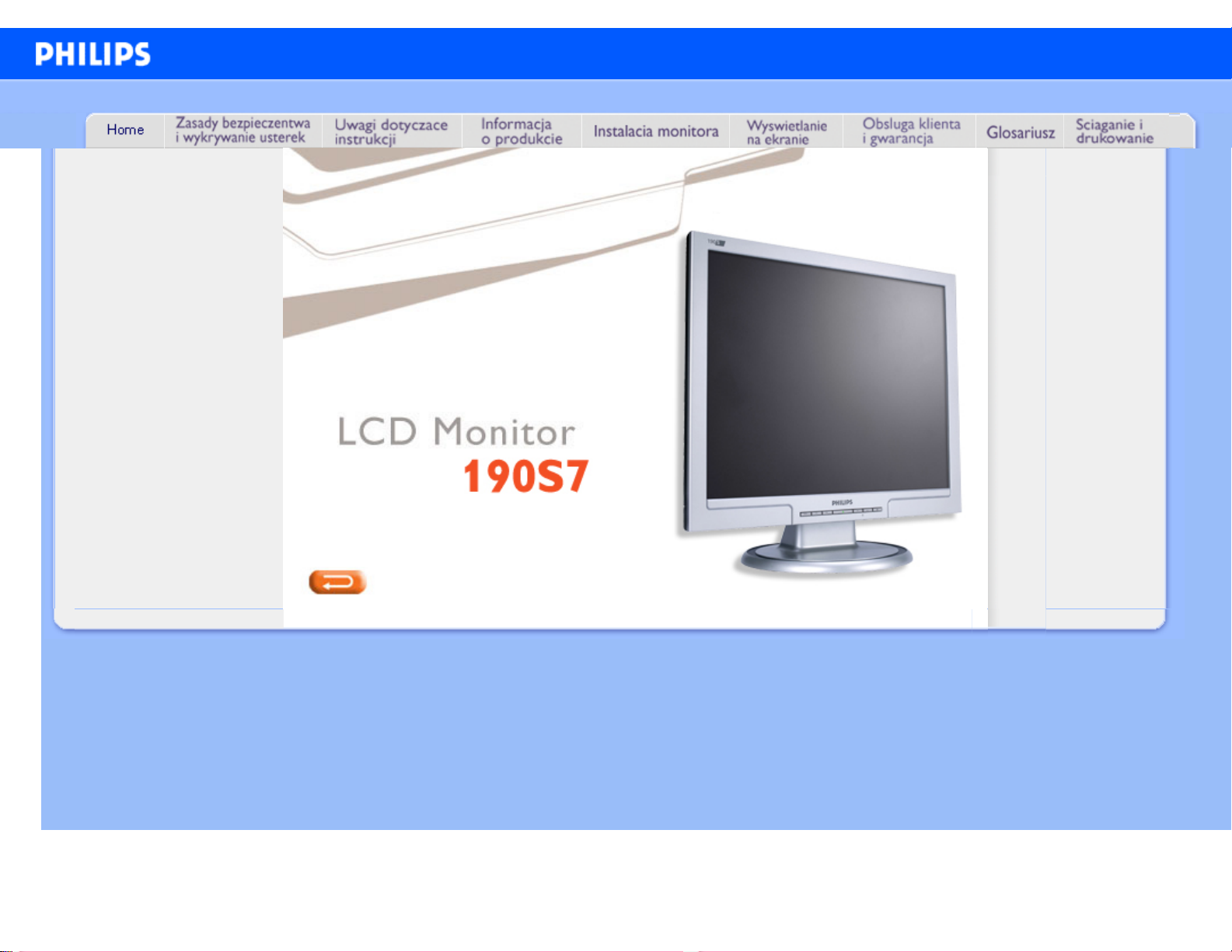
e-Manual
Philips LCD Monitor Electronic User’s Manual
file:///F|/OEM MODELS/philips/CD Manual/19/190S7/lcd/manual/POLISH/190S7/INDEX.HTM2006/3/7 上午 11:12:00
Page 2
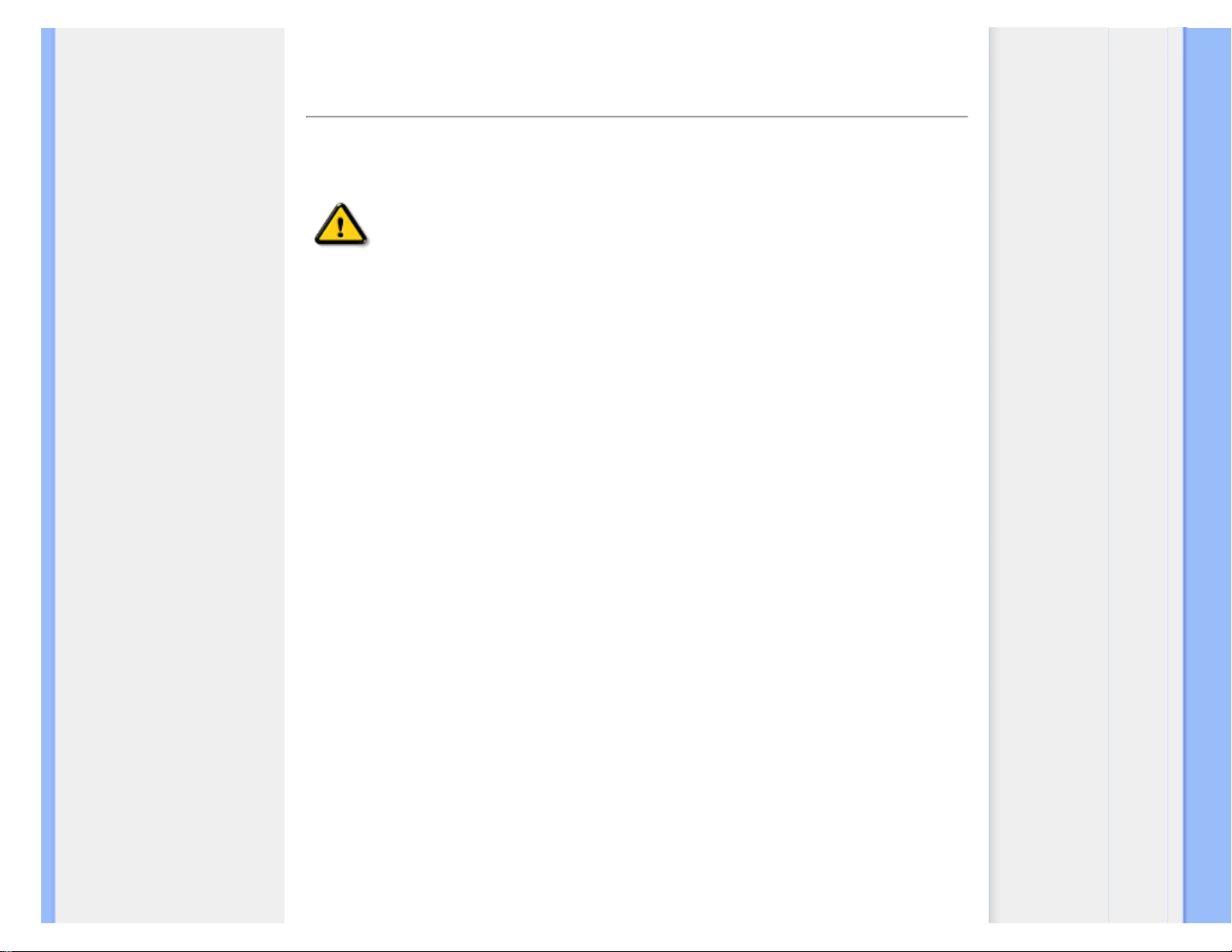
Zasady bezpieczeñstwa i rozwi±zywanie problemów
• Zasady bezpieczeñstwa i
obs³ugi
• Najcze¶ciej zadawane
pytania (FAQs)
• Rozwi±zywanie problemów
• Informacje o przepisach
•
Informacje dodatkowe
Zasady bezpieczeñstwa i rozwi±zywanie problemów
Zasady bezpieczeñstwa i obs³ugi
OSTRZE¯ENIE: U¿ycie elementów sterowania, regulacji lub innych
procedur ni¿ te, które opisano w niniejszej dokumentacji, mo¿e
spowodowaæ pora¿enie pr±dem i/lub zagro¿enia mechaniczne.
Przeczytaj instrukcje i postêpuj zgodnie z nimi podczas pod³±czania i u¿ytkowania twojego
monitora komputerowego:
Dzia³anie:
● Monitor nale¿y trzymaæ z dala od miejsc bezpo¶redniego oddzia³ywania ¶wiat³a
s³onecznego oraz pieców lub innych ¼róde³ ciep³a.
● Nale¿y usuwaæ jakiekolwiek obiekty, które mog± zablokowaæ szczeliny wentylacyjne lub
uniemo¿liwiæ prawid³owe ch³odzenie elementów elektronicznych monitora.
● Nie wolno zakrywaæ szczelin wentylacyjnych obudowy.
● Podczas ustawiania monitora nale¿y upewniæ siê, ¿e zapewniony jest ³atwy dostêp do
wtyki i gniazda zasilania.
● Je¶li monitor zosta³ wy³±czony poprzez od³±czenie kabla zasilaj±cego lub przewodu pr±du
sta³ego, w celu uzyskania normalnego dzia³ania, nale¿y zaczekaæ 6 sekund przed
ponownym pod³±czeniem kabla zasilaj±cego lub przewodu pr±du sta³ego.
● Przez ca³y czas eksploatacji monitora, nale¿y u¿ywaæ zatwierdzonych przewodów zasilaj
±cych, dostarczonych przez firmê Philips. Brak przewodu zasilaj±cego nale¿y zg³osiæ do
lokalnego punktu serwisowego. (Sprawd¼ informacje w czê¶ci Centrum informacji opieki
nad klientem)
● Nie wolno nara¿aæ monitora LCD podczas dzia³ania na silne wibracje lub wstrz±sy.
● Nie wolno uderzaæ lub dopuszczaæ do upadku monitora podczas dzia³ania lub
przenoszenia.
Konserwacja:
● Aby uchroniæ monitor przed mo¿liwym uszkodzeniem, nie wolno zbyt mocno naciskaæ
panela LCD. Podczas przenoszenia monitora, nale¿y przy podnoszeniu trzymaæ za ramkê
obudowy; nie nale¿y podnosiæ monitora umieszczaj±c rêce lub palce na panelu LCD.
● Je¶li monitor nie bêdzie u¿ywany w d³u¿szym okresie czasu, nale¿y go od³±czyæ od
zasilania.
● Nale¿y od³±czyæ monitor od zasilania przy czyszczeniu lekko zwil¿on± szmatk±. Do
wycierania ekranu, przy wy³±czonym zasilaniu, mo¿na u¿yæ suchej szmatki. Natomiast,
nigdy nie nale¿y u¿ywaæ do czyszczenia monitora rozpuszczalników organicznych, takich
jak alkohol lub opartych na amoniaku p³ynów.
file:///F|/OEM MODELS/philips/CD Manual/19/190S7/lcd/manual/POLISH/190S7/safety/safety.htm 第 1 頁 / 共 2 2006/3/7 上午 11:12:06
Page 3

Zasady bezpieczeñstwa i rozwi±zywanie problemów
● Aby unikn±æ ryzyka pora¿enia lub trwa³ego uszkodzenia zestawu, nie wolno nara¿aæ
monitora na dzia³anie kurzu, deszczu, wody, lub nadmiernej wilgoci.
● Po zamoczeniu monitora, nale¿y go jak najszybciej wytrzeæ such± szmatk±.
● Je¶li do wnêtrza monitora przedostanie siê obca substancja lub woda, nale¿y natychmiast
wy³±czyæ zasilanie i od³±czyæ przewód zasilaj±cy. Nastêpnie, nale¿y usun±æ obc±
substancjê lub wodê i wys³aæ monitor do punktu naprawczego.
● Nie nale¿y przechowywaæ lub u¿ywaæ monitora LCD w miejscach nara¿onych na
dzia³anie wysokich temperatur, bezpo¶redniego ¶wiat³a s³onecznego lub bardzo niskich
temperatur.
● Aby zapewniæ najlepsze funkcjonowanie monitora i jego d³ug± ¿ywotno¶æ, nale¿y go
u¿ywaæ w miejscach, w których temperatura i wilgotno¶æ mie¶ci siê w podanym zakresie.
❍ Temperatura: 5 - 35°C 41 - 95°F
❍ Wilgotno¶æ: 20 - 80% RH
Obs³uga:
● Pokrywê obudowy mo¿e otwieraæ wy³±cznie wykwalifikowany personel serwisu.
● Je¶li wymagane s± jakiekolwiek dokumenty dotycz±ce reperacji lub integracji, nale¿y siê
skontaktowaæ z lokalnym punktem serwisowym. (sprawd¼ informacje w rozdziale "Centrum
informacji klienta")
● Informacje dotycz±ce transportu, znajduj± siê w czê¶ci "Specyfikacje fizyczne".
● Nie wolno pozostawiaæ monitora w samochodzie/baga¿niku nagrzewanym bezpo¶rednimi
promieniami s³oñca.
Je¶li monitor nie dzia³a normalnie, lub gdy nie ma pewno¶ci, któr± procedurê
zastosowaæ podczas wykonywania instrukcji dzia³ania, nale¿y skontaktowaæ siê z
technikiem serwisu.
POWRÓT DO POCZ¡TKU STRONY
file:///F|/OEM MODELS/philips/CD Manual/19/190S7/lcd/manual/POLISH/190S7/safety/safety.htm 第 2 頁 / 共 2 2006/3/7 上午 11:12:06
Page 4

FAQs (Najczê¶ciej zadawane pytania)
• Zasady bezpieczeñstwa i
rozwi±zywanie problemów
• Pytania ogólne
• Regulacje ekranu
• Kompatybilno¶æ z innymi urz
±dzeniami peryferyjnymi
• Technologia panelu LCD
• Ergonomia, ekologia i
standardy bezpieczeñstwa
• Rozwi±zywanie problemów
• Informacje o przepisach
•
Informacje dodatkowe
FAQs (Najczê¶ciej zadawane pytania)
Pytania ogólne
P: Co powinienem zrobiæ, gdy w trakcie instalowania monitora ekran podaje komunikat:
"Nie mogê wy¶wietliæ tego trybu wideo?" ("Cannot display this video mode")?
O: Zalecanym trybem wideo dla monitora Philips 19" :1280 x 1024@60Hz.
1. Od³±cz wszystkie kable. Pod³±cz twój komputer do monitora, którego
u¿ywa³e¶ poprzednio i który prawid³owo wy¶wietla³ obraz.
2. W menu Start Windows® wybierz Ustawienia --> Panel sterowania. W oknie
Panelu sterowania wybierz ikonê Ekran. W panelu sterowania ekranem
wybierz zak³adkê "Ustawienia". Na tej zak³adce, w polu zatytu³owanym
"Obszar pulpitu", przesuñ suwak na 1280 x 1024 pikseli (19").
3. Otwórz "Zaawansowane w³a¶ciwo¶ci" i ustaw czêstotliwo¶æ od¶wie¿ania na
60 Hz, nastêpnie kliknij OK.
4. Zrestartuj komputer i powtórz czynno¶ci wymienione w drugim i trzecim
punkcie, aby sprawdziæ czy twój komputer jest nastawiony na tryb 1280 x
1024@60Hz (19").
5. Zamknij system i wy³±cz komputer, od³±cz stary monitor i przy³±cz ponownie
monitor Philips LCD.
6. W³±cz monitor, a nastêpnie w³±cz twój komputer.
P: Jakie znaczenie ma termin "refresh rate" (czêstotliwo¶æ od¶wie¿ania) w przypadku
monitora LCD?
O: Dla monitorów LCD czêstotliwo¶æ od¶wie¿ania ma znacznie mniejsze znaczenie.
Monitory LCD wy¶wietlaj± stabilny i niemigocz±cy obraz przy czêstotliwo¶ci
od¶wie¿ania 60 Hz. Nie ma widocznych ró¿nic pomiêdzy 85 Hz a 60 Hz.
P: Do czego s³u¿± pliki .inf oraz .icm znajduj±ce siê na dysku CD-ROM? W jaki sposób
zainstalowaæ sterowniki (.inf oraz .icm)?
O: Pliki te to sterowniki monitora. Nale¿y je zainstalowaæ zgodnie z instrukcjami z
podrêcznika u¿ytkownika. Przy pierwszej instalacji monitora, mo¿e pojawiæ siê
pytanie o sterowniki monitora (pliki .inf oraz .icm) lub o dysk ze sterownikami.
Zgodnie z instrukcjami, nale¿y w³o¿yæ do napêdu dysk CD-ROM, znajduj±cy siê w
file:///F|/OEM MODELS/philips/CD Manual/19/190S7/lcd/manual/POLISH/190S7/safety/SAF_FAQ.HTM 第 1 頁 / 共 9 2006/3/7 上午 11:12:10
Page 5

FAQs (Najczê¶ciej zadawane pytania)
opakowaniu. Sterowniki monitora (pliki .inf oraz .icm), zostan± zainstalowane
automatycznie.
P: W jaki sposób mo¿na wyregulowaæ rozdzielczo¶æ?
O: Sterownik karty video /graficzny i monitor razem decyduj± o dostêpnych
rozdzielczo¶ciach. Wymagan± rozdzielczo¶æ mo¿na wybraæ w opcji Control Panel
(Panel sterowania) systemu operacyjnego Windows® poprzez "Display properties
(W³a¶ciwo¶ci ekranu)"
.
P: Co siê stanie je¶li zostan± pomylone ustawienia przy wykonywaniu regulacji monitora?
O: Wystarczy nacisn±æ przycisk OK, nastêpnie nale¿y wybraæ 'Reset (Wyzeruj)', w
celu przywo³ania oryginalnych ustawieñ fabrycznych.
P: Jakie dzia³ania ma funkcja AUTO?
O: Przycisk regulacyjnyAUTO przywraca optymalne po³o¿enie obrazu na ekranie,
ustawienia fazy i zegara (czêstotliwo¶ci), drog± przyci¶niêcia pojedynczego
przycisku , bez konieczno¶ci nawigowania przez kolejne pozycje Menu ekranowego
i klawiszy steruj±cych.
Uwaga: Funkcja ustawieñ automatycznych jest dostêpna jedynie w wybranych modelach.
P: Mój monitor nie otrzymuje zasilania (Dioda LED nie ¶wieci siê). Co powinienem zrobiæ?
O: Upewnij siê, ¿e pomiêdzy monitorem a gniazdem zasilania pr±du zmiennego pod³
±czony jest przewód zasilaj±cy pr±du zmiennego i kliknij przycisk klawiatury/myszy w
celu wybudzenia komputera PC.
P: Czy monitor LCD zaakceptuje sygna³ z przeplotem z modeli komputerów PC?
O: Nie. Je¶li wykorzystywany jest sygna³ z przeplotem, ekran wy¶wietla w tym
samym czasie zarówno nieparzyste jak i parzyste linie skanowania poziomego, co
powoduje zniekszta³cenie obrazu.
file:///F|/OEM MODELS/philips/CD Manual/19/190S7/lcd/manual/POLISH/190S7/safety/SAF_FAQ.HTM 第 2 頁 / 共 9 2006/3/7 上午 11:12:10
Page 6
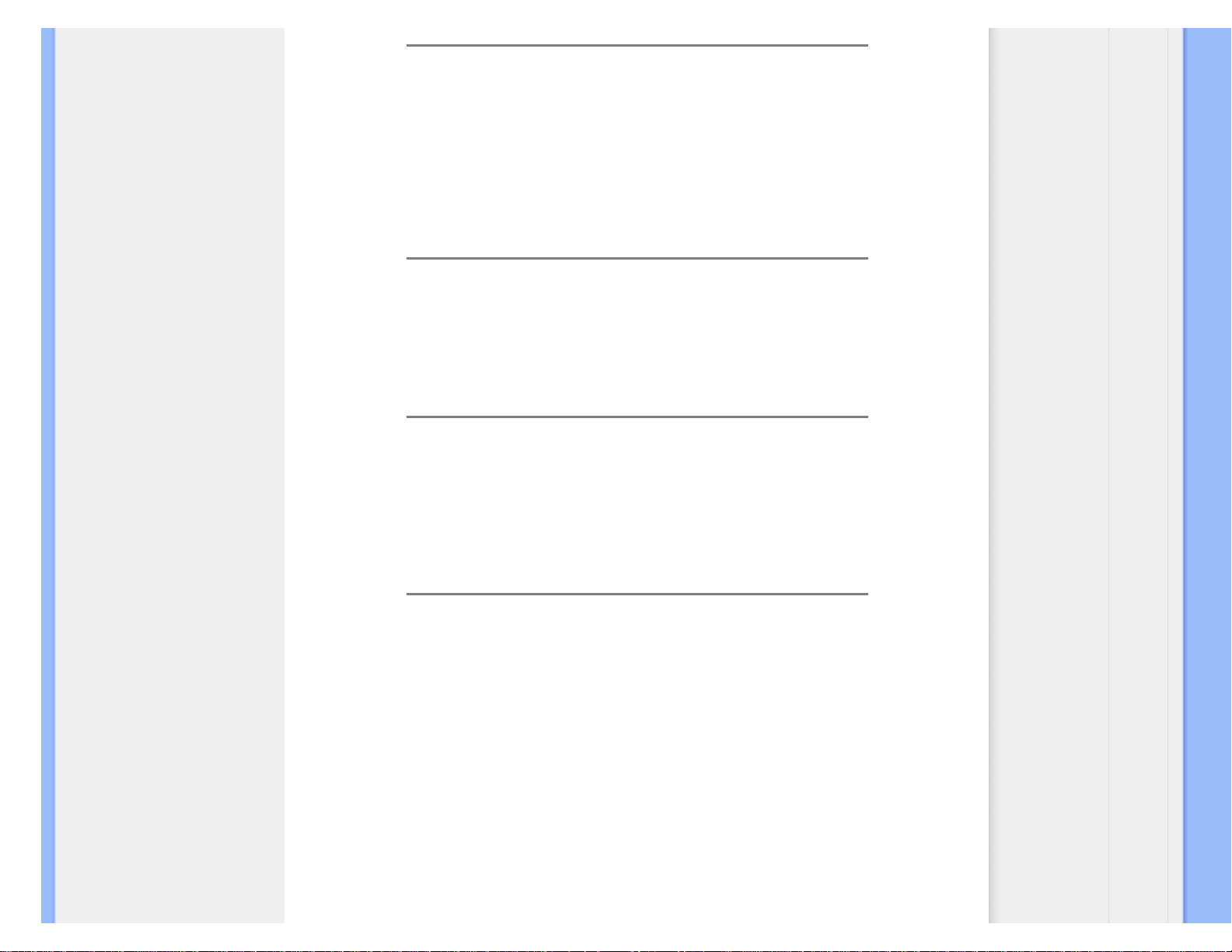
FAQs (Najczê¶ciej zadawane pytania)
P: Co oznacza termin "czêstotliwo¶æ od¶wie¿ania" (Refresh Rate) w przypadku monitora
LCD?
O: Odmiennie ni¿ w technologii uzyskiwania obrazu przy pomocy kineskopu, gdzie
prêdko¶æ przesuwania wi±zki elektronów od góry do do³u ekranu determinuje
migotanie obrazu, wy¶wietlacze z aktywn± matryc± wykorzystuj± element aktywny
(TFT) do sterowania ka¿dym pojedynczym pikselem; dlatego te¿ czêstotliwo¶æ
od¶wie¿ania nie ma rzeczywistego znaczenia w technologii LCD.
P: Czy ekran LCD jest odporny na zarysowania?
O: Na powierzchniê wy¶wietlacza LCD na³o¿ona jest pow³oka ochronna o pewnym
stopniu twardo¶ci (porównywalnym do twardo¶ci o³ówka 2H). Ogólnie zaleca siê
jednak nie nara¿aæ powierzchni panelu na nadmierne wstrz±sy ani zarysowania.
P: Jak powinienem czy¶ciæ powierzchniê wy¶wietlacza LCD?
O: Do normalnego czyszczenia mo¿na u¿ywaæ czystej i miêkkiej ¶ciereczki. Do
usuwania silnych zabrudzeñ mo¿na zastosowaæ alkohol izopropylowy. Nie wolno
u¿ywaæ innych rozpuszczalników, takich jak alkohol etylowy, etanol, aceton, heksen
itp.
P: Czy mo¿na zmieniæ ustawienie kolorów monitora?
O: Tak, ustawienie kolorów monitora mo¿na zmieniæ elementami sterowania OSD,
zgodnie z podanymi ni¿ej procedurami,
1. Naci¶nij "OK", aby wy¶wietliæ menu OSD (On Screen Display [menu ekranowe])
2. Naci¶nij "Strza³kê w dó³", aby wybraæ opcjê "color (kolor)", a nastêpnie naci¶nij
"OK", aby przej¶æ do ustawienia kolorów, gdzie dostêpnych jest piêæ wymienionych
poni¿ej ustawieñ.
a. 6500K; ustawienie to zmienia zabarwienie kolorów panela, poprzez
zastosowanie bieli z odcieniem koloru czerwonego.
b. 9300K; ustawienie to zmienia zabarwienie kolorów panela, poprzez
zastosowanie bieli z odcieniem koloru niebieskiego.
c. Original (Oryginalne); ustawienie to powoduje za³adowanie
domy¶lnych warto¶ci ustawieñ kolorów. (Uwaga: Panele
file:///F|/OEM MODELS/philips/CD Manual/19/190S7/lcd/manual/POLISH/190S7/safety/SAF_FAQ.HTM 第 3 頁 / 共 9 2006/3/7 上午 11:12:10
Page 7
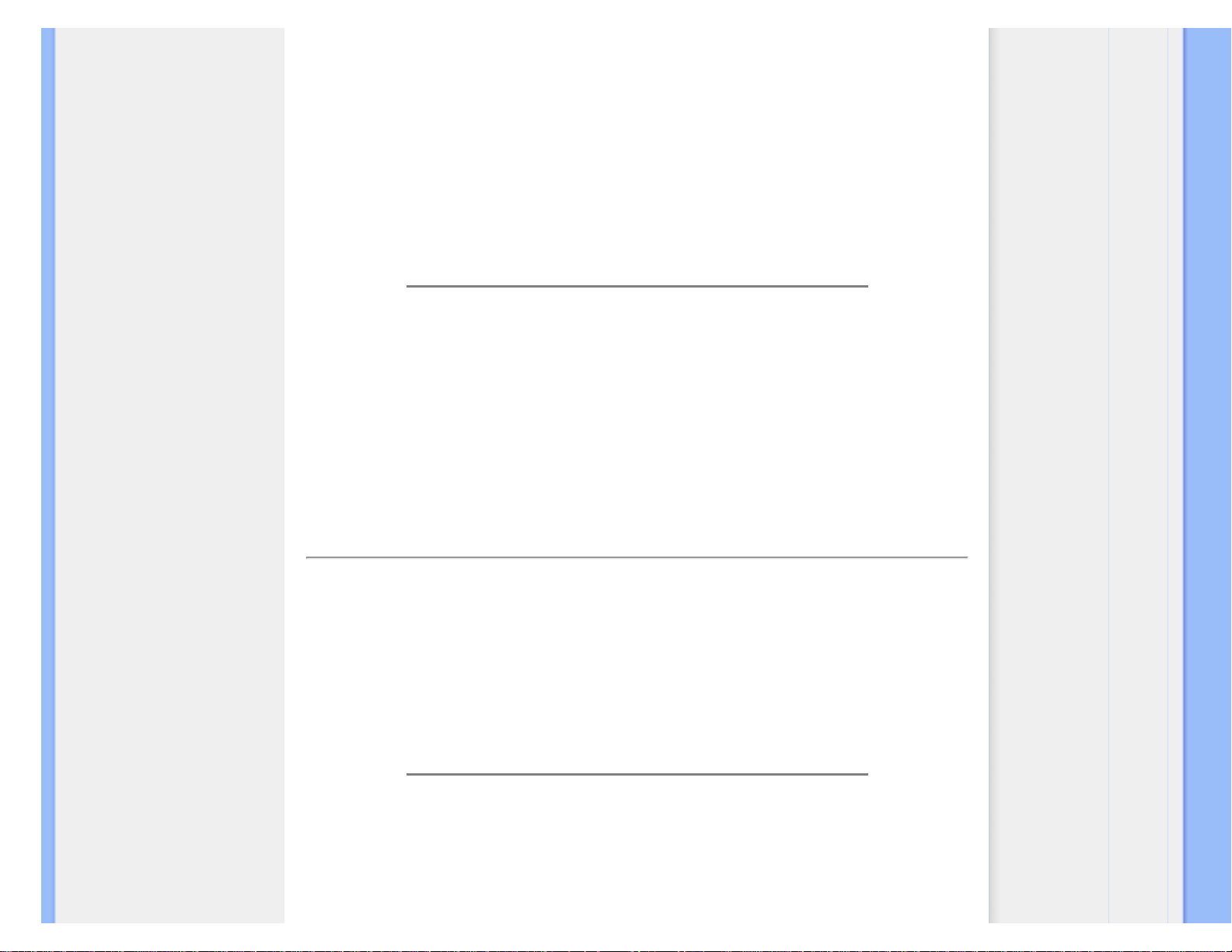
FAQs (Najczê¶ciej zadawane pytania)
wyprodukowane przez ró¿nych producentów mog± charakteryzowaæ
siê zró¿nicowan± temperatur± barwow±*)
d. sRGB; jest to standardowe ustawienie zapewniaj±ce prawid³ow±
wymianê kolorów pomiêdzy ró¿nymi urz±dzeniami (np. aparatami
cyfrowymi, monitorami, drukarkami, skanerami, itd.)
e. User Define (Zdefiniowane przez u¿ytkownika); u¿ytkownik mo¿e
wybraæ w³asne ustawienie kolorów poprzez regulacjê kolorów
czerwonego, zielonego, niebieskiego.
*Pomiar koloru ¶wiat³a wypromieniowanego przez podgrzewany obiekt. Pomiar ten jest wyra¿ony w
jednostkach skali absolutnej, (stopnie Kelvina). Ni¿sze temperatury Kelvina takie jak 2004K odpowiadaj
± kolorowi czerwonemu; wy¿sze temperatury takie jak 9300K odpowiadaj± kolorowi niebieskiemu.
Temperatura neutralna, odpowiadaj±ca kolorowi bia³emu to 6504K.
P: Czy mo¿na zamontowaæ monitor LCD Philips na ¶cianie?
O: Tak, monitory LCD Philips Brillance posiadaja te opcjonalna ceche. Cztery otwory
monta¿owe standardu VESA w pokrywie tylnej, umo¿liwiaj± u¿ytkownikowi
zamontowanie monitora Philips na wiêkszo¶ci zgodnych ze standardem VESA
wysiêgników lub akcesoriów. W celu uzyskania dalszych informacji nale¿y
skontaktowaæ siê z przedstawicielem sprzeda¿y firmy Philips.
POWRÓT DO POCZ¡TKU STRONY
Regulacje ekranu
P: Jaka jest funkcja programu FPadjust znajduj±cego siê na dysku instalacyjnym i p³ycie CD-
ROM?
O: Program FPadjust generuje obrazy wzorcowe, które s± pomocne w dokonywaniu
regulacji ustawieñ monitora takich jak kontrast, jaskrawo¶æ, po³o¿enie w poziomie,
po³o¿enie w pionie, faza i zegar (czêstotliwo¶æ), dla uzyskania optymalnego
dzia³ania.
P: W jaki sposób uzyskaæ najlepsze parametry pracy monitora podczas jego instalacji?
O:
1. Dla uzyskania najlepszych parametrów pracy monitora, nale¿y sprawdziæ,
czy ustawienia wy¶wietlania wynosz± 1280 x 1024@60Hz dla monitora 19".
file:///F|/OEM MODELS/philips/CD Manual/19/190S7/lcd/manual/POLISH/190S7/safety/SAF_FAQ.HTM 第 4 頁 / 共 9 2006/3/7 上午 11:12:10
Page 8

FAQs (Najczê¶ciej zadawane pytania)
Uwaga: Bie¿±ce ustawienia wy¶wietlania mo¿na sprawdziæ poprzez
pojedyncze naci¶niêcie przycisku OK OSD. Bie¿±cy tryb wy¶wietlania jest
pokazywany w opcji informacje o produkcie g³ównego menu OSD.
2. Aby zainstalowac program FPadjust (Flat Panel Adjust - regulacja panelu
plaskiego), który zamieszczony jest na dysku instalacyjnym CD-ROM, otwórz
ten CD-ROM z poziomu Eksploratora Windows, po czym kliknij dwukrotnie
ikone FP_setup4.3.exe. To spowoduje automatyczne zainstalowanie
programu FP Adjust oraz umieszczenie ikony skrótu na twoim pulpicie.
3. Uruchom program FPadjust klikaj±c dwukrotnie na ikonie skrótu umieszczonej
na pulpicie. Wykonaj krok po kroku podawane instrukcje, w celu
zoptymalizowania jako¶ci obrazu i dostosowania parametrów pracy sterownika
grafiki.
P: Jak wypada porównanie wy¶wietlaczy LCD z monitorami kineskopowymi (CRT)
w kategoriach promieniowania?
O: Poniewa¿ w monitorach LCD nie jest stosowana wyrzutnia elektronowa, nie
generuj± one takiej samej ilo¶ci promieniowania z powierzchni ekranu.
POWRÓT DO POCZ¡TKU STRONY
Kompatybilno¶æ z innymi urz±dzeniami peryferyjnymi
P: Czy mogê pod³±czyæ mój monitor LCD do dowolnego komputera PC, stacji roboczej lub
komputera pracuj±cego w systemie Mac?
O: Tak, wszystkie monitory LCD firmy Philips s± w pe³ni kompatybilne ze standardem
PC, Mac i stacji roboczej. W celu pod³±czenia monitora do systemu typu Mac
konieczne jest zastosowanie adaptera kablowego. Dalsze informacje bêdzie mo¿na
uzyskaæ po skontaktowaniu siê z przedstawicielem sprzeda¿y Philips.
P: Czy monitory LCD Philips obs³uguj± Plug-and-Play?
O: Tak, monitory s± zgodne z funkcj± Plug-and-Play systemów Windows® 95, 98,
2000 oraz XP.
file:///F|/OEM MODELS/philips/CD Manual/19/190S7/lcd/manual/POLISH/190S7/safety/SAF_FAQ.HTM 第 5 頁 / 共 9 2006/3/7 上午 11:12:10
Page 9
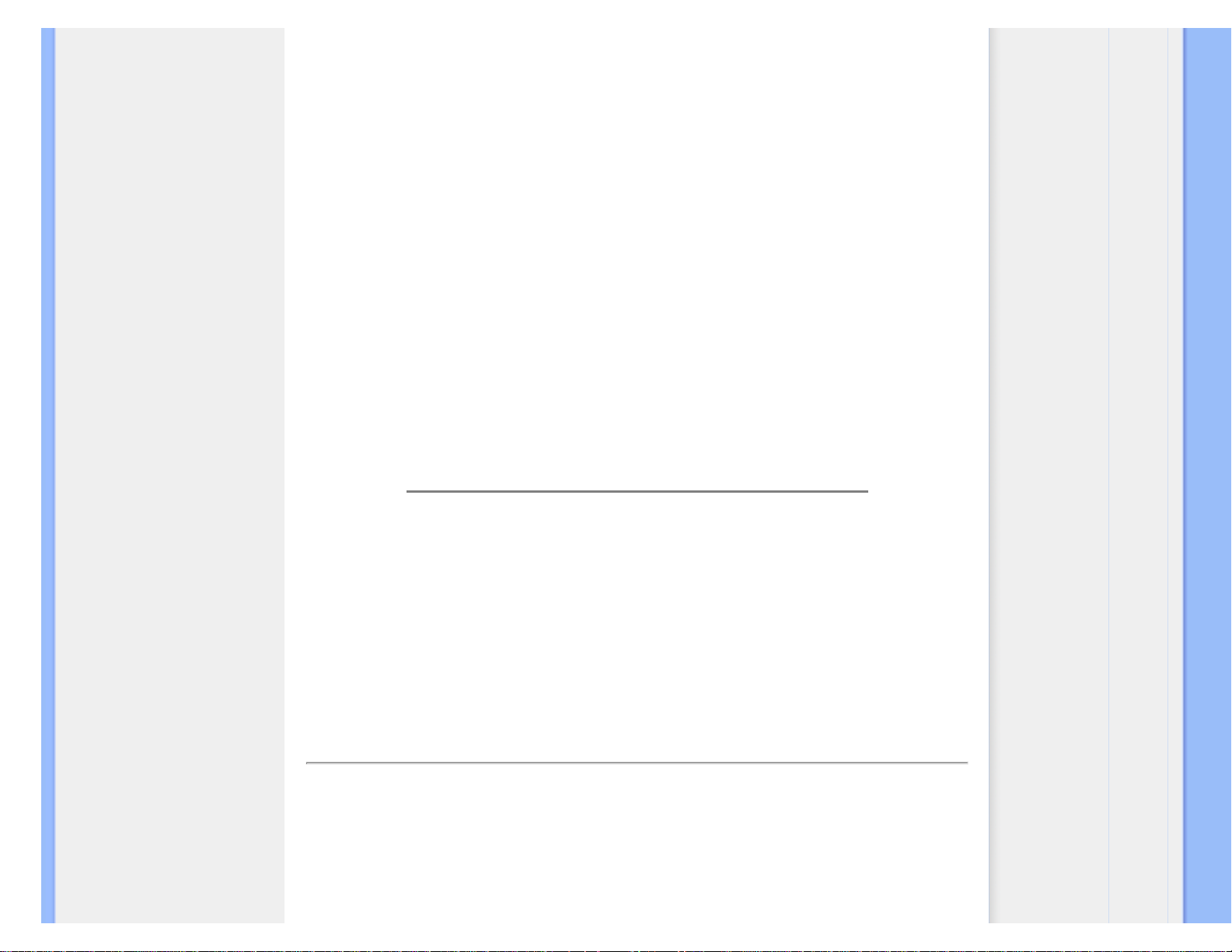
FAQs (Najczê¶ciej zadawane pytania)
P: Co to jest USB? (Universal Serial Bus - Uniwersalna magistrala szeregowa)
O: Pomy¶l o USB jako o inteligentnej wtyczce dla peryferyjnych urz±dzeñ PC. USB
automatycznie okre¶la zasoby (takie jak oprogramowanie sterownika i pasmo
magistrali) wymagane przez urz±dzenia peryferyjne. USB udostêpnia zasoby bez
interwencji u¿ytkownika. Zastosowanie USB niesie za sob± trzy g³ówne korzy¶ci.
USB eliminuje "zaniepokojenie obudow±" - strach przed zdejmowaniem obudowy
komputera w celu zainstalowania kart rozszerzaj±cych urz±dzeñ peryferyjnych PC,
które czêsto wymagaj± dokonywania skomplikowanego ustawiania przerwañ (IRQ).
USB rozwi±zuje problem braku portów. Bez USB komputer PC posiada standardowo
jeden port drukarki, dwa urz±dzenia portów Com (szeregowych - zazwyczaj mysz i
modem), jedno urz±dzenie pracuj±ce z Ulepszonym portem równoleg³ym (np. skaner
lub kamera wideo) oraz joystick. Na rynku pojawia siê z dnia na dzieñ coraz urz±dzeñ
peryferyjnych dla komputerów multimedialnych.
Dziêki USB na komputerze mo¿e byæ uruchomionych jednocze¶nie do 127 urz
±dzeñ. USB pozwala na "pod³±czanie na gor±co". Nie ma potrzeby wy³±czania
komputera, pod³±czania urz±dzenia, restartu i uruchamiania setup'u w celu
zainstalowania urz±dzeñ peryferyjnych. Nie ma potrzeby wykonywanie procedury
odwrotnej w przypadku ich deinstalowania. I na koniec - USB przekszta³ca dzisiejsze
"Plug-and-Pray" (W³±cz i módl siê) w prawdziwe Plug-and-Play! (W³±cz i u¿ywaj).
Dalsze informacje dotycz±ce USB, znajduj± siê w s³owniku.
P: Co to jest koncentrator USB?
O: Koncentrator USB zapewnia dodatkowe z³±cza do Uniwersalnej magistrali
szeregowej. Port wstêpuj±cy ³±czy koncentrator z jednostk± nadrzêdn± - zazwyczaj
komputerem PC. Wielokrotne porty zstêpuj±ce w koncentratorze umo¿liwiaj± pod³
±czenie do innego koncentratora lub urz±dzenia takiego jak klawiatura USB, kamera
lub drukarka.
POWRÓT DO POCZ¡TKU STRONY
Technologia panelu LCD
P: Co to jest wy¶wietlacz ciek³okrystaliczny?
O: Wy¶wietlacz ciek³okrystaliczny (LCD) jest urz±dzeniem optycznym u¿ywanym
powszechnie do wy¶wietlania znaków ASCII i obrazów w przyrz±dach
file:///F|/OEM MODELS/philips/CD Manual/19/190S7/lcd/manual/POLISH/190S7/safety/SAF_FAQ.HTM 第 6 頁 / 共 9 2006/3/7 上午 11:12:10
Page 10
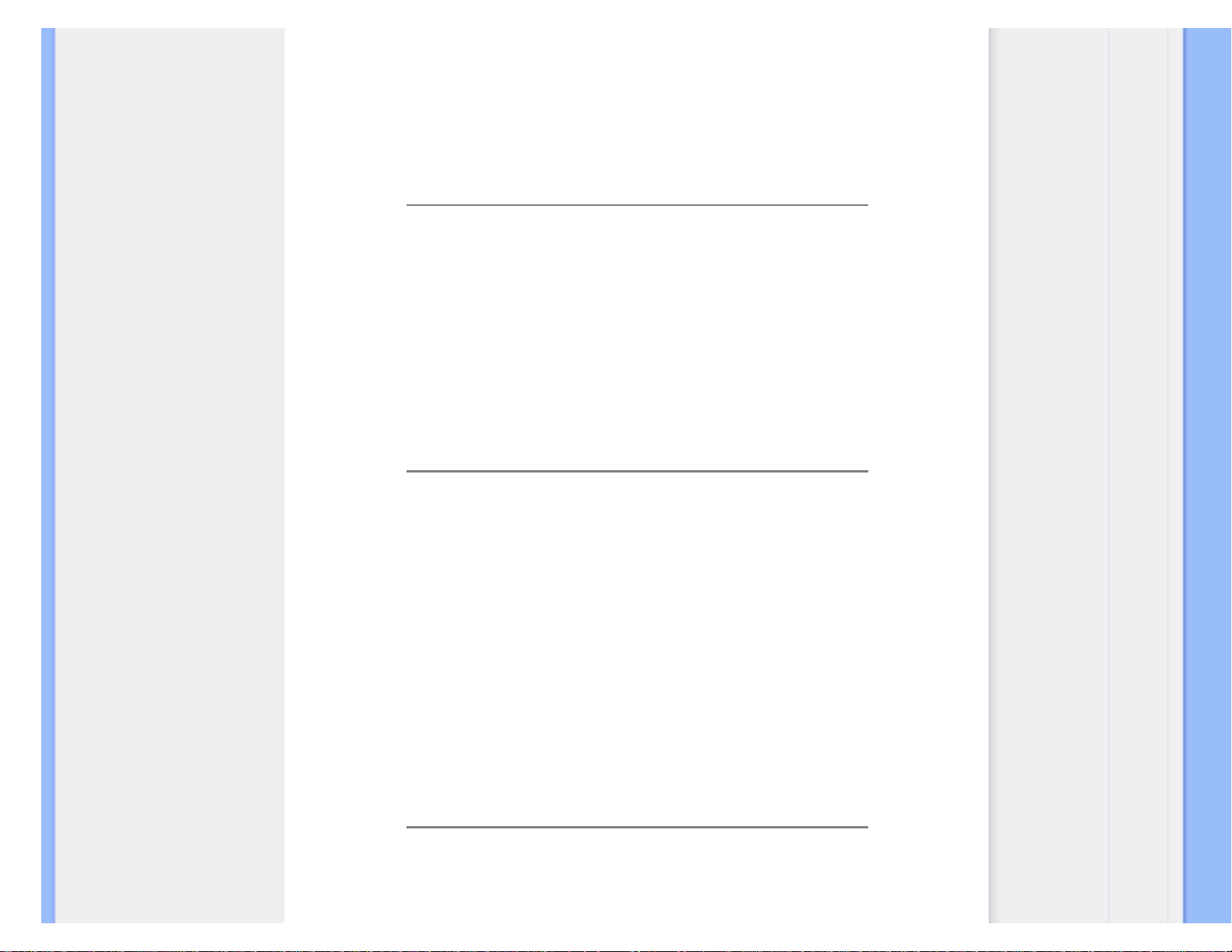
FAQs (Najczê¶ciej zadawane pytania)
elektronicznych takich jak zegarki, kalkulatory, kieszonkowe konsole do gier itp. LCD
jest technologi± stosowan± do wytwarzania wy¶wietlaczy do notebooków i innych
ma³ych komputerów. Podobnie jak w technologii diod elektroluminescencyjnych i
gazowo-plazmowych, LCD sprawia, ¿e wy¶wietlacze mog± byæ znacznie cieñsze
ani¿eli w technologii kineskopowej (CRT). Wy¶wietlacze LCD zu¿ywaj± znacznie
mniej energii ni¿ wy¶wietlacze elektroluminescencyjne lub gazowo-plazmowe,
poniewa¿ pracuj± one raczej na zasadzie blokowania strumienia ¶wiat³a ni¿
emitowania go.
P: Co odró¿nia pasywn± matrycê LCD od aktywnej matrycy LCD?
O: Wy¶wietlacz ciek³okrystaliczny wykonany jest albo w postaci matrycy elementów
pasywnych, albo matrycy elementów aktywnych. W matrycy aktywnej w ka¿dym
przedziale pikselowym umieszczony jest tranzystor, który potrzebuje mniej energii
elektrycznej w celu sterowania luminancj± piksela. Z tego powodu pr±d w
wy¶wietlaczu z matryc± aktywn± mo¿e byæ w³±czany i wy³±czany z wiêksz±
czêstotliwo¶ci±, poprawiaj±c w ten sposób czêstotliwo¶æ od¶wie¿ania ekranu (np.
wska¼nik myszy porusza siê na ekranie w sposób bardziej p³ynny). Matryca
pasywna wy¶wietlacza LCD posiada siatkê przewodników z pikselami
umiejscowionymi w ka¿dym przedziale siatki.
P: Jakie s± zalety monitora LCD TFT w porównaniu z monitorem kineskopowym (CRT)?
O: W monitorach kineskopowych ¶wiat³o generowane jest przez zderzanie siê
spolaryzowanych elektronów wystrzeliwanych przez dzia³o elektronowe na szybie z
warstw± fluorescencyjn±. St±d te¿ monitory kineskopowe zasadniczo pracuj± z
analogowym sygna³em RGB. Monitor LCD TFT jest urz±dzeniem wy¶wietlaj±cym
obraz wej¶ciowy przez oddzia³ywanie na panel ciek³okrystaliczny. Matryca TFT ma
zasadniczo inn± budowê ni¿ kineskop: ka¿dy panel ma strukturê aktywnej matrycy i
niezale¿ne elementy aktywne. Wy¶wietlacz ciek³okrystaliczny TFT zbudowany jest z
dwóch paneli szklanych; przestrzeñ pomiêdzy nimi wype³niona jest ciek³ym
kryszta³em. Gdy ka¿da z komórek jest po³±czona z elektrod± i poddawana dzia³aniu
napiêcia, struktura cz±steczkowa ciek³ego kryszta³u zmienia siê i steruje ilo¶ci±
¶wiat³a wchodz±cego, tworz±c w ten sposób obrazy. Wy¶wietlacz LCD TFT ma
szereg zalet w porównaniu z kineskopem, poniewa¿ mo¿e on byæ bardzo cienki i nie
wystêpuje w nim efekt migotania, z uwagi na to, ¿e nie jest w nim stosowane
wybieranie liniowe.
P: Dlaczego czêstotliwo¶æ 60 Hz od¶wie¿ania pionowego jest optymalna dla monitorów
LCD?
file:///F|/OEM MODELS/philips/CD Manual/19/190S7/lcd/manual/POLISH/190S7/safety/SAF_FAQ.HTM 第 7 頁 / 共 9 2006/3/7 上午 11:12:10
Page 11

FAQs (Najczê¶ciej zadawane pytania)
O: Odmiennie ni¿ w przypadku monitorów kineskopowych panel LCD TFT ma sta³±
rozdzielczo¶æ. Na przyk³ad monitor XGA posiada 1024x3 (R, G, B) x768 pikseli i
wy¿sza rozdzielczo¶æ nie mo¿e byæ osi±gniêta bez dodatkowego przetwarzania
programowego. Panel jest zaprojektowany z optymalizacj± wy¶wietlania dla
czêstotliwo¶ci zegara 65 MHz, jednego ze standardów dla wy¶wietlaczy XGA.
Poniewa¿ czêstotliwo¶æ pionowa/pozioma dla takiego zegara wynosi 60Hz/48kHz,
czêstotliwo¶ci± optymaln± dla tego monitora jest 60 Hz.
P: Który z rodzajów technologii szerokiego k±ta widzenia jest dostêpny? W jaki sposób ona
dzia³a?
O: Panel TFT LCD jest elementem, który steruje ¶wiat³em dochodz±cym z
pod¶wietlacza poprzez podwójne ugiêcie na p³ynnym krysztale. Wykorzystuj±c tê
w³a¶ciwo¶æ, ¿e rzutowane ¶wiat³o ugina siê w kierunku g³ównej osi elementu
ciek³ego, steruje on kierunkiem padaj±cego ¶wiat³a i wy¶wietla je. Poniewa¿
wspó³czynnik ugiêcia ¶wiat³a padaj±cego na ciek³y kryszta³ zmienia siê z k±tem
padania ¶wiat³a, k±t widzenia dla wy¶wietlacza TFT LCD jest znacznie wê¿szy ni¿ w
przypadku kineskopu. Zazwyczaj k±t widzenia okre¶la siê dla miejsca, w którym
stosunek kontrastu wynosi 10. W chwili obecnej trwaj± prace nad ró¿nymi sposobami
poszerzenia k±ta widzenia; jednym ze sposobów jest zastosowanie b³ony o szerokim
k±cie widzenia, rozszerzaj±cej go poprzez zmianê wspó³czynnika ugiêcia ¶wiat³a.
Dla poszerzenia k±ta widzenia stosowana jest równie¿ technologia IPS (In Plane
Switching) lub MVA (Multi Vertical Aligned).
P: Dlaczego w monitorze LCD nie wystêpuje migotanie?
O: Ujmuj±c rzecz technicznie, monitory LCD migocz± - ale przyczyna tego zjawiska
jest inna ni¿ w monitorach kineskopowych - i nie ma ona wp³ywu na ³atwo¶æ ogl
±dania. Migotanie w monitorach LCD odnosi siê do, zazwyczaj niewykrywalnych,
zmian luminancji powodowanych przez ró¿nicê pomiêdzy napiêciem dodatnim i
ujemnym. Z drugiej strony, mog±ce podra¿niaæ wzrok ludzki migotanie w
kineskopach powstaje, gdy staje siê widoczna czynno¶æ w³±czenia/wy³±czenia
obiektu fluorescencyjnego. Poniewa¿ szybko¶æ reakcji ciek³ego kryszta³u w panelu
LCD jest znacznie mniejsza, ta k³opotliwa forma migotania w panelach LCD nie
wystêpuje.
P: Dlaczego monitor LCD generuje niskie zak³ócenia elektromagnetyczne?
O: Inaczej ni¿ w monitorach kineskopowych, monitor LCD nie ma takich
podstawowych czê¶ci, które generuj± interferencje, a szczególnie pola magnetyczne.
Ponadto z uwagi na to, ¿e wy¶wietlacz LCD zu¿ywa relatywnie mniej energii, jego
file:///F|/OEM MODELS/philips/CD Manual/19/190S7/lcd/manual/POLISH/190S7/safety/SAF_FAQ.HTM 第 8 頁 / 共 9 2006/3/7 上午 11:12:10
Page 12

FAQs (Najczê¶ciej zadawane pytania)
zasilacz jest bardzo niskoszumowy.
POWRÓT DO POCZ¡TKU STRONY
Ergonomia, ekologia i normy bezpieczeñstwa
P: Co to jest znak CE?
O: Oznaczeniem CE (Conformité Européenne) winny byæ opatrzone odpowiadaj±ce
przepisom produkty, przeznaczone na sprzeda¿ na rynku europejskim. Znak "CE"
oznacza, ¿e produkt jest zgodny z odno¶n± Dyrektyw± Europejsk±. Dyrektywa
Europejska jest "prawem" europejskim w zakresie ochrony zdrowia, bezpieczeñstwa,
ochrony ¶rodowiska i konsumenta, bardzo podobnie jak U.S. National Electrical Code
(Narodowy Kodeks Elektryczny USA) i UL Standards (Normy UL).
P: Czy monitor LCD jest zgodny z ogólnymi normami bezpieczeñstwa?
O: Tak. Monitory LCD firmy Philips s± zgodne z wytycznymi norm MPR-II i TCO
99/03 odno¶nie kontroli promieniowania, fal elektromagnetycznych, obni¿onego
poboru energii, bezpieczeñstwa elektrycznego w ¶rodowisku pracy oraz zdatno¶ci do
recyklingu. Strona zawieraj±ca parametry przedstawia szczegó³owe dane odno¶nie
norm bezpieczeñstwa.
Wiêcej informacji na ten temat przedstawiono w rozdziale Informacje o przepisach .
POWRÓT DO POCZ¡TKU STRONY
file:///F|/OEM MODELS/philips/CD Manual/19/190S7/lcd/manual/POLISH/190S7/safety/SAF_FAQ.HTM 第 9 頁 / 共 9 2006/3/7 上午 11:12:10
Page 13

Rozwi±zywanie problemów
• Zasady bezpieczeñstwa i
rozwi±zywanie problemów
• Najczê¶ciej zadawane
pytania (FAQs)
• Najczêstsze problemy
• Problemy z obrazem
• Informacje o przepisach
•
Informacje dodatkowe
Rozwi±zywanie problemów
Niniejsza strona prezentuje problemy, które mog± byæ rozwi±zane przez u¿ytkownika. Je¶li
problem nadal utrzymuje siê pomimo zastosowania podanych sposobów jego rozwi±zania nale¿y
kontaktowaæ siê z przedstawicielem obs³ugi klienta firmy Philips.
Najczêstsze problemy
Czy masz taki problem Sprawd¼
Brak obrazu
(Dioda LED - zasilania - nie ¶wieci)
● Upewnij siê, ¿e przewód zasilaj±cy jest
pod³±czony do ¶ciennego gniazda
sieciowego, a jego drugi koniec do
monitora.
● Wy³±cznik zasilania na przedniej ¶cianie
monitora powinien najpierw znale¼æ siê
w pozycji OFF (wy³±czony), po czym
nale¿y ponownie prze³±czyæ go w
pozycjê ON (w³±czony).
Brak obrazu
(Dioda LED ¶wieci bursztynowym lub
¿ó³tym kolorem)
● Upewnij siê, ¿e komputer jest w³±czony.
● Sprawd¼, czy przewód sygna³owy jest
w³a¶ciwie pod³±czony do twojego
komputera.
● Sprawd¼, czy styki we wtyku kabla
sygna³owego monitora nie s± pogiête.
● Mog³a uaktywniæ siê funkcja
oszczêdzania energii.
Komunikat na ekranie
● Sprawd¼, czy kabel monitora jest
prawid³owo pod³±czony do twojego
komputera. (Zobacz równie¿
: Podrêcznik
szybkiego startu).
● Sprawd¼, czy styki we wtyku kabla
sygna³owego monitora nie s± pogiête.
● Upewnij siê, ¿e komputer jest w³±czony.
file:///F|/OEM MODELS/philips/CD Manual/19/190S7/lcd/manual/POLISH/190S7/safety/saf_troub.htm 第 1 頁 / 共 3 2006/3/7 上午 11:12:15
Page 14

Rozwi±zywanie problemów
Przycisk AUTO pracuje nieprawid³owo
● Funkcja Auto jest zaprojektowana do
stosowania ze standardowymi
komputerami Macintosh i komputerami
standardu IBM-PC pracuj±cymi pod
kontrol± Microsoft Windows.
● Mo¿e ona dzia³aæ nieprawid³owo, gdy
u¿ywasz niestandardowego komputera
PC lub karty graficznej.
Problemy z obrazem
Po³o¿enie obrazu jest nieprawid³owe
● Naci¶nij przycisk Auto.
● Wyreguluj pozycjê obrazu poprzez
elementy Phase/Clock (Faza/Zegar)
menu More Settings (Wiêcej ustawieñ) w
g³ównym menu OSD.
Obraz na ekranie drga
● Sprawd¼, czy kabel sygna³owy jest
prawid³owo przy³±czony do gniazda karty
graficznej lub komputera.
Pojawia siê pionowe migotanie
● Naci¶nij przycisk Auto.
●
Eliminacja pionowych pasków z
wykorzystaniem opcji More Settings
(Wiêcej ustawieñ) elementu Phase/Clock
(Faza/zegar) g³ównego menu OSD.
Pojawia siê poziome migotanie
● Naci¶nij przycisk Auto.
●
Eliminacja pionowych pasków z
wykorzystaniem opcji More Settings
(Wiêcej ustawieñ) elementu Phase/Clock
(Faza/zegar) g³ównego menu OSD.
file:///F|/OEM MODELS/philips/CD Manual/19/190S7/lcd/manual/POLISH/190S7/safety/saf_troub.htm 第 2 頁 / 共 3 2006/3/7 上午 11:12:15
Page 15

Rozwi±zywanie problemów
Ekran jest zbyt jasny lub zbyt ciemny
● Wyreguluj kontrast i jasno¶æ w menu
ekranowym OSD. (¯ywotno¶æ
pod¶wietlenia ekranu monitora LCD jest
ograniczona. Gdy ekran monitora stanie
siê zbyt ciemny lub gdy zacznie migaæ,
nale¿y skontaktowaæ siê z
przedstawicielem sprzeda¿y.
Pojawia siê powidok (obraz resztkowy)
● Je¿eli obraz pozostaje na ekranie przez
d³u¿szy czas, mo¿e on zostaæ
"odci¶niêty" w ekranie i zostawia powidok.
Efekt ten zazwyczaj zanika po kilku
godzinach.
Powidok pozostaje na ekranie po wy³
±czeniu zasilania.
● Jest to cecha charakterystyczna ciek³ego
kryszta³u i nie jest spowodowana przez
jego nieprawid³owe dzia³anie lub
uszkodzenie. Powidok zanika po pewnym
czasie.
Na ekranie pozostaj± zielone,
czerwone, niebieskie, czarne i bia³e
kropki
● Pozostaj±ce punkty s± normaln± cech±
charakterystyczn± ciek³ych kryszta³ów
stosowanych we wspó³czesnej
technologii.
W celu uzyskania dalszej pomocy nale¿y sprawdziæ listê Punkty informacji klienta i
skontaktowaæ siê z przedstawicielem obs³ugi klienta firmy Philips.
POWRÓT DO POCZ¡TKU STRONY
file:///F|/OEM MODELS/philips/CD Manual/19/190S7/lcd/manual/POLISH/190S7/safety/saf_troub.htm 第 3 頁 / 共 3 2006/3/7 上午 11:12:15
Page 16

Regulatory Information
• TCO'03 Information
•
Recycling Information for Customers
•
Waste Electrical and Electronic
Equipment-WEEE
• CE Declaration of Conformity
• Energy Star Declaration
• Federal Communications
Commission (FCC) Notice (U.S.
Only)
•
FCC Declaration of Conformity
• Commission Federale de la
Communication (FCC Declaration)
• EN 55022 Compliance (Czech
Republic Only)
•
MIC Notice (South Korea Only)
• Polish Center for Testing and
Certification Notice
• North Europe (Nordic Countries)
Information
• BSMI Notice (Taiwan Only)
• Ergonomie Hinweis (nur
Deutschland)
• Philips End-of-Life Disposal
• Information for UK only
• Troubleshooting
• Other Related Information
•
Frequently Asked Questions (FAQs)
Regulatory Information
Model ID: 190S7
Model No: HNS7190T
TCO'03 Information
Congratulations!
The display you have just purchased carries the TCO'03 Displays label. This
means that your display is designed, manufactured and tested according to some
of the strictest quality and environmental requirements in the world. This makes for
a high performance product, designed with the user in focus that also minimizes the
impact on our natural environment.
Some of the features of the TCO'03 Display requirements.
Ergonomics
● Good visual ergonomics and image quality in order to improve the working environment for the user and
to reduce sight and strain problems. Important parameters are luminance, contrast, resoluction,
reflectance, colour rendition and image stability.
Energy
● Energy-saving mode after a certain time-beneficial both for the user and the environment
● Electrical safety
Emissions
● Electromagnetic fields
● Noise emissions
Ecology
● The product must be prepared for recycling and the manufacturer must have a certified environmental
management system such as EMAS or ISO 14 000
● Restrictions on
❍ chlorinated and brominated flame retardants and polymers
❍ heavy metals such as cadmium, mercury and lead.
The requirements included in this label have been developed by TCO Development in co-operation with
scientists, experts, users as well as manufacturers all over the world. Since the end of the 1980s TCO has
been involved in influencing the development of IT equipment in a more user-friendly direction. Our labelling
system started with displays in 1992 and is now requested by users and IT-manufacturers all over the world.
file:///F|/OEM MODELS/philips/CD Manual/19/190S7/lcd/manual/POLISH/190S7/safety/REGS/REGULAT.HTM 第 1 頁 / 共 10 2006/3/7 上午 11:12:20
Page 17
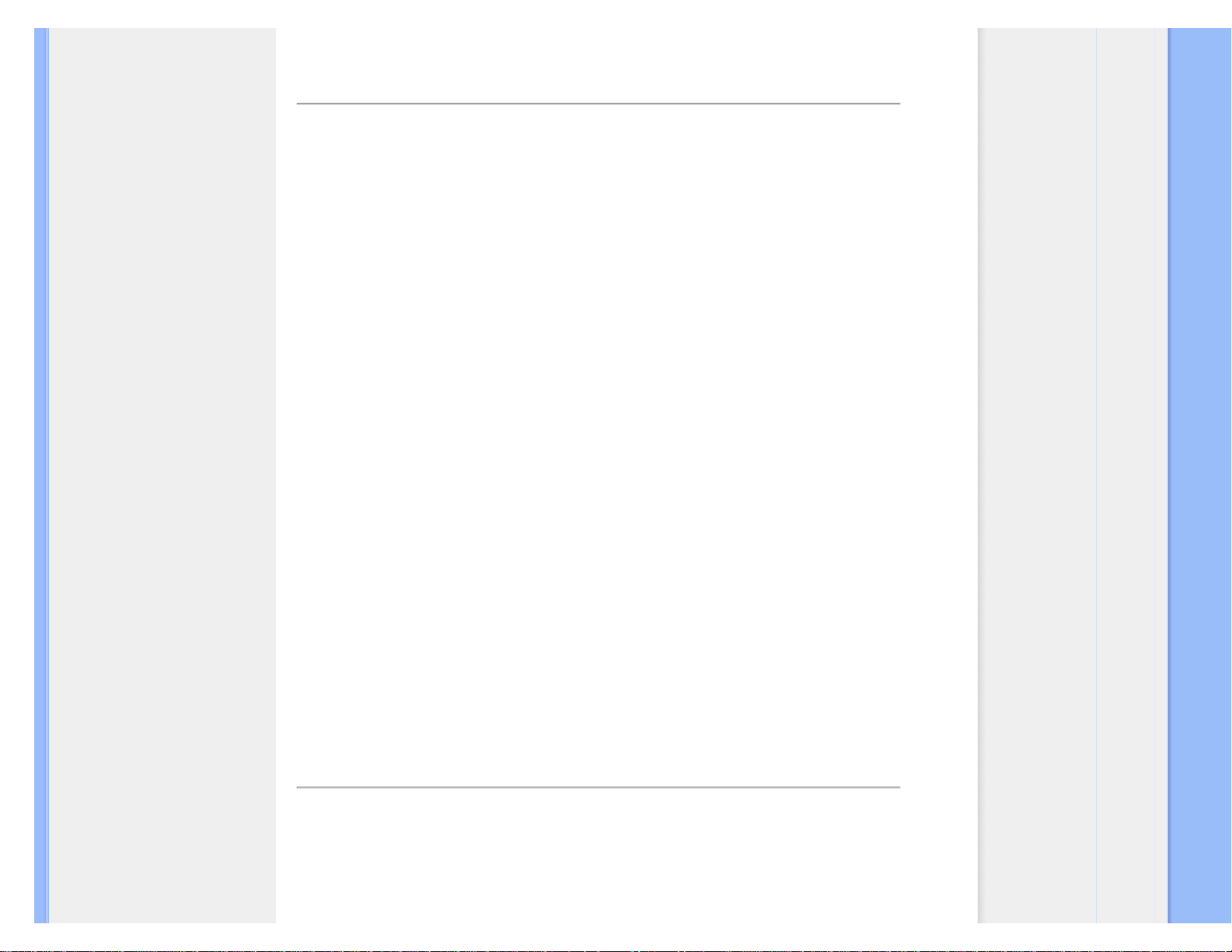
Regulatory Information
For more information, please visit
www.tcodevelopment.com
RETURN TO TOP OF THE PAGE
Recycling Information for Customers
Philips establishes technically and economically viable objectives to optimize the environmental performance of
the organization's product, service and activities.
From the planning, design and production stages, Philips emphasizes the important of making products that
can easily be recycled. At Philips, end-of-life management primarily entails participation in national take-back
initiatives and recycling programs whenever possible, preferably in cooperation with competitors.
There is currently a system of recycling up and running in the European countries, such as The Netherlands,
Belgium, Norway, Sweden and Denmark.
In U.S.A., Philips Consumer Electronics North America has contributed funds for the Electronic Industries
Alliance (EIA) Electronics Recycling Project and state recycling initiatives for end-of-life electronics products
from household sources. In addition, the Northeast Recycling Council (NERC) - a multi-state non-profit
organization focused on promoting recycling market development - plans to implement a recycling program.
In Asia Pacific, Taiwan, the products can be taken back by Environment Protection Administration (EPA) to
follow the IT product recycling management process, detail can be found in web site
www.epa.gov.tw
For help and service, please contact Consumers Information Center or F1rst Choice Contact Information
Center
in each country or the following team of Environmental specialist can help.
Mr. WY Chen- Environment manager
Philips Multimedia Flat Display
E-mail:
w.y.chen@philips.com
Tel: +886 (0) 3 222 6791
Mr. Maarten ten Houten - Senior Environmental Consultant
Philips Consumer Electronics
E-mail:
marten.ten.houten@philips.com
Tel: +31 (0) 40 27 33402
Mr. Delmer F. Teglas
Philips Consumer Electronics North America
E-mail:
butch.teglas@philips.com
Tel: +1 865 521 4322
RETURN TO TOP OF THE PAGE
Waste Electrical and Electronic Equipment-WEEE
Attention users in European Union private households
file:///F|/OEM MODELS/philips/CD Manual/19/190S7/lcd/manual/POLISH/190S7/safety/REGS/REGULAT.HTM 第 2 頁 / 共 10 2006/3/7 上午 11:12:20
Page 18

Regulatory Information
This marking on the product or on its packaging illustrates that, under European Directive
2002/96/EG governing used electrical and electronic appliances, this product may not be disposed of with
normal household waste. You are responsible for disposal of this equipment through a designated waste
electrical and electronic equipment collection. To determine the locations for dropping off such waste electrical
and electronic, contact your local government office, the waste disposal organization that serves your
household or the store at which you purchased the product.
RETURN TO TOP OF THE PAGE
CE Declaration of Conformity
Philips Consumer Electronics declare under our responsibility that the product is in conformity with the following
standards
- EN60950-1:2001 (Safety requirement of Information Technology Equipment)
- EN55022:1998 (Radio Disturbance requirement of Information Technology Equipment)
- EN55024:1998 (Immunity requirement of Information Technology Equipment)
- EN61000-3-2:2000 (Limits for Harmonic Current Emission)
- EN61000-3-3:1995 (Limitation of Voltage Fluctuation and Flicker)
following provisions of directives applicable
- 73/23/EEC (Low Voltage Directive)
- 89/336/EEC (EMC Directive)
- 93/68/EEC (Amendment of EMC and Low Voltage Directive)
and is produced by a manufacturing organization on ISO9000 level.
The product also comply with the following standards
- ISO9241-3, ISO9241-7, ISO9241-8 (Ergonomic requirement for CRT Monitor)
- ISO13406-2 (Ergonomic requirement for Flat Panel Display)
- GS EK1-2000 (GS specification)
- prEN50279:1998 (Low Frequency Electric and Magnetic fields for Visual Display)
- MPR-II (MPR:1990:8/1990:10 Low Frequency Electric and Magnetic fields)
- TCO'99, TCO'03 (Requirement for Environment Labelling of Ergonomics, Energy, Ecology and Emission,
TCO: Swedish Confederation of Professional Employees) for TCO versions
RETURN TO TOP OF THE PAGE
Energy Star Declaration
This monitor is equipped with a function for saving energy which supports the VESA Display
Power Management Signaling (DPMS)
standard. This means that the monitor must be
connected to a computer which supports VESA DPMS. Time settings are adjusted from the
system unit by software.
VESA State LED Indicator Power Consumption
Normal operation ON (Active) Green < 34 W (typ.)
file:///F|/OEM MODELS/philips/CD Manual/19/190S7/lcd/manual/POLISH/190S7/safety/REGS/REGULAT.HTM 第 3 頁 / 共 10 2006/3/7 上午 11:12:20
Page 19

Regulatory Information
Power Saving
Alternative 2
One step
OFF (Sleep) Amber < 1 W
Switch Off Off < 1 W
As an ENERGY STAR
®
Partner, PHILIPS has determined that this product meets
the
ENERGY STAR® guidelines for energy efficiency.
We recommend you switch off the monitor when it is not in use for a long time.
RETURN TO TOP OF THE PAGE
Federal Communications Commission (FCC) Notice (U.S. Only)
This equipment has been tested and found to comply with the limits for a Class B digital
device, pursuant to Part 15 of the FCC Rules. These limits are designed to provide
reasonable protection against harmful interference in a residential installation. This
equipment generates, uses and can radiate radio frequency energy and, if not installed and
used in accordance with the instructions, may cause harmful interference to radio
communications. However, there is no guarantee that interference will not occur in a
particular installation. If this equipment does cause harmful interference to radio or
television reception, which can be determined by turning the equipment off and on, the user
is encouraged to try to correct the interference by one or more of the following measures:
● Reorient or relocate the receiving antenna.
● Increase the separation between the equipment and receiver.
● Connect the equipment into an outlet on a circuit different from that to which the receiver is connected.
● Consult the dealer or an experienced radio/TV technician for help.
Changes or modifications not expressly approved by the party responsible for compliance
could void the user's authority to operate the equipment.
Use only RF shielded cable with ferrite core that supplied with the monitor when connecting this monitor to a computer device .
If your RF shield cable without ferrite core, we recommend to contact with Philips Customer & Service center for more information.
To prevent damage which may result in fire or shock hazard, do not expose this appliance to rain or excessive
moisture.
THIS CLASS B DIGITAL APPARATUS MEETS ALL REQUIREMENTS OF THE CANADIAN INTERFERENCECAUSING EQUIPMENT REGULATIONS.
RETURN TO TOP OF THE PAGE
file:///F|/OEM MODELS/philips/CD Manual/19/190S7/lcd/manual/POLISH/190S7/safety/REGS/REGULAT.HTM 第 4 頁 / 共 10 2006/3/7 上午 11:12:20
Page 20
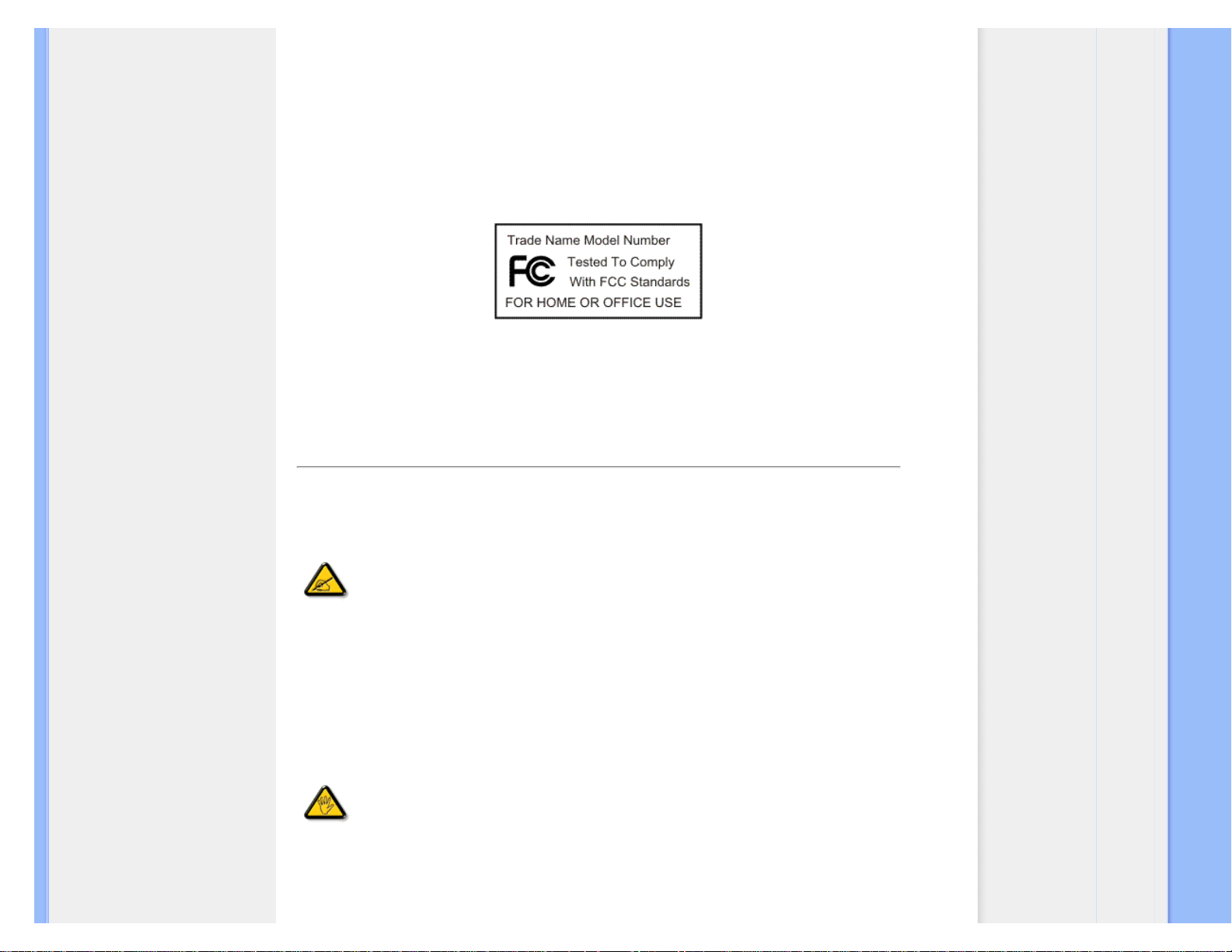
Regulatory Information
FCC Declaration of Conformity
Trade Name: Philips
Responsible Party:
Philips Consumer Electronics North America
P.O. Box 671539
Marietta , GA 30006-0026
1-888-PHILIPS (744-5477)
Declaration of Conformity for Products Marked with FCC Logo,
United States Only
This device complies with Part 15 of the FCC Rules. Operation is subject to the following two conditions: (1) this device may not
cause harmful interference, and (2) this device must accept any interference received, including interference that may cause
undesired operation.
RETURN TO TOP OF THE PAGE
Commission Federale de la Communication (FCC Declaration)
Cet équipement a été testé et déclaré conforme auxlimites des appareils numériques de
class B,aux termes de l'article 15 Des règles de la FCC. Ces limites sont conçues de façon
à fourir une protection raisonnable contre les interférences nuisibles dans le cadre d'une
installation résidentielle. CET appareil produit, utilise et peut émettre des hyperfréquences
qui, si l'appareil n'est pas installé et utilisé selon les consignes données, peuvent causer
des interférences nuisibles aux communications radio. Cependant, rien ne peut garantir
l'absence d'interférences dans le cadre d'une installation particulière. Si cet appareil est la
cause d'interférences nuisibles pour la réception des signaux de radio ou de télévision, ce
qui peut être décelé en fermant l'équipement, puis en le remettant en fonction, l'utilisateur
pourrait essayer de corriger la situation en prenant les mesures suivantes:
● Réorienter ou déplacer l'antenne de réception.
● Augmenter la distance entre l'équipement et le récepteur.
● Brancher l'équipement sur un autre circuit que celui utilisé par le récepteur.
● Demander l'aide du marchand ou d'un technicien chevronné en radio/télévision.
Toutes modifications n'ayant pas reçu l'approbation des services compétents en matière de
conformité est susceptible d'interdire à l'utilisateur l'usage du présent équipement.
N'utiliser que des câbles RF armés pour les connections avec des ordinateurs ou périphériques.
CET APPAREIL NUMERIQUE DE LA CLASSE B RESPECTE TOUTES LES EXIGENCES DU REGLEMENT
SUR LE MATERIEL BROUILLEUR DU CANADA.
file:///F|/OEM MODELS/philips/CD Manual/19/190S7/lcd/manual/POLISH/190S7/safety/REGS/REGULAT.HTM 第 5 頁 / 共 10 2006/3/7 上午 11:12:20
Page 21

Regulatory Information
RETURN TO TOP OF THE PAGE
EN 55022 Compliance (Czech Republic Only)
RETURN TO TOP OF THE PAGE
MIC Notice (South Korea Only)
Class B Device
Please note that this device has been approved for non-business purposes and may be used in any
environment, including residential areas.
RETURN TO TOP OF THE PAGE
Polish Center for Testing and Certification Notice
The equipment should draw power from a socket with an attached protection circuit (a three-prong socket). All
equipment that works together (computer, monitor, printer, and so on) should have the same power supply
source.
The phasing conductor of the room's electrical installation should have a reserve short-circuit protection device
in the form of a fuse with a nominal value no larger than 16 amperes (A).
To completely switch off the equipment, the power supply cable must be removed from the power supply
socket, which should be located near the equipment and easily accessible.
A protection mark "B" confirms that the equipment is in compliance with the protection usage requirements of
standards PN-93/T-42107 and PN-89/E-06251.
file:///F|/OEM MODELS/philips/CD Manual/19/190S7/lcd/manual/POLISH/190S7/safety/REGS/REGULAT.HTM 第 6 頁 / 共 10 2006/3/7 上午 11:12:20
Page 22

Regulatory Information
RETURN TO TOP OF THE PAGE
North Europe (Nordic Countries) Information
Placering/Ventilation
VARNING:
FÖRSÄKRA DIG OM ATT HUVUDBRYTARE OCH UTTAG ÄR LÄTÅTKOMLIGA, NÄR
DU STÄLLER DIN UTRUSTNING PÅPLATS.
Placering/Ventilation
ADVARSEL:
SØRG VED PLACERINGEN FOR, AT NETLEDNINGENS STIK OG STIKKONTAKT
ER NEMT TILGÆNGELIGE.
Paikka/Ilmankierto
VAROITUS:
SIJOITA LAITE SITEN, ETTÄ VERKKOJOHTO VOIDAAN TARVITTAESSA HELPOSTI
IRROTTAA PISTORASIASTA.
file:///F|/OEM MODELS/philips/CD Manual/19/190S7/lcd/manual/POLISH/190S7/safety/REGS/REGULAT.HTM 第 7 頁 / 共 10 2006/3/7 上午 11:12:20
Page 23

Regulatory Information
Plassering/Ventilasjon
ADVARSEL:
NÅR DETTE UTSTYRET PLASSERES, MÅ DU PASSE PÅ AT KONTAKTENE FOR
STØMTILFØRSEL ER LETTE Å NÅ.
RETURN TO TOP OF THE PAGE
BSMI Notice (Taiwan Only)
RETURN TO TOP OF THE PAGE
Ergonomie Hinweis (nur Deutschland)
Der von uns gelieferte Farbmonitor entspricht den in der "Verordnung über den Schutz vor Schäden durch
Röntgenstrahlen" festgelegten Vorschriften.
Auf der Rückwand des Gerätes befindet sich ein Aufkleber, der auf die Unbedenklichkeit der Inbetriebnahme
hinweist, da die Vorschriften über die Bauart von Störstrahlern nach Anlage III ¤ 5 Abs. 4 der
Röntgenverordnung erfüllt sind.
Damit Ihr Monitor immer den in der Zulassung geforderten Werten entspricht, ist darauf zu achten, daß
1. Reparaturen nur durch Fachpersonal durchgeführt werden.
2. nur original-Ersatzteile verwendet werden.
3. bei Ersatz der Bildröhre nur eine bauartgleiche eingebaut wird.
Aus ergonomischen Gründen wird empfohlen, die Grundfarben Blau und Rot nicht auf dunklem
Untergrund zu verwenden (schlechte Lesbarkeit und erhöhte Augenbelastung bei zu geringem
Zeichenkontrast wären die Folge).
Der arbeitsplatzbezogene Schalldruckpegel nach DIN 45 635 beträgt 70dB (A) oder weniger.
ACHTUNG: BEIM AUFSTELLEN DIESES GERÄTES DARAUF ACHTEN, DAß
NETZSTECKER UND NETZKABELANSCHLUß LEICHT ZUGÄNGLICH SIND.
RETURN TO TOP OF THE PAGE
End-of-Life Disposal
file:///F|/OEM MODELS/philips/CD Manual/19/190S7/lcd/manual/POLISH/190S7/safety/REGS/REGULAT.HTM 第 8 頁 / 共 10 2006/3/7 上午 11:12:20
Page 24

Regulatory Information
Your new monitor contains materials that can be recycled and reused. Specialized companies can recycle your
product to increase the amount of reusable materials and to minimize the amount to be disposed of.
Please find out about the local regulations on how to dispose of your old monitor from your local Philips dealer.
(For customers in Canada and U.S.A.)
This product may contain lead and/or mercury. Dispose of in accordance to local-state and federal regulations.
For additional information on recycling contact
www.eia.org (Consumer Education Initiative)
RETURN TO TOP OF THE PAGE
Information for UK only
WARNING - THIS APPLIANCE MUST BE GROUNDING.
Important:
This apparatus is supplied with an approved moulded 13A
plug. To change a fuse in this type of plug proceed as
follows:
1. Remove fuse cover and fuse.
2. Fit new fuse which should be a BS 1362 5A,A.S.T.A. or
BSI approved type.
3. Refit the fuse cover.
If the fitted plug is not suitable for your socket outlets, it
should be cut off and an appropriate 3-pin plug fitted in its
place.
If the mains plug contains a fuse, this should have a value
of 5A. If a plug without a fuse is used, the fuse at the
distribution board should not be greater than 5A.
Note: The severed plug must be destroyed to avoid a
possible shock hazard should it be inserted into a 13A
socket elsewhere.
How to connect a plug
The wires in the mains lead are coloured in accordance
with the following code:
BLUE - "NEUTRAL" ("N")
BROWN - "LIVE" ("L")
GREEN & YELLOW - "GROUND" ("G")
file:///F|/OEM MODELS/philips/CD Manual/19/190S7/lcd/manual/POLISH/190S7/safety/REGS/REGULAT.HTM 第 9 頁 / 共 10 2006/3/7 上午 11:12:20
Page 25
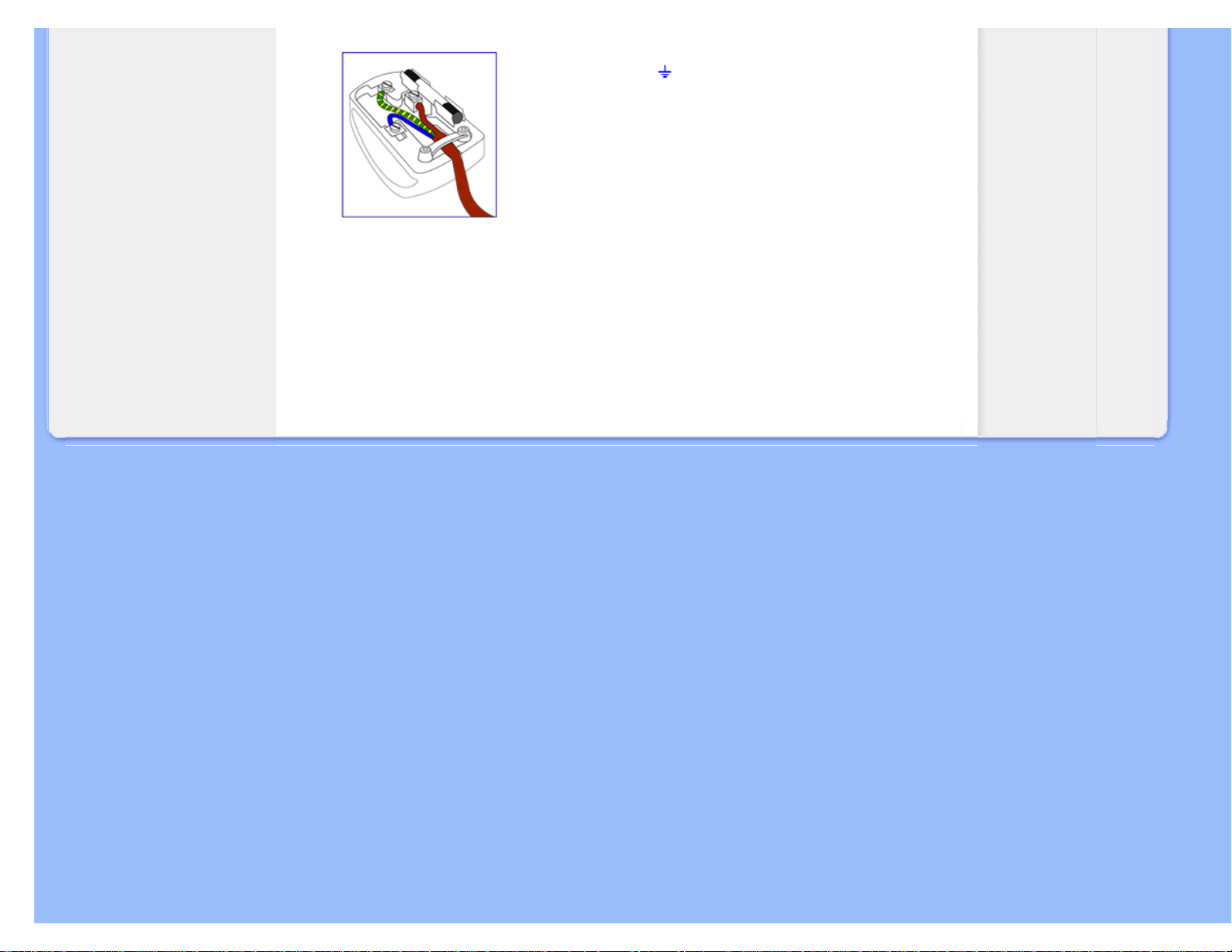
Regulatory Information
1. The GREEN AND YELLOW wire must be connected to
the terminal in the plug which is marked with the letter "G"
or by the Ground symbol
or coloured GREEN or GREEN
AND YELLOW.
2. The BLUE wire must be connected to the terminal which
is marked with the letter "N" or coloured BLACK.
3. The BROWN wire must be connected to the terminal
which marked with the letter "L" or coloured RED.
Before replacing the plug cover, make certain that the cord
grip is clamped over the sheath of the lead - not simply
over the three wires.
RETURN TO TOP OF THE PAGE
file:///F|/OEM MODELS/philips/CD Manual/19/190S7/lcd/manual/POLISH/190S7/safety/REGS/REGULAT.HTM 第 10 頁 / 共 10 2006/3/7 上午 11:12:20
Page 26

Informacje dodatkowe
• Zasady bezpieczeñstwa i
rozwi±zywanie problemów
• Najczê¶ciej zadawane
pytania (FAQs)
• Rozwi±zywanie problemów
• Informacje o przepisach
• Informacje dla u¿ytkowników
w USA
• Informacje dla u¿ytkowników
spoza USA
Informacje dodatkowe
Informacje dla u¿ytkowników w USA
Urz±dzenia przystosowane do zasilania napiêciem 115 V:
Nale¿y zastosowaæ zestaw przewodowy ujêty w wykazie UL, sk³adaj±cy siê z trój¿y³owego
przewodu o ¶rednicy minimum 18 AWG (amerykañski znormalizowany zestaw ¶rednic drutu), typu
SVT lub SJT, o maksymalnej d³ugo¶ci 15 stóp (ok. 5 m) oraz wtyczki przy³±czeniowej z uziomem z
równoleg³ymi no¿ami (bolcami), o warto¶ciach znamionowych 15 A, 125 V.
Urz±dzenia przystosowane do zasilania napiêciem 230 V:
Nale¿y zastosowaæ zestaw przewodowy ujêty w wykazie UL, sk³adaj±cy siê z trój¿y³owego
przewodu o ¶rednicy minimum 18 AWG, typu SVT lub SJT, o maksymalnej d³ugo¶ci 15 stóp (ok. 5
m) oraz wtyczki przy³±czeniowej z uziomem z podwójnymi no¿ami (bolcami), o warto¶ciach
znamionowych 15 A, 250 V.
Informacje dla u¿ytkowników spoza USA
Urz±dzenia przystosowane do zasilania napiêciem 230 V:
Nale¿y zastosowaæ zestaw przewodowy o ¶rednicy minimum 18 AWG oraz wtyczkê przy³±czeniow
± z uziomem 15 A, 250 V. Zestaw przewodowy powinien posiadaæ odpowiedni certyfikat
bezpieczeñstwa kraju, w którym urz±dzenie bêdzie zainstalowane i/lub byæ oznaczony znakiem
HAR.
POWRÓT DO POCZ¡TKU STRONY
file:///F|/OEM MODELS/philips/CD Manual/19/190S7/lcd/manual/POLISH/190S7/safety/saf_other.htm2006/3/7 上午 11:12:24
Page 27

O tym Podreczniku
• O Podrêczniku
• Konwencje zapisu
O tym Podreczniku
O Podrêczniku
Niniejszy elektroniczny przewodnik przeznaczony jest dla u¿ytkowników monitora Philips LCD.
Zawiera on opis parametrów monitora LCD, metody przygotowania do pracy, sposób obs³ugi i inne
niezbêdne informacje. Jego tre¶æ jest identyczna z informacjami podanymi w wersji drukowanej
podrêcznika.
W sk³ad podrêcznika wchodz± nastêpuj±ce rozdzia³y:
● Zasady bezpieczeñstwa i rozwi±zywanie problemów, przedstawiaj±cy porady
i sposoby rozwi±zywania podstawowych problemów oraz inne niezbêdne informacje w tym
zakresie.
● rozdzia³ O Elektronicznym podrêczniku u¿ytkownika, gdzie znajduje siê przegl±d
zamieszczonych informacji wraz z opisem przyjêtej konwencji ikon oraz innych dokumentacji
¼ród³owych.
● Informacja o produkcie, zawieraj±cy przegl±d funkcji monitora oraz jego parametry
techniczne.
● Instalowanie monitora, opisuj±cy proces wstêpnego ustawiania i przedstawiaj±cy sposoby
u¿ytkowania monitora.
● Menu ekranowe, dostarczaj±cy informacji o ustawianiu parametrów monitora.
● Posprzeda¿na obs³uga klienta i serwis gwarancyjny, zawieraj±cy wykaz Centrów Informacji
Konsumenckiej firmy Philips na ca³ym ¶wiecie wraz z numerami telefonów biur pomocy
(help desk) oraz zestaw informacji o serwisie gwarancyjnym produktu.
● S³owniczek, definiuj±cy okre¶lenia techniczne.
● Opcja zapisu na dysk (Download) i wydruku, przenosz±cy ca³y niniejszy podrêcznik na
twardy dysk komputera, aby ³atwo by³o z niego korzystaæ.
POWRÓT DO POCZ¡TKU STRONY
Konwencje zapisu
Konwencje zapisu zastosowane w niniejszym dokumencie wykorzystuj± nastêpuj±ce elementy:
Uwaga, Ostro¿nie, Ostrze¿enie
W niniejszym przewodniku pewne bloki tekstu mog± byæ wyró¿nione poprzez zastosowanie
pogrubienia lub pochylenia czcionki, mog± te¿ towarzyszyæ im ikony. Bloki takie zawieraj± uwagi,
file:///F|/OEM MODELS/philips/CD Manual/19/190S7/lcd/manual/POLISH/190S7/about/about.htm 第 1 頁 / 共 2 2006/3/7 上午 11:12:29
Page 28

O tym Podreczniku
wezwania do zachowania ostro¿no¶ci lub ostrze¿enia. S± one stosowane w nastêpuj±cy sposób:
UWAGA: Ta ikona wskazuje wa¿n± informacjê i radê, która pomo¿e ci lepiej
wykorzystaæ mo¿liwo¶ci sprzêtu.
OSTRO¯NIE: Ta ikona wskazuje informacje, jak unikn±æ potencjalnego
uszkodzenia sprzêtu lub utraty danych.
OSTRZE¯ENIE: Ta ikona wskazuje mo¿liwo¶æ powstania zagro¿enia dla
zdrowia lub ¿ycia oraz sygnalizuje sposób unikniêcia problemu.
Niektóre ostrze¿enia mog± mieæ inn± formê oraz wystêpowaæ bez ikon. W takich przypadkach
okre¶lony sposób prezentacji ostrze¿enia jest nakazany przez odpowiednie przepisy.
POWRÓT DO POCZ¡TKU STRONY
©2006 Koninklijke Philips Electronics N.V.
Wszystkie prawa zastrze¿one. Reprodukowanie, kopiowanie, u¿ytkowanie, modyfikowanie, wynajmowanie,
wypo¿yczanie, prezentowanie publiczne, transmitowanie i/lub nadawanie w ca³o¶ci lub w czê¶ci jest zabronione bez
pisemnej zgody firmy Philips Electronics N.V.
file:///F|/OEM MODELS/philips/CD Manual/19/190S7/lcd/manual/POLISH/190S7/about/about.htm 第 2 頁 / 共 2 2006/3/7 上午 11:12:29
Page 29

Informacje o produkcie
• SmartManage
• W³a¶ciwo¶ci produktu
• Produkt bezo³owiowy
• Parametry techniczne
• Rozdzielczo¶æ i tryby
predefiniowane
• Polityka firmy Philips wobec
defektu pikselowego
• Automatyczne oszczêdzanie
energii
• Parametry fizyczne
• Przydzia³ sygna³ów dla styków
• Wygl±d produktu
•
Funkcja fizyczna
Informacje o produkcie
W³a¶ciwo¶ci produktu
190S7
● Najlepszy, ³±czny koszt posiadania
❍ Zgodno¶æ z systemem SmartManage umo¿liwia zdalne zarz±dzanie poprzez sieæ LAN
❍ Zu¿ycie energii poni¿ej ¶redniej przemys³owej
❍ TCO'3 gwarantuje najwy¿sze standardy bezpieczeñstwa i ergonomii
❍ Odpowiedzialny za ¶rodowisko partner Energy Star
● Znakomita jako¶æ obrazu ekranowego
❍ Rozdzielczo¶æ SXGA 1024x768 zapewniaj±ca bardziej ostry obraz
❍ Szybki czas odpowiedzi zapewnia znakomit± jako¶æ wy¶wietlania ruchomych obrazów
❍ sRGB zapewnia dopasowanie kolorów pomiêdzy wy¶wietlaczem a wydrukami
● Ogromna wygoda
❍ Podwójne wej¶cie akceptuje sygna³y analogowe VGA i cyfrowe DVI
❍ £atwa regulacja ustawieñ wy¶wietlania poprzez Philips SmartControl
❍ Wbudowany zasilacz eliminuje zewnêtrzne adaptery zasilania
❍ Uruchamiana pojedynczym dotkniêciem przycisku automatyczna regulacja, zapewnia perfekcyjn± jako¶æ obrazu
POWRÓT DO POCZ¡TKU STRONY
Produkt bezo³owiowy
Firma Philips wyeliminowa³a z produkowanych wy¶wietlaczy takie substancje toksyczne jak o³ów. Usuniêcie z
wy¶wietlaczy o³owiu wspomaga ochronê zdrowia i promuje odzyskiwanie surowców i usuwanie odpadów pochodz
±cych ze sprzêtu elektrycznego i elektronicznego w sposób zgodny ze ¶rodowiskiem naturalnym. Firma Philips
spe³nia surowe restrykcje Dyrektywy RoHS Wspólnoty Europejskiej dotycz±ce niebezpiecznych substancji w
sprzêcie elektrycznym i elektronicznym. U¿ywanie wy¶wietlacza marki Philips, daje pewno¶æ, ¿e urz±dzenie to nie
szkodzi ¶rodowisku naturalnemu.
Parametry techniczne*
Panel LCD
• Typ TFT LCD
• Rozmiar ekranu 19"
• Rozmiar plamki 0.294 x 0.294 mm
• Typ panelu LCD
1280 x 1024 pikseli
pionowy pasek R.G.B.
polaryzator antyodblaskowy
• Efektywny obszar widoczno¶ci 376.3 x 301.1 mm
• Kolory wy¶wietlacza 16.2 mln kolorów
file:///F|/OEM MODELS/philips/CD Manual/19/190S7/lcd/manual/POLISH/190S7/product/product.htm 第 1 頁 / 共 7 2006/3/7 上午 11:12:40
Page 30

Informacje o produkcie
Czêstotliwo¶æ od¶wie¿ania
• Pionowego 56 Hz - 76 Hz
• Poziomego 30 kHz - 83 kHz
WIDEO
• Czêstotliwo¶æ wybierania 140 MHz
• Impedancja wej¶ciowa
- Wideo
75
- Synchronizacja
2.2K
• Poziomy sygan³u wej¶ciowego 700m Vpp
• Synchronizacja sygna³u
wej¶ciowego
Oddzielny sygna³ synchronizacji
Ca³kowity sygna³ synchronizacji
Synchronizacja zielony
• Biegunowo¶æ synchronizacji Dodatnia i ujemna
CHARAKTERYSTYKA OPTYCZNA
• K±t szczytowego kontrastu na godzinie 6
• Chromatyczno¶æ bieli
x: 0.283 y: 0.297 (przy 9300° K)
x: 0.313 y: 0.329 (przy 6500° K)
* Informacje te mog± ulec zmianie.
POWRÓT DO POCZ¡TKU STRONY
Rozdzielczo¶æ i tryby predefiniowane
A. Maksymalna rozdzielczo¶æ
- Dla 190S7
1280 x 1024 przy 76 Hz (wej¶cie analogowe)
1280 x 1024 przy 76 Hz (wej¶cie cyfrowy)
B. Zalecana rozdzielczo¶æ
- Dla 190S7
1280 x 1024 przy 60 Hz (wej¶cie cyfrowy)
17 trybów ustawionych fabrycznie:
file:///F|/OEM MODELS/philips/CD Manual/19/190S7/lcd/manual/POLISH/190S7/product/product.htm 第 2 頁 / 共 7 2006/3/7 上午 11:12:40
Page 31

Informacje o produkcie
Czêstotliwo¶æ pozioma (kHz) Rozdzielczo¶æ Czêstotliwo¶æ pionowa (Hz)
31.469 720*400 70.087
31.469 640*480 59.940
37.861 640*480 72.809
37.500 640*480 75.000
35.156 800*600 56.250
37.879 800*600 60.317
48.077 800*600 72.188
46.875 800*600 75.000
48.363 1024*768 60.004
56.476 1024*768 70.069
60.023 1024*768 75.029
67.500 1152*870 75.000
60.000 1280*960 60.000
63.981 1280*1024 60.020
79.976 1280*1024 75.025
35.000 640*480 67.000
49.700 832*624 75.000
POWRÓT DO POCZ¡TKU STRONY
Automatyczne oszczêdzanie energii
Je¿eli posiadasz kartê grafiki zgodn± ze specyfikacj± VESA DPMS lub odpowiednie oprogramowanie zainstalowane na komputerze,
monitor mo¿e automatycznie zmniejszyæ zu¿ycie pobieranej energii w stanie spoczynku. Po wykryciu sygna³u pochodz±cego z klawiatury,
od myszy lub innego urz±dzenia, monitor automatycznie "budzi siê". Zamieszczona poni¿ej tabela przedstawia poziom zu¿ycia energii i
sposób sygnalizacji automatycznych funkcji oszczêdzania energii.
Definicja zarz±dzania energi±
Tryb VESA Wideo H-sync V-sync
Zu¿ycie
energii
Kolor diody LED
Aktywny W³±czony Tak Tak < 34 W (typ.) Zielony
U¶pienie Wy³±czony Nie Nie < 1 W Bursztynowy
Wy³±czenie Wy³±czony - - < 1 W Wy³±czony
file:///F|/OEM MODELS/philips/CD Manual/19/190S7/lcd/manual/POLISH/190S7/product/product.htm 第 3 頁 / 共 7 2006/3/7 上午 11:12:40
Page 32

Informacje o produkcie
Monitor ten jest zgodny z norm± ENERGY STAR®. Jako partner programu ENERGY STAR
®
PHILIPS gwarantuje, ¿e produkt spe³nia wytyczne normy ENERGY STAR® w odniesieniu do
sprawno¶ci energetycznej.
POWRÓT DO POCZ¡TKU STRONY
Parametry fizyczne
• Wymiary (d³ugo¶æ x
wysoko¶æ x szeroko¶æ)
424 x 418 x 235 mm (³±cznie z podstaw±)
• Ciê¿ar 4.7 kg
• Przechylanie -5° ~25°
• Zasilanie elektryczne 100 - 240 V pr. przemiennego, 50/60 Hz
• Zu¿ycie energii 34W* (typ.)
• Temperatura
5° C do 40° C (robocza)
-20°C do 60°C (sk³adowanie)
• Wilgotno¶æ wzglêdna 20% do 80%
• ¦redni czas bezusterkowego
dzia³ania (MTBF) - System
50 tys. godzin (CCFL 40 tys. godzin)
• Kolor obudowy
190S7FG: Jasnoszary
190S7FB: Czarny
190S7FS: Srebrny
* Informacje mog± ulec zmianie.
*Rozdzielczo¶æ 1280 x 1024, standardowa wielko¶æ, maks. kontrast, jaskrawo¶æ 50%, 6500° K , ca³kowicie bia³y obraz.
POWRÓT DO POCZ¡TKU STRONY
Przydzia³ sygna³ów dla styków
1. Z³±cze DVI zawiera 24 styki sygna³owe, rozmieszczone w trzech rzêdach po osiem styków. Przydzia³ sygna³ów dla styków podano w
tabeli : (pin = styk)
Nr
pinu
Przydzia³
sygna³ów
Nr
pinu
Przydzia³
sygna³ów
Nr
pinu
Przydzia³
sygna³ów
Nr
pinu
Przydzia³
sygna³ów
1
T.M.D.S. Dane2-
9
T.M.D.S. Dane1- 17 T.M.D.S. Dane0- C1 * Analogowy R
2
T.M.D.S. Dane2+
10
T.M.D.S. Dane1+ 18 T.M.D.S. Dane0+ C2 * Analogowy G
3
T.M.D.S. Dane2
Ekran
11
T.M.D.S. Dane1
Ekran
19
T.M.D.S. Dane0
Ekran
C3 * Analogowy B
4
NC
12
NC 20 NC C4
* Analogowy
synchr. pozioma
file:///F|/OEM MODELS/philips/CD Manual/19/190S7/lcd/manual/POLISH/190S7/product/product.htm 第 4 頁 / 共 7 2006/3/7 上午 11:12:40
Page 33

Informacje o produkcie
5
NC
13
NC 21 NC C5
* Analogowy GND
(Analogowy R, G,
B powrót)
6
Zegar DDC
14
+5V 22
T.M.D.S. Zegar
Ekran
7
Dane DDC
15
Uziemienie
(powrót dla +5V
oraz synchr.
pozioma/pionowa)
23 T.M.D.S. Zegar+
8
* Analogowy
synchr. pionowa
16
Wykrywanie pod³
±czenia
24 T.M.D.S. Zegar-
2. 15-stykowe z³±cze typu D-sub (mêskie) kabla sygna³owego:
Styk
nr
Przydzia³ sygna³u
Styk
nr
Przydzia³ sygna³u
1 Wej¶cie syg. czerw. (R) 9 +5V
2 Wej¶cie syg. ziel. (G)/SOG 10 Uziom logiczny
3 Wej¶cie syg. nieb. (B) 11 Masa
4 Sense(Masa) 12 Linia danych szeregowych (SDA)
5 Masa - Wykrywanie przewodu 13 H. Sync / H+V. Sync
6 Uziom sygna³u czerw. (R) 14 V. Sync
7
Uziom sygna³u ziel. (G)
15 Linia danych zegara (SCL)
8 Uziom sygna³u nieb. (B)
POWRÓT DO POCZ¡TKU STRONY
Opcje ekranu g³ównego
Uruchom link poni¿ej, aby zobaczyæ ró¿ne opcje ekranu g³ównego monitora i jego elementów.
Opis ekranu g³ównego produktu
file:///F|/OEM MODELS/philips/CD Manual/19/190S7/lcd/manual/POLISH/190S7/product/product.htm 第 5 頁 / 共 7 2006/3/7 上午 11:12:40
Page 34

Informacje o produkcie
POWRÓT DO POCZ¡TKU STRONY
Funkcja fizyczna
1) Nachylanie
2) FlexiHolder
file:///F|/OEM MODELS/philips/CD Manual/19/190S7/lcd/manual/POLISH/190S7/product/product.htm 第 6 頁 / 共 7 2006/3/7 上午 11:12:40
Page 35

Informacje o produkcie
POWRÓT DO POCZ¡TKU STRONY
file:///F|/OEM MODELS/philips/CD Manual/19/190S7/lcd/manual/POLISH/190S7/product/product.htm 第 7 頁 / 共 7 2006/3/7 上午 11:12:40
Page 36

SmartManage
• Informacje o produkcie
• Polityka firmy Philips wobec
defektu pikselowego
• Wprowadzenie
• Funkcje i zalety SmartManage
• Philips SmartControl
• Pytania i odpowiedzi
SmartManage
Wprowadzenie
System Philips SmartManage to zaawansowane rozwi±zanie dla u¿ytkowników, a w szczególno¶ci
dla administratorów systemów informatycznych korporacji/instytucji, umo¿liwiaj±cym zarz±dzanie
monitorami Philips jako czê¶ci ca³ego ¶rodowiska zarz±dzania. Rozwi±zanie to zawiera trzy istotne
komponenty, Philips SmartManage Administrator oraz Philips SmartControl i Agent.
Philips SmartManage jest rozwi±zaniem opracowanym wspólnie przez firmy Philips i Altiris Inc.
Funkcje i zalety SmartManage
Philips SmartManage jest konsol± robocz± zarz±dzania IT przeznaczon± do uzyskiwania informacji
o zasobach monitorów, sporz±dzania raportów o zasobach, sprawdzania bezpieczeñstwa zasobów,
monitorowania bezpieczeñstwa zasobów, oraz wysy³ania natychmiastowych komunikatów do
u¿ytkowników monitorów.
Philips SmartManage posiada nastêpuj±ce, g³ówne funkcje:
1. zapewnieine dodatkowych ¶rodków zabezpieczaj±cych dla inwestycji u¿ytkowników
korporacyjnych,
2. oszczêdzanie energii w celu zredukowania kosztów energii i si³y roboczej potrzebnej do w³
±czania/wy³±czania monitorów,
3. SmartControl oferuje dodatkowy sposób regulacji charakterystyk i nastaw monitorów,
4. wbudowane raportowanie o zasobach redukuje kadrê dla potrzeb audytów/konserwacji, czas
jednostkowy i koszta.
Testow± wersjê systemu SmartManage mo¿na pobraæ pod adresem
http://www.altiris.com/philips
file:///F|/OEM MODELS/philips/CD Manual/19/190S7/lcd/manual/POLISH/190S7/product/smart.htm 第 1 頁 / 共 6 2006/3/7 上午 11:12:44
Page 37

SmartManage
Dodatkowe informacje dotycz±ce Philips SmartManage mo¿na uzyskaæ u krajowego
przedstawiciela handlowego firmy Philips.
SmartManage to oprogramowanie dedykowane ¶rodowiskom biznesowym.
Indywidualni u¿ytkownicy zwykle nie potrzebuj± korzystaæ z systemu SmartManage.
Philips SmartControl
Programy SmartControl oraz SmartManage Agent s± rozwijane i instalowane w komputerach
wykorzystuj±cych monitory Philips. Dziêki programom SmartControl oraz SmartManage Agent,
monitory i komputery PC mog± odpowiadaæ na zapytania administratora. Poniewa¿ program
SmartControl dzia³a na pojedynczym komputerze PC, u¿ytkownicy koñcowi mog± tak¿e korzystaæ
z programu SmartControl, do regulacji ustawieñ parametrów pracy monitora.
1. Wymagania
● Karty graficzne z chipsetami graficznymi nVIDIA (TNT2, GeForce, Quadro lub nowsze) oraz
ATI (Radeon lub nowsze), obs³uguj±ce interfejs DDC/CI
● Systemy operacyjny Microsoft Windows 2000 i XP.
● Wszystkie monitory Philips obs³uguj±ce interfejs DDC/CI.
2. Instalacja
Jak pobraæ plik "SmartControl Installation" (Instalacja programu SmartControl):
1. Odwied¼ stronê http:// www.philips.com
2. Wybierz "Your Country (Twój kraj)"
3. Kliknij " Contact & Support ( Kontakty i pomoc techniczna )"
4. Wprowad¼ numer posiadanego modelu
5. Wejd¼ na stronê " Software & Driver ( Oprogramowanie i sterownik )"
6. Wybierz " SmartControl Software ( Oprogramowanie SmartControl )", nastêpnie pobierz
program SmartControl i jego sterowniki, w celu instalacji
Postêpowaæ zgodnie z zaleceniami programu instalacyjnego SmartControl
3. Dostêp do SmartControl
● Klikn±æ prawym przyciskiem myszy na ekranie komputera i wybraæ z rozwijalnego menu
polecenie W³a¶ciwo¶ci (Properties).
● Klikn±æ zak³adkê Ustawienia (Settings), a nastêpnie klikn±æ przycisk Zaawansowane
(Advanced).
● Klikn±æ zak³adkê Philips SmartControl.
4. Opcje SmartControl
file:///F|/OEM MODELS/philips/CD Manual/19/190S7/lcd/manual/POLISH/190S7/product/smart.htm 第 2 頁 / 共 6 2006/3/7 上午 11:12:44
Page 38

SmartManage
● Ekran i d¼wiêk (Display and Sound)
Przeci±gaj±c suwak w lewo lub w prawo, u¿ytkownik mo¿e regulowaæ jasno¶æ, kontrast,
audio g³o¶no¶æ (je¶li dotyczy), szumy sygna³u video (nie stosowane w przypadku
korzystania z wej¶cia DVI-D) oraz temperaturê kolorów.
● Po³o¿enie (Position)
U¿ytkownicy mog± regulowaæ pionowe i poziomie po³o¿enie obrazu, przesuwaj±c w lewo
lub w prawo suwak. Funkcja ta nie dzia³a w przypadku korzystania z wej¶cia DVI-D
(cyfrowe).
● Informacja o produkcie (Product Information)
W celu przejrzenia informacji o produkcie zapisanych w pamiêci monitora klikn±æ na
przycisk w panelu po lewej stronie.
file:///F|/OEM MODELS/philips/CD Manual/19/190S7/lcd/manual/POLISH/190S7/product/smart.htm 第 3 頁 / 共 6 2006/3/7 上午 11:12:44
Page 39

SmartManage
● Informaje ogólne (General)
Kliknij General (Ogólne) w celu uzyskania ogólnych informacji zawieraj¹cymi informacje o
sterowniku, informacje o urz¹dzeniu oraz o monitorowaniu.
W sterowaniu monitorem u¿ytkownik mo¿e klikn±æ na przycisk Auto Setup w celu uzyskania
optymalnych charakterystyk lub klikn±æ na przycisk Ustawienia fabryczne, w celu przywrócenia
fabrycznych parametrów monitora. Wybór ten jest zablokowany w przypadku korzystania z wej¶cia
DVI-D (cyfrowe).
Pytania i odpowiedzi
file:///F|/OEM MODELS/philips/CD Manual/19/190S7/lcd/manual/POLISH/190S7/product/smart.htm 第 4 頁 / 共 6 2006/3/7 上午 11:12:44
Page 40

SmartManage
Pytanie 1 Jaka jest ró¿nica pomiêdzy SmartManage, SmartControl?
Odpowied¼ SmartManage jest oprogramowaniem do zdalnego zarz±dzania/kontroli dla
menad¿erów IT, przeznaczonym do zarz±dzania monitorami w sieci.
SmartControl jest rozszerzeniem panelu sterowania, które pomaga u¿ytkownikom wyregulowaæ
pracê i ustawienia monitora za po¶rednictwem interfejsu programowego, zamiast przycisków
sprzêtowych znajduj±cych siê z przodu monitora.
Pytanie 2 Zmieni³em monitor w komputerze na inny i SmartControl sta³ siê nieu¿yteczny, co
powinienem zrobiæ?
Odpowied¼ Uruchomiæ ponownie komputer i sprawdziæ, czy SmartControl mo¿e dzia³aæ. Je¶li
nie, nale¿y odinstalowaæ i zainstalowaæ ponownie SmartControl w celu zapewnienia, ¿e
zainstalowany zosta³ w³a¶ciwy sterownik.
Pytanie 3 Pocz±tkowo SmartControl dzia³a poprawnie, ale pó¼niej przestaje dzia³aæ, co mogê
zrobiæ?
Odpowied¼ Je¶li wykonywane by³y poni¿sze czynno¶ci, mo¿e zachodziæ konieczno¶æ
ponownego zainstalowania sterownika monitora.
● Karta graficzna by³a wymieniana by³a na inn±.
● Aktualizowany by³ sterownik karty graficznej.
● Dokonywane by³y zmiany w systemie operacyjnym takie jak instalacja service pack lub ³atki.
● Dzia³a³ Windows Update i zosta³ zaktualizowany sterownik monitora i/lub karty graficznej.
● System Windows by³ uruchamiany bez pod³±czonego zasilania monitora lub z wy³±czonym
monitorem.
W celu sprawdzenia nale¿y klikn±æ prawym przyciskiem myszy na Mój komputer, nastêpnie klikn
±æ polecenie W³a¶ciwo¶ci->Sprzêt-> Mened¿er urz±dzeñ. (Properties->Hardware->Device
Manager)
Je¶li w polu Monitory widoczna bêdzie informacja "Monitor w standardzie Plug and Play (Plug and
Play Monitor) " nale¿y dokonaæ ponownej instalacji programu. Wystarczy odinstalowaæ i
zainstalowaæ ponownie SmartControl.
P4.Po zainstalowaniu programu SmartControl, klikniêcie zak³adki SmartControl, powoduje po chwili
zanik obrazu lub wy¶wietlenie komunikatu b³êdu, jaka jest przyczyna?
O. Przyczyn± mo¿e byæ brak zgodno¶ci karty graficznej z programem SmartControl. Je¿eli marka
karty graficznej znajduje siê w¶ród wymienionych powy¿ej, nale¿y pobraæ najnowsze
uaktualnienie sterownika karty, ze strony web jej producenta. Zainstaluj sterownik. Usuñ program
SmartControl i zainstaluj ponownie.
Je¿eli dalej nie mo¿na uzyskaæ prawid³owego dzia³ania, przyczyn± jest brak obs³ugi posiadanej
karty graficznej. Prosimy o sprawdzenie na stronie web firmy Philips, dostêpnych aktualizacji
sterownika SmartControl.
P5.Po klikniêciu Product Information (Informacje o produkcie), wy¶wietlana jest jedynie czê¶æ
informacji, jaka jest przyczyna?
O. Przyczyn± mo¿e byæ brak najnowszej wersji uaktualnienia sterownika karty graficznej, która w
pe³ni obs³uguje interfejs DDC/CI. Pobierz najnowsze uaktualnienie sterownika karty graficznej ze
file:///F|/OEM MODELS/philips/CD Manual/19/190S7/lcd/manual/POLISH/190S7/product/smart.htm 第 5 頁 / 共 6 2006/3/7 上午 11:12:44
Page 41

SmartManage
strony web jej producenta. Zainstaluj sterownik. Usuñ program SmartControl i zainstaluj ponownie.
P6. Dlaczego w monitorze z funkcj¹ LightFrame, po jej w³¹czeniu nie dzia³a regulacja sRGB
programu SmartControl?
O. Po w³¹czeniu LightFrame, regulacja sRGB jest wy³¹czana automatycznie. Aby u¿ywaæ sRGB,
nale¿y najpierw wy³¹czyæ LightFrame.
POWRÓT DO POCZ¡TKU STRONY
file:///F|/OEM MODELS/philips/CD Manual/19/190S7/lcd/manual/POLISH/190S7/product/smart.htm 第 6 頁 / 共 6 2006/3/7 上午 11:12:44
Page 42

Polityka firmy Philips wobec defektu pikselowego
• W³a¶ciwo¶ci produktu
• Parametry techniczne
• Rozdzielczo¶æ i tryby
predefiniowane
• Automatyczne oszczêdzanie
energii
• Parametry fizyczne
• Przydzia³ sygna³ów dla styków
•
Wygl±d produktu
Polityka firmy Philips wobec defektu pikselowego
Polityka firmy Philips wobec defektu pikselowego p³askich monitorów panelowych
Firma Philips stara siê dostarczaæ produkty o najwy¿szej jako¶ci. Stosujemy najbardziej zaawansowane
przemys³owe procesy wytwarzania i utrzymujemy surow± kontrolê jako¶ci. Mimo to defekty pikselowe
lub subpikselowe paneli LCD typu TFT, stosowanych w p³askich monitorach panelowych, s± niekiedy nie
do unikniêcia. ¯aden producent nie mo¿e zapewniæ wykluczenia defektu pikselowego we wszystkich
panelach. Philips natomiast gwarantuje, ¿e ka¿dy monitor w którym stwierdzi siê niedopuszczaln± ilo¶æ
defektów, zostanie naprawiony lub wymieniony w ramach gwarancji. Niniejsza informacja obja¶nia ró¿ne
rodzaje defektu pikselowego i definiuje dopuszczaln± ilo¶æ defektów dla ka¿dego ich rodzaju. Aby panel
TFT LCD zosta³ zakwalifikowany do naprawy lub wymiany w ramach gwarancji, ilo¶æ wystêpuj±cych w
nim defektów pikselowych musi przekraczaæ dopuszczalne normy. Na przyk³ad, dla monitora 15" XGA
uszkodzonych mo¿e byæ nie wiêcej ni¿ 0.0004% subpikseli. Poza tym, poniewa¿ niektóre rodzaje
kombinacji defektów pikselowych s± zdecydowanie bardziej zauwa¿alne, Philips ustanawia dla nich
jeszcze wy¿sze normy jako¶ciowe. Zasada ta obowi±zuje na ca³ym ¶wiecie.
Piksele i subpiksele
Piksel lub inaczej element obrazowy, sk³ada siê z trzech subpikseli w kolorach podstawowych:
czerwonym, zielonym i niebieskim. Kombinacja pikseli tworzy obraz. Gdy wszystkie subpiksele danego
piksela s± za¶wiecone, trzy kolorowe subpiksele wygl±daj± jak pojedynczy bia³y piksel. Kiedy wszystkie
subpiksele s± ciemne, trzy kolorowe subpiksele wygl±daj± jak pojedynczy czarny piksel. Inne kombinacje
za¶wieconych i ciemnych subpikseli wygl±daj± jak pojedyncze piksele o analogicznych kolorach.
Rodzaje defektu pikselowego
Defekt pikselowy i subpikselowy przejawia siê na ekranie w ró¿ny sposób. Istniej± dwie kategorie
defektów pikselowych, a w ka¿dej z nich kilka rodzajów defektów subpikselowych.
Defekty jasnych plamek Defekty jasnych plamek objawiaj± siê w taki sposób, jakby piksele lub
subpiksele stale ¶wieci³y lub by³y 'w³±czone'. Jasna plamka jest subpikselem widocznym na ekranie, gdy
monitor wy¶wietla ciemny wzór. Mo¿na wyró¿niæ nastêpuj±ce typy defektów jasnych plamek:
file:///F|/OEM MODELS/philips/CD Manual/19/190S7/lcd/manual/POLISH/190S7/product/PIXEL.HTM 第 1 頁 / 共 4 2006/3/7 上午 11:12:47
Page 43

Polityka firmy Philips wobec defektu pikselowego
Jeden ¶wiec±cy czerwony,
zielony lub niebieski subpiksel
Dwa s±siednie ¶wiec±ce subpiksele:
- czerwony + niebieski = purpurowy
- czerwony + zielony = ¿ó³ty
- zielony + niebieski = jasnoniebieski
Trzy s±siaduj±ce za¶wiecone
subpiksele (jeden bia³y piksel)
Czerwona lub niebieska jasna plamka jest o wiêcej ni¿ 50 procent ja¶niejsza od s
±siednich plamek, a zielona jasna plamka jest o 30 procent ja¶niejsza od s±siednich
plamek.
Defekty czarnych plamek Defekty czarnych plamek objawiaj± siê w taki sposób, jakby piksele lub
subpiksele stale by³y ciemne lub 'wy³±czone'. Ciemna plamka jest subpikselem widocznym na ekranie,
gdy monitor wy¶wietla jasny wzór. Mo¿na wyró¿niæ nastêpuj±ce typy defektów czarnych plamek:
Jeden ciemny subpiksel Dwa lub trzy s±siaduj±ce ciemne subpiksele
Zbli¿enie defektów pikselowych
Poniewa¿ defekty pikselowe i subpikselowe tego samego rodzaju, le¿±ce w pobli¿u siebie, mog± byæ
bardziej zauwa¿alne, firma Philips okre¶la równie¿ tolerancje dla zbli¿enia defektów pikselowych.
Tolerancje defektu pikselowego
file:///F|/OEM MODELS/philips/CD Manual/19/190S7/lcd/manual/POLISH/190S7/product/PIXEL.HTM 第 2 頁 / 共 4 2006/3/7 上午 11:12:48
Page 44

Polityka firmy Philips wobec defektu pikselowego
Aby panel LCD typu TFT zosta³ zakwalifikowany w okresie gwarancyjnym do naprawy lub wymiany z
powodu defektów pikselowych, musz± w nim wyst±piæ defekty pikselowe przekraczaj±ce tolerancje
podane w poni¿szych tabelach.
WADY PLAMKI ¦WIETLNEJ DOPUSZCZALNY POZIOM
MODEL
190S7
1 pod¶wietlony subpiksel 3
2 s±siednie pod¶wietlone subpiksele 1
3 s±siednie pod¶wietlone subpiksele (jeden bia³y) 0
Dystans pomiêdzy dwoma wadami plamki ¶wietlnej* >25mm
Wszystkie rodzaje wad plamki ¶wietlnej razem 3
WADY PLAMKI CZARNEJ DOPUSZCZALNY POZIOM
MODEL
190S7
1 ciemny subpiksel 5
2 s±siaduj±ce ciemne subpiksele 2
3 s±siaduj±ce ciemne subpiksele 0
Odleg³o¶æ pomiêdzy wadami dwóch czarnych plamek* >15mm
Wszystkie rodzaje wad plamki czarnej razem 5
£¡CZNE WADY PLAMEK DOPUSZCZALNY POZIOM
MODEL
190S7
Wszystkie rodzaje wad plamki ¶wietlnej lub czarnej razem 5
Uwaga:
* Wady 1 lub 2 s±siaduj±cych subpikseli = wada 1 plamki
Ten monitor Philips jest zgodny z ISO13406-2
file:///F|/OEM MODELS/philips/CD Manual/19/190S7/lcd/manual/POLISH/190S7/product/PIXEL.HTM 第 3 頁 / 共 4 2006/3/7 上午 11:12:48
Page 45

Polityka firmy Philips wobec defektu pikselowego
POWRÓT DO POCZ¡TKU STRONY
file:///F|/OEM MODELS/philips/CD Manual/19/190S7/lcd/manual/POLISH/190S7/product/PIXEL.HTM 第 4 頁 / 共 4 2006/3/7 上午 11:12:48
Page 46

Instalowanie monitora LCD
• Opis elementów czo³owych
•
Pod³±czanie do komputera
PC
• Wymontowanie podstawy
• Pierwsze kroki
•
Optymalizacja parametrów
obrazu
Instalowanie monitora LCD
Opis elementów czo³owych
1 W³±czanie i wy³±czanie zasilania
2 Dostêp do menu OSD
3
Nawigacja w menu OSD
4 Regulacja jasno¶ci wy¶wietlacza
5
Nawigacja w menu OSD
6
AUTO
Automatyczna regulacja po³o¿enia poziomego, pionowego, fazy i
ustawieñ zegara
file:///F|/OEM MODELS/philips/CD Manual/19/190S7/lcd/manual/POLISH/190S7/install/install.htm 第 1 頁 / 共 3 2006/3/7 上午 11:12:55
Page 47

Instalowanie monitora LCD
POWRÓT DO POCZ¡TKU STRONY
Widok z ty³u
1 Zabezpieczenie przed kradzie¿± Kensington
2 Wej¶cie VGA
3 Wej¶cie zasilania
4 Wej¶cie DVI-D
POWRÓT DO POCZ¡TKU STRONY
file:///F|/OEM MODELS/philips/CD Manual/19/190S7/lcd/manual/POLISH/190S7/install/install.htm 第 2 頁 / 共 3 2006/3/7 上午 11:12:55
Page 48

Instalowanie monitora LCD
Optymalizacja parametrów obrazu
● Aby osi±gn±æ najlepsz± jako¶æ obrazu, sprawd¼, czy parametry wy¶wietlania ustawione s± na
1280x1024, 60Hz (dla modelu 15").
Uwaga: Bie¿±ce ustawienia wy¶wietlania mo¿na sprawdziæ naciskaj±c
pojedynczo przycisk 'OK'. Bie¿±cy tryb wy¶wietlania jest pokazywany w
g³ównym elemencie sterowania OSD zwanym RESOLUTION
(ROZDZIELCZO¦Æ).
● Mo¿esz równie¿ zainstalowaæ program Flat Panel Adjust (FPadjust) - Regulacja panelu
p³askiego - umieszczony na niniejszej p³ycie CD, pomagaj±cy osi±gn±æ najlepsz± jako¶æ obrazu
monitora. Na kr±¿ku znajduj± siê równie¿ instrukcje prowadz±ce krok po kroku przez proces
instalacji. Uruchom link poni¿ej, aby dowiedzieæ siê wiêcej o tym programie.
Wiêcej o FP_setup4.3.exe
POWRÓT DO POCZ¡TKU STRONY
file:///F|/OEM MODELS/philips/CD Manual/19/190S7/lcd/manual/POLISH/190S7/install/install.htm 第 3 頁 / 共 3 2006/3/7 上午 11:12:55
Page 49

Pod³±czanie do komputera
• Opis elementów czo³owych
• Zestaw akcesoriów
• Pod³±czanie do komputera PC
• Pierwsze kroki
• Optymalizacja parametrów
obrazu
• Wymontowanie podstawy
Pod³±czanie do komputera
Zestaw akcesoriów
Rozpakuj wszystkie czê¶ci.
Kabel zasilaj±cy
Kabel DVI (opcjonalny)
(szary : DD 7G , czarny :DD7B)
Kabel VGA Pakiet E-DFU
POWRÓT DO POCZ¡TKU STRONY
Pod³±czanie do komputera
1) Pod³±cz pewnie przewód zasilaj±cy do z³±cza z ty³u monitora. (Kabel VGA monitora
file:///F|/OEM MODELS/philips/CD Manual/19/190S7/lcd/manual/POLISH/190S7/install/CONNECT.HTM 第 1 頁 / 共 3 2006/3/7 上午 11:12:58
Page 50

Pod³±czanie do komputera
Philips jest ju¿ wstêpnie pod³±czony do wykonania pierwszej instalacji.)
2) Pod³±cz do PC
(a) Wy³±cz komputer i wyci±gnij kabel zasilania
(b) Pod³±cz kable g³o¶nikowe monitora ze z³±czem wizyjnym w tylnej czê¶ci
komputera
file:///F|/OEM MODELS/philips/CD Manual/19/190S7/lcd/manual/POLISH/190S7/install/CONNECT.HTM 第 2 頁 / 共 3 2006/3/7 上午 11:12:58
Page 51

Pod³±czanie do komputera
(c) W³ó¿ kabel zasilania komputera i monitora do gniazda.
(d) W³±cz komputer i monitor. Je¶li na monitorze pojawi siê obraz, oznacza to,
¿e instalacja zosta³a zakoñczona.
POWRÓT DO POCZ¡TKU STRONY
file:///F|/OEM MODELS/philips/CD Manual/19/190S7/lcd/manual/POLISH/190S7/install/CONNECT.HTM 第 3 頁 / 共 3 2006/3/7 上午 11:12:58
Page 52

Wymontowanie podstawy
• Opis elementów czo³owych
• Zestaw akcesoriów
• Pod³±czanie do komputera PC
• Pierwsze kroki
• Optymalizacja parametrów
obrazu
• Rozk³adanie podstawy
• Sk³adanie podstawy
•
Wymontowanie podstawy
Wymontowanie podstawy
Rozk³adanie i sk³adanie podstawy
Rozk³adanie podstawy
1) Umie¶æ monitor ekranem w dó³ na stabilnej powierzchni.
2) Poci±gnij podstawkê do góry.
file:///F|/OEM MODELS/philips/CD Manual/19/190S7/lcd/manual/POLISH/190S7/install/BASE.HTM 第 1 頁 / 共 5 2006/3/7 上午 11:13:03
Page 53

Wymontowanie podstawy
Sk³adanie podstawy
1) Doci¶nij w dó³ górn± krawêd¼ monitora.
file:///F|/OEM MODELS/philips/CD Manual/19/190S7/lcd/manual/POLISH/190S7/install/BASE.HTM 第 2 頁 / 共 5 2006/3/7 上午 11:13:03
Page 54

Wymontowanie podstawy
POWRÓT DO POCZ¡TKU STRONY
Wymontowanie podstawy
Warunek:
● dla montowania wg standardu VESA
file:///F|/OEM MODELS/philips/CD Manual/19/190S7/lcd/manual/POLISH/190S7/install/BASE.HTM 第 3 頁 / 共 5 2006/3/7 上午 11:13:03
Page 55

Wymontowanie podstawy
1) Zdejmij górn± pokrywê.
2) Wykrêæ 4 wkrêty i zdejmij podstawkê z monitora.
file:///F|/OEM MODELS/philips/CD Manual/19/190S7/lcd/manual/POLISH/190S7/install/BASE.HTM 第 4 頁 / 共 5 2006/3/7 上午 11:13:03
Page 56

Wymontowanie podstawy
Uwaga: Monitor mo¿na umocowaæ za pomoc± uchwytu 100x100 mm zgodnego ze
standardem VESA.
POWRÓT DO POCZ¡TKU STRONY
file:///F|/OEM MODELS/philips/CD Manual/19/190S7/lcd/manual/POLISH/190S7/install/BASE.HTM 第 5 頁 / 共 5 2006/3/7 上午 11:13:03
Page 57

Pierwsze kroki
Twój monitor LCD:
• Opis elementów czo³owych
• Ustawianie i pod³±czanie
monitora
• Pierwsze kroki
• Optymalizacja parametrów
obrazu
Pierwsze kroki
Pierwsze kroki
Jak u¿yæ pliku informacyjnego ( .inf) w przypadku Windows® 95/98/2000/Me/XP i
wersji pó¼niejszych
Monitory Philips s± wyposa¿one w funkcjê VESA DDC2B obs³uguj±c± wymogi aplikacji Plug &
Play dla Windows® 95/98/2000/Me/XP. Aby uaktywniæ monitor Philips z okna dialogowego
„Monitor” w Windows 95/98/2000/Me/XP i aplikacjê Plug & Play nale¿y zainstalowaæ niniejszy
plik informacyjny ( .inf). Procedura instalacyjna w oparciu o Windows® '95 OEM Wersja 2 , 98 ,
Me, XP lub 2000 wygl±da nastêpuj±co,
W przypadku Windows® 95
1. Uruchom Windows® '95
2. Kliknij 'Start', wska¿ 'Ustawienia' i kliknij 'Panel Sterowania'.
3. Kliknij dwukrotnie ikonê 'Ekran'.
4. Wybierz zak³adkê 'Ustawienia' i kliknij 'Zaawansowane...'.
5. Wybierz 'Monitor', wska¿ 'Zmieñ...' i kliknij 'Z dysku...'.
6. Kliknij 'Przegl±danie...' i wybierz odpowiedni napêd F: (Napêd CD-ROM), a nastêpnie
'OK'.
7. Kliknij 'OK', wybierz model swojego monitora i kliknij 'OK'.
8. Kliknij 'Zamknij'.
W przypadku Windows® 98
1. Uruchom Windows® 98
2. Kliknij 'Start', wska¿ 'Ustawienia' i kliknij 'Panel Sterowania'.
3. Kliknij dwukrotnie ikonê 'Ekran'.
4. Wybierz zak³adkê 'Ustawienia' i kliknij 'Zaawansowane...'.
5. Wybierz 'Monitor', wska¿ 'Zmieñ...' i kliknij 'Dalej'.
6. Wybierz „Utworzyæ listê wszystkich sterowników w okre¶lonej lokalizacji, aby mo¿na
by³o wybraæ odpowiedni sterownik” i kliknij 'Dalej' a nastêpnie 'Dalej'.
7. Kliknij 'Przegl±daj...' i wybierz odpowiedni napêd F: (Napêd CD-ROM), a nastêpnie 'OK'.
8. Kliknij 'OK', wybierz model swojego monitora i kliknij 'Dalej' a nastêpnie 'Dalej'.
9. Kliknij 'Zakoñcz', a nastêpnie 'Zamknij'.
W przypadku Windows® 2000
1. Uruchom Windows® 2000
2. Kliknij 'Start', wska¿ 'Ustawienia' i kliknij 'Panel Sterowania'.
3. Kliknij dwukrotnie ikonê 'Ekran'.
file:///F|/OEM MODELS/philips/CD Manual/19/190S7/lcd/manual/POLISH/190S7/install/GT_START.HTM 第 1 頁 / 共 3 2006/3/7 上午 11:13:06
Page 58

Pierwsze kroki
4. Wybierz zak³adkê 'Ustawienia' i kliknij 'Zaawansowane...'.
5. Wybierz 'Monitor'
- Je¶li przycisk 'W³a¶ciwo¶ci' jest nieaktywny, to monitor jest w³a¶ciwie skonfigurowany.
Proszê przerwaæ instalacjê.
- Je¶li przycisk 'W³a¶ciwo¶ci' jest aktywny, kliknij 'W³a¶ciwo¶ci' i postêpuj zgodnie z
kolejnymi punktami.
6. Kliknij 'Sterownik' i 'Aktualizuj Sterownik...', a nastêpnie 'Dalej'.
7. Wybierz „Utworzyæ listê wszystkich sterowników w okre¶lonej lokalizacji, aby mo¿na
by³o wybraæ odpowiedni sterownik” i kliknij 'Dalej' a nastêpnie 'Z Dysku'.
8. Kliknij 'Przegl±daj...' i wybierz odpowiedni napêd F: (Napêd CD-ROM).
9. Kliknij 'Otwórz', a nastêpnie 'OK'.
10. Kliknij 'OK', wybierz model swojego monitora i kliknij 'Dalej' a nastêpnie 'Dalej'.
11. Kliknij 'Zakoñcz', a nastêpnie 'Zamknij'.
Je¶li uka¿e siê okno "Nie odnaleziono podpisu elektronicznego" kliknij "Tak".
W przypadku Windows® Me
1. Uruchom Windows® 98
2. Kliknij 'Start', wska¿ na 'Ustawienia' i kliknij 'Panel Sterowania'.
3. Kliknij dwukrotnie ikonê 'Ekran'.
4. Wybierz zak³adkê 'Ustawienia' i kliknij 'Zaawansowane...'.
5. Wybierz 'Monitor' i kliknij 'Zmieñ...'.
6. Wybierz „Okre¶l lokalizacje sterownika (Zaawansowane)” i kliknij 'Dalej'.
7. Wybierz „Utworzyæ listê wszystkich sterowników w okre¶lonej lokalizacji, aby mo¿na
by³o wybraæ odpowiedni sterownik” i kliknij 'Dalej' a nastêpnie 'Z Dysku'.
8. Kliknij 'Przegl±daj...' i wybierz odpowiedni napêd F: (Napêd CD-ROM), a nastêpnie 'OK'.
9. Kliknij 'OK', wybierz model swojego monitora i kliknij 'Dalej', a nastêpnie 'Dalej'.
10. Kliknij 'Zakoñcz', a nastêpnie 'Zamknij'.
W przypadku Windows® XP
1. Uruchom system operacyjny Windows® XP.
2. Kliknij przycisk Start, a nast•pnie Control Panel (Panel sterowania).
3. Wybierz kategori• Printers and Other Hardware (Drukarki i inne urz•dzenia).
4. Kliknij pozycj• Display (Ekran).
5. Wybierz kart• Settings (Ustawienia), a nast•pnie kliknij przycisk Advanced
(Zaawansowane).
6. Wybierz kart• Monitor.
- Je•li przycisk Properties (Wła•ciwo•ci) jest nieaktywny, monitor jest prawidłowo
skonfigurowany. Przerwij instalacj•.
- Je•li przycisk Properties (Wła•ciwo•ci) jest aktywny, kliknij go.
Post•puj zgodnie z poni•szymi instrukcjami.
7. Kliknij kart• Driver (Sterownik), a nast•pnie kliknij przycisk Update Driver... (Aktualizuj
sterownik).
8. Wybierz przycisk opcji Install from a list or specific location [advanced] (Instaluj z listy lub
okre•lonej lokalizacji), a nast•pnie kliknij przycisk Next (Dalej).
9. Wybierz przycisk opcji Don’t Search I will choose the driver to install (Nie wyszukuj,
wybior• sterownik do zainstalowania). Nast•pnie kliknij przycisk Next (Dalej).
10. Kliknij przycisk Have disk... (Z dysku), a nast•pnie przycisk Browse... (Przegl•daj).
file:///F|/OEM MODELS/philips/CD Manual/19/190S7/lcd/manual/POLISH/190S7/install/GT_START.HTM 第 2 頁 / 共 3 2006/3/7 上午 11:13:06
Page 59

Pierwsze kroki
Wybierz odpowiedni dysk F: (nap•d CD-ROM).
11. Kliknij przycisk Open (Otwórz), a nast•pnie kliknij przycisk OK.
12. Wybierz model monitora i kliknij przycisk Next (Dalej).
- Je•li zostanie wy•wietlony komunikat ‘has not passed Windows® Logo testing to verify
its compatibility with Windows® XP’ (test Windows® Logo w celu weryfikacji
kompatybilno•ci z systemem Windows® XP nie został pomy•lnie zako•czony), kliknij
przycisk Continue Anyway (Kontynuuj).
13. Kliknij przycisk Finish (Zako•cz), a nast•pnie przycisk Close (Zamknij).
14. Kliknij przycisk OK, a nast•pnie jeszcze raz kliknij przycisk OK, aby zamkn•• okno
dialogowe Display_Properties (Wła•ciwo•ci ekranu).
Je¶li posiadasz inn± wersjê Windows® 95/98/2000/Me/XP lub potrzebujesz bardziej
szczegó³owych informacji dotycz±cych instalacji skorzystaj podrêcznika u¿ytkownika
Windows® 95/98/2000/Me/XP.
POWRÓT DO POCZ¡TKU STRONY
file:///F|/OEM MODELS/philips/CD Manual/19/190S7/lcd/manual/POLISH/190S7/install/GT_START.HTM 第 3 頁 / 共 3 2006/3/7 上午 11:13:06
Page 60

Menu ekranowe OSD
•
Opis Menu ekranowego OSD
•
Struktura menu ekranowego
OSD
Menu ekranowe OSD
Opis menu ekranowego OSD
Czym jest Menu ekranowe OSD?
Jest to wspólny element wszystkich monitorów LCD firmy Philips, umo¿liwiaj±cy u¿ytkownikowi
regulowanie parametrów wy¶wietlania monitorów bezpo¶rednio za pomoc± pojawiaj±cego siê na
ekranie okna z instrukcjami. Interfejs u¿ytkownika jest przyjazny i ³atwy w u¿ytkowaniu.
Podstawowe instrukcje dotycz±ce klawiszy steruj±cych.
Po jednokrotnym wci¶niêciu przycisku znajduj±cego siê w¶ród elementów sterowania z
przodu monitora, rozwinie siê g³ówne okno Menu ekranowego (OSD - On Screen Display), po czym
mo¿na przyst±piæ do regulowania parametrów monitora.
Regulacji w ramach danego parametru dokonuje siê u¿ywaj±c przycisków ze strza³kami
lub
.
POWRÓT DO POCZ¡TKU STRONY
Struktura Menu ekranowego OSD
file:///F|/OEM MODELS/philips/CD Manual/19/190S7/lcd/manual/POLISH/190S7/osd/osddesc.htm 第 1 頁 / 共 5 2006/3/7 上午 11:13:14
Page 61

Menu ekranowe OSD
Poni¿ej zamieszczony jest widok ogólny struktury Menu ekranowego. Mo¿na go u¿ywaæ jako
punktu odniesienia przy pó¼niejszym wyszukiwaniu ¶cie¿ek do poszczególnych ustawieñ.
file:///F|/OEM MODELS/philips/CD Manual/19/190S7/lcd/manual/POLISH/190S7/osd/osddesc.htm 第 2 頁 / 共 5 2006/3/7 上午 11:13:14
Page 62

Menu ekranowe OSD
file:///F|/OEM MODELS/philips/CD Manual/19/190S7/lcd/manual/POLISH/190S7/osd/osddesc.htm 第 3 頁 / 共 5 2006/3/7 上午 11:13:14
Page 63

Menu ekranowe OSD
POWRÓT DO POCZ¡TKU STRONY
file:///F|/OEM MODELS/philips/CD Manual/19/190S7/lcd/manual/POLISH/190S7/osd/osddesc.htm 第 4 頁 / 共 5 2006/3/7 上午 11:13:14
Page 64

Menu ekranowe OSD
file:///F|/OEM MODELS/philips/CD Manual/19/190S7/lcd/manual/POLISH/190S7/osd/osddesc.htm 第 5 頁 / 共 5 2006/3/7 上午 11:13:14
Page 65

Serwis i gwarancja
Serwis i gwarancja
PROSZÊ WYBRAÆ SWÓJ KRAJ/REGION, ABY ZAPOZNAÆ SIÊ ZE SZCZEGÓ£AMI
DOTYCZ¡CYMI ZAKRESU GWARANCJI
EUROPA ZACHODNIA: Austria • Belgia • Dania • Francja • Niemcy • Grecja • Finlandia •
Irlandia • W³ochy • Luksemburg • Holandia • Norwegia • Portugalia • Szwecja • Szwajcaria •
Hiszpania • Wlk. Brytania
EUROPA WSCHODNIA: Republika Czeska • Wêgry • Polska • Rosja • S³owacja •
S³owenia • Turcja
AMERYKA £ACIÑSKA: Antyle • Argentyna • Brazylia • Chile • Kolumbia • Meksyk •
Paragwaj • Peru • Urugwaj • Wenezuela
AMERYKA PÓ£NOCNA: Kanada • USA
OCEANIA: Australia • Nowa Zelandia
AZJA: Bangladesz • Chiny • Hongkong • Indie • Indonezja • Japonia • Korea • Malezja •
Pakistan • Filipiny • Singapur • Tajwan • Tajlandia
AFRYKA: Maroko • RPA
BLISKI WSCHÓD: Dubaj • Egipt
file:///F|/OEM MODELS/philips/CD Manual/19/190S7/lcd/manual/POLISH/warranty/warranty.htm2006/3/7 上午 11:13:19
Page 66

Gwarancja Philips F1rst Choice
Gwarancja Philips F1rst Choice
Dziêkujemy za zakup monitora firmy Philips.
Wszystkie monitory firmy Philips s± projektowane i produkowane zgodnie ze
¶cis³ymi normami. Zapewniaj± one wysok± jako¶æ pracy oraz ³atwo¶æ obs³ugi i
instalacji. W przypadku wyst±pienia problemów w zakresie instalacji lub
eksploatacji produktu nale¿y skontaktowaæ siê bezpo¶rednio z punktem pomocy
technicznej firmy Philips w celu skorzystania z gwarancji Philips F1rst Choice.
Trzyletnia gwarancja serwisowa uprawnia klienta do wymiany monitora w miejscu
instalacji w przypadku awarii lub wadliwego dzia³ania. Firma Philips dok³ada
wszelkich starañ, aby dokonaæ wymiany wci±gu 48 godzin od otrzymania
zg³oszenia.
Zakres gwarancji
Gwarancja Philips F1rst Choice obowi±zuje nie terenie Andory, Austrii, Belgii, Cypru, Danii, Francji,
Grecji, Hiszpanii, Holandii, Finlandii, Irlandii, Lichtensteinu, Luksemburga, Monaco, Niemiec,
Norwegii, Portugalii, Szwajcarii, Szwecji, Wielkiej Brytanii i W³och i dotyczy wy³±cznie monitorów
zaprojektowanych, wyprodukowanych, zatwierdzonych i/lub dopuszczonych do u¿ytku w
powy¿szych krajach.
Okres gwarancyjny rozpoczyna siê w dniu zakupu monitora. W ci±gu trzech lat monitor zostanie
wymieniony na taki sam lub lepszy model w przypadku wyst±pienia usterek objêtych gwarancj±.
Nowy monitor staje siê w³asno¶ci± klienta, natomiast firma Philips zatrzymuje stary, wadliwy
monitor. Zamienny monitor objêty jest gwarancj± przez okres równy okresowi gwarancyjnemu
pierwotnego monitora, tzn. 36 miesiêcy od daty zakupu pierwotnego monitora.
Czego nie obejmuje gwarancja?
Gwarancja Philips F1rst Choice ma zastosowanie pod warunkiem, ¿e produkt jest wykorzystywany
w³a¶ciwie i zgodnie z przeznaczeniem, wed³ug instrukcji obs³ugi. Dodatkowym warunkiem jest
przedstawienie orygina³u faktury lub rachunku z uwzglêdnieniem daty zakupu, nazwy sprzedawcy
oraz modelu i numeru seryjnego produktu.
Gwarancja Philips F1rst Choice mo¿e zostaæ uniewa¿niona w nastêpuj±cych przypadkach:
● je¶li dokumenty zosta³y w jakikolwiek sposób zmienione lub s± nieczytelne;
● je¶li model lub numer seryjny produktu zosta³ zmieniony, zamazany, usuniêty lub sta³ siê
nieczytelny;
● je¶li produkt zosta³ poddany naprawom lub modyfikacjom wykonywanym przez
nieupowa¿nione placówki serwisowe lub osoby;
● je¶li wyst±pi³y uszkodzenia spowodowane zdarzeniami losowymi, takimi jak wy³adowania
file:///F|/OEM MODELS/philips/CD Manual/19/190S7/lcd/manual/POLISH/warranty/war_1st.htm 第 1 頁 / 共 3 2006/3/7 上午 11:13:23
Page 67

Gwarancja Philips F1rst Choice
atmosferyczne, zalanie, po¿ar, niew³a¶ciwe u¿ytkowanie b±d¼ zaniedbanie;
● je¶li wystêpuj± zak³ócenia w odbiorze spowodowane jako¶ci± sygna³u b±d¼ kablami lub
antenami poza urz±dzeniem;
● je¶li wyst±pi³y usterki spowodowane niew³a¶ciwym u¿ytkowaniem monitora;
● je¶li produkt wymaga modyfikacji lub dostosowania w celu zapewnienia zgodno¶ci z
lokalnymi lub krajowymi normami technicznymi obowi±zuj±cymi w krajach, w których monitor
nie by³ pierwotnie projektowany, produkowany, zatwierdzony lub dopuszczony (nale¿y
zawsze sprawdziæ, czy produkt jest przeznaczony na rynek danego kraju).
● Produkty, które nie zosta³y pierwotnie zaprojektowane, wyprodukowane, zatwierdzone i/lub
dopuszczone do obrotu w krajach objêtych gwarancj± Philips F1rst Choice nie podlegaj± tej
gwarancji. W takich przypadkach obowi±zuj± zasady globalnej gwarancji firmy Philips.
Wystarczy jedno klikniêcie
W przypadku jakichkolwiek problemów, zalecamy dok³adne przeczytanie instrukcji obs³ugi lub
wej¶cie na stronê internetow±
www.philips.com/support w celu uzyskania dodatkowego wsparcia.
Wystarczy jeden telefon
Aby unikn±æ jakichkolwiek niedogodno¶ci, zalecamy dok³adne przeczytanie instrukcji obs³ugi lub
wej¶cie na stronê internetow±
www.philips.com/support w celu uzyskania dodatkowego wsparcia,
przed skontaktowaniem siê punktem pomocy technicznej firmy Philips.
Aby umo¿liwiæ szybkie rozwi±zanie problemu, przed skontaktowaniem siê punktem pomocy
technicznej firmy Philips nale¿y przygotowaæ nastêpuj±ce informacje:
● oznaczenie modelu produktu firmy Philips;
● numer seryjny produktu firmy Philips;
● data zakupu (mo¿e byæ wymagana kopia dowodu zakupu);
● procesor i konfiguracja komputera:
❍ 286/386/486/Pentium Pro/pamiêæ wewnêtrzna;
❍ system operacyjny (Windows, DOS, OS/2, Apple Macintosh);
❍ fax/modem/przegl±darka internetowa?
● inne zainstalowane karty.
Proces obs³ugi zg³oszenia mog± przyspieszyæ równie¿ nastêpuj±ce informacje:
● dowód zakupu z okre¶leniem: daty zakupu, nazwy sprzedawcy, modelu i numeru seryjnego
produktu.
● Nale¿y podaæ pe³ny adres, spod którego nale¿y odebraæ uszkodzony monitor, i na który
nale¿y dostarczyæ monitor zastêpczy.
Firma Philips posiada punkty pomocy technicznej na ca³ym ¶wiecie. Kliknij tutaj, aby uzyskaæ
dostêp do
informacji kontaktowych programu F1rst Choice.
Mo¿na te¿ skontaktowaæ siê z nami przez:
file:///F|/OEM MODELS/philips/CD Manual/19/190S7/lcd/manual/POLISH/warranty/war_1st.htm 第 2 頁 / 共 3 2006/3/7 上午 11:13:23
Page 68

Gwarancja Philips F1rst Choice
stronê internetow±: http://www.philips.com/support
file:///F|/OEM MODELS/philips/CD Manual/19/190S7/lcd/manual/POLISH/warranty/war_1st.htm 第 3 頁 / 共 3 2006/3/7 上午 11:13:23
Page 69

F1rst Choice Contact Information
informacji kontaktowych programu F1rst Choice
Kraj Numer telefoniczny Taryfa
Austria 0820 901115
€ 0.20
Belgium 070 253 010
€ 0.17
Denmark 3525 8761 Taryfa za rozmowê lokaln±
Finland 09 2290 1908 Taryfa za rozmowê lokaln±
France 08 9165 0006
€ 0.23
Germany 0180 5 007 532
€ 0.12
Greece 00800 3122 1223 Taryfa za rozmowê lokaln±
Ireland 01 601 1161 Taryfa za rozmowê lokaln±
Italy 199 404 042
€ 0.25
Luxembourg 26 84 30 00 Taryfa za rozmowê lokaln±
The Netherlands 0900 0400 063
€ 0.20
Norway 2270 8250 Taryfa za rozmowê lokaln±
Portugal 2 1359 1440 Taryfa za rozmowê lokaln±
Spain 902 888 785
€ 0.15
Sweden 08 632 0016 Taryfa za rozmowê lokaln±
Switzerland 02 2310 2116 Taryfa za rozmowê lokaln±
United Kingdom 0207 949 0069 Taryfa za rozmowê lokaln±
file:///F|/OEM MODELS/philips/CD Manual/19/190S7/lcd/manual/POLISH/warranty/warfirst.htm2006/3/7 上午 11:13:26
Page 70

Gwarancja w Europie Centralnej i Wschodniej
Gwarancja w Europie Centralnej i Wschodniej
Drogi Kliencie,
Dziêkujemy za zakupienie tego produktu firmy Philips, zaprojektowanego i wytworzonego wed³ug
najwy¿szych standardów jako¶ci. Je¶li, niefortunnie, zaistniej¹ nieprawid³owo¶ci w dzia³aniu tego
produktu, firma Philips gwarantuje bezp³atn¹ naprawê i wymianê czê¶ci w okresie 36 miesiêcy od
daty zakupu.
Co obejmuje gwarancja?
Gwarancja firmy Philips dla Europy Centralnej i Wschodniej obejmuje Republikê Czesk¹, Wêgry,
S³owacjê, S³oweniê, Polskê, Rosjê i Turcjê i dotyczy monitorów oryginalnie zaprojektowanych,
wytworzonych, zatwierdzonych i/lub autoryzowanych do u¿ycia w tych krajach.
Objêcie gwarancj¹ rozpoczyna siê od daty zakupienia monitora. W ci¹gu trzech lat od daty
zakupienia, w przypadku stwierdzenia defektów, monitor bêdzie serwisowany zgodnie z umow¹
gwarancyjn¹.
Czego nie obejmuje gwarancja?
Gwarancja firmy Philips dotyczy produktów, obs³ugiwanych prawid³owo zgodnie z przeznaczeniem
na podstawie instrukcji dzia³ania i dostarczonych po otrzymaniu oryginalnej faktury lub paragonu,
wskazuj¹cych datê zakupienia, nazwê dostawcy oraz model i numer produkcyjny produktu.
Produkt firmy Philips nie podlega gwarancji, je¿eli:
● dokumenty te zosta³y zmienione w dowolny sposób lub s± zatarte (nieczytelne);
● typ lub numer seryjny produktu zosta³y zmienione, skre¶lone, usuniête lub zatarte
(nieczytelne);
● naprawy lub modyfikacje i zmiany produktu zosta³y dokonane przez nieautoryzowane osoby
lub punkty serwisowe;
● uszkodzenie zosta³o spowodowane przez wypadki losowe, takie jak wy³adowania
atmosferyczne, powód¼, po¿ar oraz niew³a¶ciwe u¿ycie lub zaniedbanie, jednak nie
ograniczone wy³±cznie do nich.
● Problemy zwi¹zane z odbiorem spowodowane z³¹ jako¶ci¹ sygna³u lub dzia³aniem systemów
kablowych lub antenowych poza urz¹dzeniem;
● Defekty spowodowane nieprawid³owym lub b³êdnym u¿yciem monitora;
● Produkt wymaga modyfikacji lub adaptacji, w celu umo¿liwienia jego dzia³ania zgodnie z
lokalnymi lub krajowymi standardami technicznymi, dotycz¹cymi krajów dla których ten
produkt zosta³ oryginalnie zaprojektowany, wytworzony, zatwierdzony i/lub autoryzowany.
Dlatego te¿, nale¿y zawsze sprawdziæ, czy produkt mo¿e byæ u¿ywany w okre¶lonym
kraju.
Nale¿y zwróciæ uwagê na fakt, ¿e wykonanie niezbêdnych modyfikacji produktu umo¿liwiaj¹cych
file:///F|/OEM MODELS/philips/CD Manual/19/190S7/lcd/manual/POLISH/warranty/war_ee.htm 第 1 頁 / 共 2 2006/3/7 上午 11:13:33
Page 71

Gwarancja w Europie Centralnej i Wschodniej
jego zgodno¶æ z lokalnymi lub krajowymi standardami technicznymi, dotycz¹cymi krajów dla
których produkt zosta³ oryginalnie zaprojektowany i/lub wytworzony, nie powoduje defektów tego
produktu. Dlatego te¿, nale¿y zawsze sprawdziæ, czy produkt mo¿e byæ u¿ywany w okre¶lonym
kraju.
Po prostu kliknij
W przypadku jakichkolwiek problemów, doradzamy uwa¿ne przeczytanie instrukcji dzia³ania lub
odwiedzenie strony sieci web
www.philips.com/support w celu uzyskania dodatkowej pomocy.
Po prostu zadzwoñ
Aby unikn¹æ niepotrzebnych niedogodno¶ci, przed skontaktowaniem siê z dostawcami lub
punktami informacyjnymi, doradzamy uwa¿ne przeczytanie instrukcji dzia³ania
W przypadku, gdy produkt firmy Philips dzia³a nieprawid³owo lub jest uszkodzony, nale¿y
skontaktowaæ siê z dostawc¹ firmy Philips lub bezpo¶rednio z
punktami pomocy technicznej i
informacji klienta firmy Philips
Strona sieci web: http://www.philips.com/support
file:///F|/OEM MODELS/philips/CD Manual/19/190S7/lcd/manual/POLISH/warranty/war_ee.htm 第 2 頁 / 共 2 2006/3/7 上午 11:13:33
Page 72

Consumer Information Centers
Consumer Information Centers
Antilles • Argentina • Australia • Bangladesh • Brasil • Canada • Chile • China • Colombia •
Belarus • Bulgaria • Croatia • Czech Republic • Estonia • Dubai • Hong Kong • Hungary •
India • Indonesia • Korea • Latvia • Lithuania • Malaysia • Mexico • Morocco • New Zealand
•
Pakistan • Paraguay • Peru • Philippines • Poland • Romania • Russia • Serbia &
Montenegro
• Singapore • Slovakia • Slovenia • South Africa • Taiwan • Thailand • Turkey •
Ukraine • Uruguay • Venezuela
Eastern Europe
BELARUS
Technical Center of JV IBA
M. Bogdanovich str. 155
BY - 220040 Minsk
Tel: +375 17 217 33 86
BULGARIA
LAN Service
140, Mimi Balkanska Str.
Office center Translog
1540 Sofia, Bulgaria
Tel: +359 2 960 2360
www.lan-service.bg
CZECH REPUBLIC
Xpectrum
Lužná 591/4
CZ - 160 00 Praha 6 Tel: 800 100 697
Email:info@xpectrum.cz
www.xpectrum.cz
CROATIA
Renoprom d.o.o.
Mlinska 5, Strmec
HR - 41430 Samobor
Tel: +385 1 333 0974
file:///F|/OEM MODELS/philips/CD Manual/19/190S7/lcd/manual/POLISH/warranty/warcic.htm 第 1 頁 / 共 11 2006/3/7 上午 11:13:39
Page 73

Consumer Information Centers
ESTONIA
FUJITSU SERVICES OU
Akadeemia tee 21G
EE-12618 Tallinn
Tel: +372 6519900
www.ee.invia.fujitsu.com
HUNGARY
Serware Szerviz
Vizimolnár u. 2-4
HU - 1031 Budapest
Tel: +36 1 2426331
Email: inbox@serware.hu
www.serware.hu
LATVIA
ServiceNet LV
Jelgavas iela 36
LV - 1055 Riga,
Tel: +371 7460399
Email: serviss@servicenet.lv
LITHUANIA
ServiceNet LT
Gaiziunu G. 3
LT - 3009 KAUNAS
Tel: +370 7400088
Email: servisas@servicenet.lt
www.servicenet.lt
ROMANIA
Blue Ridge Int'l Computers SRL
115, Mihai Eminescu St., Sector 2
RO - 020074 Bucharest
Tel: +40 21 2101969
SERBIA & MONTENEGRO
Tehnicom Service d.o.o.
Bulevar Vojvode Misica 37B
YU - 11000 Belgrade
Tel: +381 11 3060 886
file:///F|/OEM MODELS/philips/CD Manual/19/190S7/lcd/manual/POLISH/warranty/warcic.htm 第 2 頁 / 共 11 2006/3/7 上午 11:13:39
Page 74

Consumer Information Centers
SLOVAKIA
Datalan Servisne Stredisko
Puchovska 8
SK - 831 06 Bratislava
Tel: +421 2 49207155
Email: servis@datalan.sk
SLOVENIA
PC HAND
Brezovce 10
SI - 1236 Trzin
Tel: +386 1 530 08 24
Email: servis@pchand.si
POLAND
Zolter
ul.Zytnia 1
PL - 05-500 Piaseczno
Tel: +48 22 7501766
Email: servmonitor@zolter.com.pl
www.zolter.com.pl
RUSSIA
Tel: +7 095 961-1111
Tel: 8-800-200-0880
Website: www.philips.ru
TURKEY
Türk Philips Ticaret A.S.
Yukari Dudullu Org.San.Bolgesi
2.Cadde No:22
34776-Umraniye/Istanbul
Tel: (0800)-261 33 02
file:///F|/OEM MODELS/philips/CD Manual/19/190S7/lcd/manual/POLISH/warranty/warcic.htm 第 3 頁 / 共 11 2006/3/7 上午 11:13:39
Page 75

Consumer Information Centers
UKRAINE
Comel
Shevchenko street 32
UA - 49030 Dnepropetrovsk
Tel: +380 562320045
www.csp-comel.com
Latin America
ANTILLES
Philips Antillana N.V.
Kaminda A.J.E. Kusters 4
Zeelandia, P.O. box 3523-3051
Willemstad, Curacao
Phone: (09)-4612799
Fax : (09)-4612772
ARGENTINA
Philips Antillana N.V.
Vedia 3892 Capital Federal
CP: 1430 Buenos Aires
Phone/Fax: (011)-4544 2047
BRASIL
Philips da Amazônia Ind. Elet. Ltda.
Rua Verbo Divino, 1400-São Paulo-SP
CEP-04719-002
Phones: 11 21210203 -São Paulo & 0800-701-0203-Other Regions without São Paulo City
CHILE
Philips Chilena S.A.
Avenida Santa Maria 0760
P.O. box 2687Santiago de Chile
Phone: (02)-730 2000
Fax : (02)-777 6730
file:///F|/OEM MODELS/philips/CD Manual/19/190S7/lcd/manual/POLISH/warranty/warcic.htm 第 4 頁 / 共 11 2006/3/7 上午 11:13:39
Page 76

Consumer Information Centers
COLOMBIA
Industrias Philips de Colombia
S.A.-Division de Servicio
CARRERA 15 Nr. 104-33
Bogota, Colombia
Phone:(01)-8000 111001 (toll free)
Fax : (01)-619-4300/619-4104
MEXICO
Consumer Information Centre
Norte 45 No.669
Col. Industrial Vallejo
C.P.02300, -Mexico, D.F.
Phone: (05)-3687788 / 9180050462
Fax : (05)-7284272
PARAGUAY
Av. Rca. Argentina 1780 c/Alfredo Seiferheld
P.O. Box 605
Phone: (595 21) 664 333
Fax: (595 21) 664 336
Customer Desk:
Phone: 009 800 54 1 0004
PERU
Philips Peruana S.A.
Customer Desk
Comandante Espinar 719
Casilla 1841
Limab18
Phone: (01)-2136200
Fax : (01)-2136276
file:///F|/OEM MODELS/philips/CD Manual/19/190S7/lcd/manual/POLISH/warranty/warcic.htm 第 5 頁 / 共 11 2006/3/7 上午 11:13:39
Page 77

Consumer Information Centers
URUGUAY
Rambla O'Higgins 5303 Montevideo
Uruguay
Phone: (598) 619 66 66
Fax: (598) 619 77 77
Customer Desk:
Phone: 0004054176
VENEZUELA
Industrias Venezolanas Philips S.A.
Apartado Postal 1167
Caracas 1010-A
Phone: (02) 2377575
Fax : (02) 2376420
Canada
CANADA
Philips Electronics Ltd.
281 Hillmount Road
Markham, Ontario L6C 2S3
Phone: (800) 479-6696
Pacific
AUSTRALIA
Philips Consumer Electronics
Consumer Care Center
Level 1, 65 Epping Rd
North Ryde NSW 2113
Phone: 1300 363 391
Fax : +61 2 9947 0063
file:///F|/OEM MODELS/philips/CD Manual/19/190S7/lcd/manual/POLISH/warranty/warcic.htm 第 6 頁 / 共 11 2006/3/7 上午 11:13:39
Page 78

Consumer Information Centers
NEW ZEALAND
Philips New Zealand Ltd.
Consumer Help Desk
2 Wagener Place, Mt.Albert
P.O. box 1041
Auckland
Phone: 0800 477 999 (toll free)
Fax : 0800 288 588
Asia
BANGLADESH
Philips Service Centre
100 Kazi Nazrul Islam
Avenue Kawran Bazar C/A
Dhaka-1215
Phone: (02)-812909
Fax : (02)-813062
CHINA
SHANGHAI
Rm 1007, Hongyun Building, No. 501 Wuning road,
200063 Shanghai P.R. China
Phone: 4008 800 008
Fax: 21-52710058
HONG KONG
Philips Electronics Hong Kong Limited
Consumer Service
Unit A, 10/F. Park Sun Building
103-107 Wo Yi Hop Road
Kwai Chung, N.T.
Hong Kong
Phone: (852)26199663
Fax: (852)24815847
file:///F|/OEM MODELS/philips/CD Manual/19/190S7/lcd/manual/POLISH/warranty/warcic.htm 第 7 頁 / 共 11 2006/3/7 上午 11:13:39
Page 79

Consumer Information Centers
INDIA
Phone: 91-20-712 2048 ext: 2765
Fax: 91-20-712 1558
BOMBAY
Philips India
Customer Relation Centre
Bandbox House
254-D Dr. A Besant Road, Worli
Bombay 400 025
CALCUTTA
Customer Relation Centre
7 justice Chandra Madhab Road
Calcutta 700 020
MADRAS
Customer Relation Centre
3, Haddows Road
Madras 600 006
NEW DELHI
Customer Relation Centre
68, Shivaji Marg
New Dehli 110 015
INDONESIA
Philips Group of Companies in Indonesia
Consumer Information Centre
Jl.Buncit Raya Kav. 99-100
12510 Jakarta
Phone: (021)-7940040 ext: 2100
Fax : (021)-794 7511 / 794 7539
file:///F|/OEM MODELS/philips/CD Manual/19/190S7/lcd/manual/POLISH/warranty/warcic.htm 第 8 頁 / 共 11 2006/3/7 上午 11:13:39
Page 80

Consumer Information Centers
KOREA
Philips Consumer Service
Jeong An Bldg. 112-2
Banpo-dong, Seocho-Ku
Seoul, Korea
Customer Careline: 080-600-6600
Phone: (02) 709-1200
Fax : (02) 595-9688
MALAYSIA
After Market Solutions Sdn Bhd,
Philips Authorised Service Center,
Lot 6, Jalan 225, Section 51A,
46100 Petaling Jaya,
Selangor Darul Ehsan,
Malaysia.
Phone: (603)-7954 9691/7956 3695
Fax: (603)-7954 8504
Customer Careline: 1800-880-180
PAKISTAN
Philips Consumer Service
Mubarak manzil,
39, Garden Road, Saddar,
Karachi-74400
Tel: (9221) 2737411-16
Fax: (9221) 2721167
E-mail: care@philips.com
Website: www.philips.com.pk
PHILIPPINES
PHILIPS ELECTRONICS & LIGHTING, INC.
Consumer Electronics
48F PBCOM tower
6795 Ayala Avenue cor VA Rufino St.
Salcedo Village
1227 Makati City, PHILS
Phone: (02)-888 0572, Domestic Toll Free: 1-800-10-PHILIPS or 1-800-10-744 5477
Fax: (02)-888 0571
file:///F|/OEM MODELS/philips/CD Manual/19/190S7/lcd/manual/POLISH/warranty/warcic.htm 第 9 頁 / 共 11 2006/3/7 上午 11:13:39
Page 81

Consumer Information Centers
SINGAPORE
Accord Customer Care Solutions Ltd
Authorized Philips Service Center
Consumer Service
620A Lorong 1 Toa Rayoh
Singapore 319762
Tel: +65 6882 3999
Fax: +65 6250 8037
TAIWAN
Philips Taiwan Ltd.
Consumer Information Centre
13F, No. 3-1 Yuan Qu St., Nan Gang Dist.,
Taipei 115, Taiwan
Phone: 0800-231-099
Fax : (02)-3789-2641
THAILAND
Philips Electronics (Thailand) Ltd.
26-28th floor, Thai Summit Tower
1768 New Petchburi Road
Khwaeng Bangkapi, Khet Huaykhwang
Bangkok10320 Thailand
Tel: (66)2-6528652
E-mail: cic Thai@philips.com
Africa
MOROCCO
Philips Electronique Maroc
304,BD Mohamed V
Casablanca
Phone: (02)-302992
Fax : (02)-303446
file:///F|/OEM MODELS/philips/CD Manual/19/190S7/lcd/manual/POLISH/warranty/warcic.htm 第 10 頁 / 共 11 2006/3/7 上午 11:13:39
Page 82

Consumer Information Centers
SOUTH AFRICA
PHILIPS SA (PTY) LTD
Customer Care Center
195 Main Road
Martindale, Johannesburg
P.O. box 58088
Newville 2114
Telephone: +27 (0) 11 471 5194
Fax: +27 (0) 11 471 5123
E-mail: customercare.za@philips.com
Middle East
DUBAI
Philips Middle East B.V.
Consumer Information Centre
P.O.Box 7785
DUBAI
Phone: (04)-335 3666
Fax : (04)-335 3999
file:///F|/OEM MODELS/philips/CD Manual/19/190S7/lcd/manual/POLISH/warranty/warcic.htm 第 11 頁 / 共 11 2006/3/7 上午 11:13:39
Page 83

Gwarancja miêdzynarodowa
Gwarancja miêdzynarodowa
Szanowny Kliencie,
Gratulujemy zakupu produktu firmy Philips, zaprojektowanego i wyprodukowanego z
uwzglêdnieniem najwy¿szych standardów jako¶ciowych.
Je¿eli mimo wszystko wyst±pi³y nieprawid³owo¶ci zwi±zane z produktem, Philips gwarantuje w
okresie 12 miesiêcy od daty zakupu bezp³atny serwis i czê¶ci zamienne, niezale¿nie od kraju, w
którym nast±pi naprawa. Niniejsza gwarancja miêdzynarodowa firmy Philips jest zgodna z istniej
±cymi zobowi±zaniami gwarancyjnymi dealerów Philipsa w kraju zakupu i nie ma wp³ywu na Pana/
Pani prawa ustawowe jako klienta.
Produkt firmy Philips jest objêty gwarancj± pod warunkiem w³a¶ciwej obs³ugi i stosowania go
zgodnie z jego przeznaczeniem, zgodnie z odno¶nymi instrukcjami obs³ugi oraz po przedstawieniu
przez Klienta orygina³u faktury lub paragonu kasowego, zawieraj±cego datê zakupu, nazwê dealera
oraz typ i numer seryjny produktu.
Produkt firmy Philips nie podlega gwarancji, je¿eli:
● dokumenty te zosta³y zmienione w dowolny sposób lub s± zatarte (nieczytelne);
● typ lub numer seryjny produktu zosta³y zmienione, skre¶lone, usuniête lub zatarte
(nieczytelne);
● naprawy lub modyfikacje i zmiany produktu zosta³y dokonane przez nieautoryzowane osoby
lub punkty serwisowe;
● uszkodzenie zosta³o spowodowane przez wypadki losowe, takie jak wy³adowania
atmosferyczne, powód¼, po¿ar oraz niew³a¶ciwe u¿ycie lub zaniedbanie, jednak nie
ograniczone wy³±cznie do nich.
W rozumieniu niniejszej gwarancji produkt nie jest wadliwy w przypadku gdy jego modyfikacje s±
konieczne w celu zapewnienia zgodno¶ci z lokalnymi lub krajowymi standardami technicznymi,
obowi±zuj±cymi w pañstwach, dla których produkt nie by³ pierwotnie zaprojektowany i/lub
wyprodukowany. Z tej przyczyny nale¿y sprawdziæ, czy produkt mo¿e byæ u¿ywany w
konkretnym kraju.
W razie stwierdzenia niew³a¶ciwego dzia³ania lub usterek zakupionego przez Pañstwa produktu
firmy Philips, prosimy o skontaktowanie siê z dealerem Philipsa. W przypadku konieczno¶ci
interwencji serwisu podczas pobytu zagranic±, adres dealera mo¿ecie Pañstwo uzyskaæ w
centrach doradczo-serwisowych, których numery telefonów i faksów znajduj± siê w odno¶nej czê¶ci
niniejszej broszury.
Przed skontaktowaniem siê z dealerem radzimy uwa¿nie zapoznaæ siê z instrukcj± obs³ugi
monitora. Je¿eli maj± Pañstwo pytania lub problemy, z którymi dealer nie umie sobie poradziæ,
prosimy o kontakt telefoniczny z
Centrami doradczo-serwisowymi lub za po¶rednictwem Internetu:
file:///F|/OEM MODELS/philips/CD Manual/19/190S7/lcd/manual/POLISH/warranty/war_intl.htm 第 1 頁 / 共 2 2006/3/7 上午 11:13:45
Page 84

Gwarancja miêdzynarodowa
http://www.philips.com
file:///F|/OEM MODELS/philips/CD Manual/19/190S7/lcd/manual/POLISH/warranty/war_intl.htm 第 2 頁 / 共 2 2006/3/7 上午 11:13:45
Page 85

GWARANCJA OGRANICZONA (Monitor komputerowy)
Gwarancja Philips F1rst Choice(USA)
Gratulujemy zakupu monitora firmy Philips!
Wszystkie monitory Philips s± projektowane i produkowane z uwzglêdnieniem
najwy¿szych standardów, zapewniaj± wysok± jako¶æ dzia³ania, s± ³atwe w
instalacji i u¿ytkowaniu. W razie wyst±pienia jakichkolwiek problemów w
trakcie instalowania lub u¿ytkowania produktu, prosimy o bezpo¶redni kontakt
z przedstawicielem firmy Philips w celu skorzystania z gwarancji Philips F1rst
Choice. Ta trzyletnia gwarancja serwisowa uprawnia w ci±gu pierwszego roku
od chwili zakupu do wymiany produktu w miejscu jego zainstalowania w ci±gu
48 godzin od chwili przyjêcia zg³oszenia. Je¿eli wyst±pi± jakiekolwiek
problemy z monitorem w trakcie drugiego lub trzeciego roku od zakupu, po
przes³aniu monitora do serwisu na koszt klienta dokonamy jego bezp³atnego
naprawienia i zwrócimy go w przeci±gu piêciu dni roboczych.
GWARANCJA OGRANICZONA (Monitor komputerowy)
Kliknij tutaj, aby wy¶wietliæ Warranty Registration Card.
Trzyletnia bezp³atna robocizna / Trzyletnia bezp³atna dostawa czê¶ci zamiennych /
Roczny okres wymiany*
*Produkt bêdzie wymieniony na nowy lub odnowiony wed³ug pierwotnej specyfikacji w ci±gu dwóch
dni roboczych przez pierwszy rok trwania gwarancji. W drugim i trzecim roku gwarancji produkt
musi byæ dostarczony do serwisu na koszt klienta.
KTO JEST OBJÊTY GWARANCJ¡?
Aby uzyskaæ prawo do serwisu gwarancyjnego, konieczne jest przedstawienie dowodu zakupu
produktu. Za dowód zakupu uwa¿ane jest pokwitowanie sprzeda¿y lub inny dokument wskazuj±cy
na dokonanie przez klienta zakupu produktu. W zwi±zku z tym nale¿y przechowywaæ dowód
zakupu - najlepiej wraz z instrukcj± obs³ugi produktu.
CO JEST OBJÊTE GWARANCJ¡?
Gwarancja obowi±zuje od dnia, w którym dokonano zakupu produktu. Przez trzy kolejne lata bêd±
bezp³atnie naprawiane lub wymieniane wszystkie czê¶ci, a robocizna jest bezp³atna. Po up³ywie
trzech lat od daty zakupu klient ponosi koszty wymienionych lub naprawionych czê¶ci oraz koszty
robocizny.
file:///F|/OEM MODELS/philips/CD Manual/19/190S7/lcd/manual/POLISH/warranty/war_usa.htm 第 1 頁 / 共 4 2006/3/7 上午 11:13:53
Page 86

GWARANCJA OGRANICZONA (Monitor komputerowy)
Wszystkie czê¶ci, w³±czaj±c w to czê¶ci naprawiane i wymieniane, s± objête gwarancj± wy³±cznie
w pierwotnym okresie jej obowi±zywania. Po wyga¶niêciu gwarancji na produkt oryginalny,
gwarancja na wszystkie wymienione i naprawione produkty i czê¶ci równie¿ wygasa.
CO JEST WY£¡CZONE Z GWARANCJI?
Gwarancja nie obejmuje:
● kosztów robocizny za instalacjê lub skonfigurowanie produktu, dokonanie regulacji
parametrów pracy produktu wed³ug potrzeb klienta, jak równie¿ instalacji lub naprawy
systemów antenowych zewnêtrznych wzglêdem produktu;
● naprawy produktu i/lub wymiany czê¶ci, wynik³ych z niew³a¶ciwego u¿ywania, wypadku,
nieautoryzowanej naprawy produktu lub innej przyczyny le¿±cej poza Philips Consumer
Electronics;
● problemów odbioru spowodowanych zak³óceniami sygna³u lub systemami kablowymi albo
antenami zewnêtrznymi wzglêdem urz±dzenia;
● produktu wymagaj±cego modyfikacji lub adaptacji umo¿liwiaj±cej jego dzia³anie w
dowolnym kraju innym ni¿ ten, dla którego zosta³ on zaprojektowany, wyprodukowany,
zatwierdzony i/lub autoryzowany, lub naprawy produktu uszkodzonego wskutek takich
modyfikacji;
● szkód ubocznych i pochodnych spowodowanych u¿ywaniem produktu. (Prawo w niektórych
krajach nie dopuszcza wykluczenia szkód ubocznych i pochodnych, tak wiêc punkt
powy¿szy mo¿e Pañstwa nie dotyczyæ. Taki przepis prawa obejmuje tak¿e, choæ nie
tylko, materia³y wcze¶niej nagrane, niezale¿nie od tego czy s±, czy te¿ nie s± objête
prawami autorskimi.);
● typ lub numer seryjny produktu zosta³y zmienione, skre¶lone, usuniête lub zatarte
(nieczytelne);
GDZIE DOSTÊPNY JEST SERWIS?
Serwis gwarancyjny jest dostêpny we wszystkich krajach, w których produkt jest oficjalnie
rozprowadzany przez Philips Consumer Electronics. W krajach, w których Philips Consumer
Electronics nie rozprowadza produktu, serwis zapewnia lokalny punkt serwisowy Philipsa (w tym
przypadku mo¿liwe s± opó¼nienia w naprawie, je¿eli brak jest odpowiednich czê¶ci zamiennych i
podrêczników technicznych).
GDZIE MO¯NA OTRZYMAÆ WIÊCEJ INFORMACJI?
W celu otrzymania szczegó³owych informacji, prosimy kontaktowaæ siê z Centrum DoradczoSerwisowym Philips (Philips Customer Care Center) pod numerem telefonu (877) 835-1838 (wy³
±cznie klienci z USA) lub (919) 573-7855 .
file:///F|/OEM MODELS/philips/CD Manual/19/190S7/lcd/manual/POLISH/warranty/war_usa.htm 第 2 頁 / 共 4 2006/3/7 上午 11:13:53
Page 87

GWARANCJA OGRANICZONA (Monitor komputerowy)
Zanim wezwiesz serwis...
Przed wezwaniem serwisu prosimy o uwa¿ne zapoznanie siê z podrêcznikiem u¿ytkownika.
Dokonanie omówionych w nim regulacji parametrów mo¿e oszczêdziæ wzywania serwisu.
ABY UZYSKAÆ SERWIS GWARANCYJNY W USA, PORTORYKO LUB NA WYSPACH
DZIEWICZYCH...
Aby uzyskaæ pomoc dotycz±c± produktu i procedury serwisowania, prosimy o kontakt z Centrum
Doradczo-Serwisowym Philips:
Philips Customer Care Center
(877) 835-1838 lub (919) 573-7855
(W USA, Portoryko i na Wyspach Dziewiczych wszelkie domniemane gwarancje, w³±czaj±c w to
domniemane gwarancje dopuszczalno¶ci do sprzeda¿y i zdatno¶ci do okre¶lonych celów, s±
ograniczone w czasie do okresu trwania niniejszej wyra¼nej gwarancji. Jednak¿e z uwagi na
wykluczenie przez niektóre kraje ograniczeñ dotycz±cych okresu trwania domniemanych gwarancji,
punkt powy¿szy mo¿e Pañstwa nie dotyczyæ).
ABY UZYSKAÆ SERWIS GWARANCYJNY W KANADZIE...
Prosimy o kontakt z firm± Philips pod numerem telefonu:
(800) 479-6696
Bezp³atne czê¶ci zamienne oraz bezp³atna robocizna w okresie trzech lat bêd± zapewnione przez
bazê Philips Canada lub dowolny z jej autoryzowanych punktów serwisowych.
(W Kanadzie gwarancja niniejsza zastêpuje wszelkie inne gwarancje. Nie udziela siê ¿adnych
innych wyra¼nych lub domniemanych gwarancji, w³±czaj±c w to wszelkie domniemane gwarancje
dopuszczalno¶ci do sprzeda¿y lub zdatno¶ci do okre¶lonych celów. Philips w ¿adnych
okoliczno¶ciach nie jest odpowiedzialny za ¿adne poniesione przez Klienta szkody bezpo¶rednie,
po¶rednie, szczególne, uboczne lub pochodne, nawet je¿eli zosta³ powiadomiony o mo¿liwo¶ci
wyst±pienia takich szkód).
PAMIÊTAJ...Prosimy o zapisanie poni¿ej znajduj±cych siê na produkcie typu i numeru
seryjnego.
MODEL (TYP) # ________________________________________________
file:///F|/OEM MODELS/philips/CD Manual/19/190S7/lcd/manual/POLISH/warranty/war_usa.htm 第 3 頁 / 共 4 2006/3/7 上午 11:13:53
Page 88

GWARANCJA OGRANICZONA (Monitor komputerowy)
SERIAL (NUMER SERYJNY) # ________________________________________________
Gwarancja niniejsza daje Pañstwu okre¶lone uprawnienia. Mog± Pañstwo posiadaæ inne
uprawnienia, w zale¿no¶ci od danego kraju/prowincji, w którym/której Pañstwo mieszkaj±.
Przed skontaktowaniem siê z firm± Philips prosimy o przygotowanie nastêpuj±cych danych,
umo¿liwiaj±cych szybsze rozwi±zanie Pañstwa problemów:
● typ monitora Philips
● numer seryjny monitora Philips
● data zakupu (mo¿e byæ wymagana kopia rachunku)
● typ procesora zainstalowanego w komputerze PC:
❍ 286/386/486/Pentium Pro/Pamiêæ wewnêtrzna
❍ System operacyjny (Windows, DOS, OS/2, Apple Macintosh)
❍ Faks/Modem/Program internetowy
● inne zainstalowane karty rozszerzeñ.
Serwis gwarancyjny mo¿e usprawniæ tak¿e posiadanie poni¿szych informacji:
● dowód zakupu zawieraj±cy datê zakupu, nazwê dealera, typ produktu i numer
seryjny
● pe³ny adres, pod który winien byæ dostarczony model zamienny.
Telefoniczna pomoc
O¶rodki pomocy technicznej klienta firmy Philips znajduj± siê na ca³ym ¶wiecie. W USA, poprzez
u¿ycie jednego z kontaktowych numerów telefonicznych, mo¿na kontaktowaæ siê z biurami
obs³ugi klienta firmy Philips, od Poniedzia³ku do Pi±tku od godziny 8:00 rano - 9:00 wieczorem
czasu wschodniego (ET) oraz w Soboty od godziny 10:00 rano do godziny 5:00 po po³udniu ET.
Dalsze informacje o tym i innych wspania³ych produktach firmy Philips, znajduj± siê na stronie sieci
web pod adresem:
Strona sieci web: http://www.philips.com
file:///F|/OEM MODELS/philips/CD Manual/19/190S7/lcd/manual/POLISH/warranty/war_usa.htm 第 4 頁 / 共 4 2006/3/7 上午 11:13:53
Page 89

S³owniczek
S³owniczek
A B C D E F G H I J K L M N O P Q R S T U V W X Y Z
A
Active matrix (Aktywna matryca)
To rodzaj ciek³okrystalicznej struktury wy¶wietlacza, w której prze³±czane tranzystory s± pod³
±czone do ka¿dego z pikseli, w celu sterowania w³±czaniem/wy³±czaniem napiêcia. Umo¿liwia to
uzyskanie bardziej jasnego i ostrego obrazu przy szerszym k±cie widzenia ni¿ w wy¶wietlaczach z
matryc± pasywn±. Patrz tak¿e TFT (thin film transistor [tranzystor cienkowarstwowy]).
Amorphous silicon (a-Si) (Krzem amorficzny)
Materia³ pó³przewodnikowy wykorzystywany do wytwarzania warstwy TFT (thin film transistors
[tranzystorów cienkowarstwowych]) aktywnej matrycy LCD.
Aspect ratio (Wspó³czynnik kszta³tu)
Stosunek szeroko¶ci do wysoko¶ci aktywnego obszaru wy¶wietlacza. Zwykle, wiêkszo¶æ
monitorów ma wspó³czynnik kszta³tu 4:3. Wspó³czynnik kszta³tu 16:9 lub 16:10 maj±
szerokoekranowe monitory lub telewizory.
POWRÓT DO POCZ¡TKU STRONY
B
Backlight (Pod¶wietlenie)
¬ród³o ¶wiat³a transmisyjnych LCD. Wspó³cze¶nie w konstrukcjach LCD wykorzystywane s± dwie
techniki. Wiêkszo¶æ paneli TFT LCD wykorzystuje CCFLs (cold cathode fluorescent light [zimno
katodowe ¶wiat³o fluorescencyjne]) i panel dyfusera bezpo¶rednio za warstw± ciek³okrystaliczn±.
Wci±¿ rozwijana jest nowa technologia polegaj±ca na wykorzystaniu LED (Light Emitting Diodes
([Diody emituj±ce ¶wiat³o]).
file:///F|/OEM MODELS/philips/CD Manual/19/190S7/lcd/manual/POLISH/190S7/glossary/glossary.htm 第 1 頁 / 共 10 2006/3/7 上午 11:13:59
Page 90

S³owniczek
Brightness (Jasno¶æ)
Wymiar koloru odnosz±cy siê do skali achromatycznej, w zakresie od czerni do bieli, tak¿e
okre¶lany jako jasno¶æ lub odbijanie ¶wiecenia. Ze wzglêdu na mylenie z saturacj±, nale¿y
zaniechaæ u¿ywania tego terminu.
POWRÓT DO POCZ¡TKU STRONY
C
CCFL(cold cathode fluorescent light) (zimno katodowe ¶wiat³o fluorescencyjne)
S± to lampy fluorescencyjne zapewniaj±ce ¶wiat³o modu³owi LCD. Lampy te s± zwykle bardzo
cienkie, maj± oko³o 2 mm ¶rednicy.
Chromaticity (Chrominancja)
Ta czê¶æ specyfikacji koloru, która nie dotyczy natê¿enia o¶wietlenia. Chrominancja jest
dwuwymiarowa i okre¶lana parami liczb, takimi jak dominuj±ca d³ugo¶æ fali i czysto¶æ.
CIE (Commission International de I'Eclairage) (Miêdzynarodowa Komisja
O¶wietleniowa)
Miêdzynarodowa Komisja O¶wietleniowa, g³ówna organizacja miêdzynarodowa obejmuj±ca swoim
dzia³aniem kwestie kolorów i pomiaru kolorów.
Color temperature (Temperatura barwowa)
Miara koloru ¶wiat³a wypromieniowanego przez obiekt podczas jego podgrzewania. Miara ta jest
wyra¿ana w terminach skali absolutnej, (stopniach Kelvina). Ni¿sze temperatury Kelvina takie jak
2400° K odnosz± siê do koloru czerwonego; wy¿sze temperatury takie jak 9300° K do niebieskiego.
Neutralna temperatura odpowiada bieli, w 6504° K. Monitory Philips zwykle oferuj± temperatury
9300° K, 6500° K oraz temperatury definiowane przez u¿ytkownika.
Contrast (Kontrast)
Zró¿nicowanie luminancji pomiêdzy jasnymi i ciemnymi obszarami obrazu.
file:///F|/OEM MODELS/philips/CD Manual/19/190S7/lcd/manual/POLISH/190S7/glossary/glossary.htm 第 2 頁 / 共 10 2006/3/7 上午 11:13:59
Page 91

S³owniczek
Contrast ratio (Wspó³czynnik kontrastu)
Wspó³czynnik luminancji pomiêdzy najbardziej jasnym wzorcem bieli, a najbardziej ciemnym
wzorcem czerni.
POWRÓT DO POCZ¡TKU STRONY
D
D-SUB
Analogowe VGA z³±cze wej¶cia. Monitor ten jest dostarczany z kablem D-Sub.
Digital Visual Interface (DVI) - (Cyfrowy interfejs wizualny - DVI)
Parametry Cyfrowego interfejsu wizualnego (DVI) zapewniaj± cyfrowe po³±czenie o wysokiej
prêdko¶ci danych typu wizualnego, które jest niezale¿ne od technologii uzyskiwania obrazu.
Interfejs ten skupia siê przede wszystkim na zapewnieniu po³±czenia pomiêdzy komputerem
a jego urz±dzeniem obrazowym. Parametry DVI zaspokajaj± potrzeby wszystkich segmentów
przemys³u PC (komputerów osobistych) - stacji roboczych, komputerów typu desktop, laptop itp.,
co umo¿liwia zespolenie ró¿nych segmentów wokó³ jednego parametru interfejsu monitora.
Interfejs DVI umo¿liwia:
1. Pozostawanie tre¶ci w bezstratnej domenie cyfrowej od momentu jej utworzenia do chwili
u¿ycia.
2. Niezale¿no¶æ od technologii tworzenia obrazu.
3. Realizacjê technologii Plug and Play poprzez wykrywanie aktywnej wtyczki ("hot plug"),
EDID i DDC2B.
4. Obs³ugê sygna³u cyfrowego i analogowego przez pojedyncze z³±cze.
POWRÓT DO POCZ¡TKU STRONY
E
Energy Star Computers Programme
Program Enerrgy Star
Program oszczêdno¶ci energii, uruchomiony przez Amerykañsk± Agencjê Ochrony ¦rodowiska
(EPA), którego podstawowym celem jest promocja produkcji energooszczêdnego automatycznego
sprzêtu biurowego. Przedsiêbiorstwa przy³±czaj±ce siê do programu zobowi±zuj± siê do
file:///F|/OEM MODELS/philips/CD Manual/19/190S7/lcd/manual/POLISH/190S7/glossary/glossary.htm 第 3 頁 / 共 10 2006/3/7 上午 11:13:59
Page 92

S³owniczek
wytwarzania jednego lub wiêcej produktów zdolnych do przechodzenia w stan zmniejszonego
poboru energii (<30 W) po okresie nieaktywno¶ci lub po okre¶lonym czasie wybranym uprzednio
przez u¿ytkownika.
POWRÓT DO POCZ¡TKU STRONY
G
Gamma
Luminancja ekranu jako funkcja napiêcia video zbli¿ona do matematycznej funkcji mocy sygna³u
wej¶cia video, której wyk³adnik jest nazywany gamma.
Grayscale (Skala szaro¶ci)
Skala achromatyczna w zakresie od czerni poprzez serie coraz ja¶niejszych szaro¶ci do koloru
bia³ego. Serie te mog± byæ z³o¿one z kroków, rozmieszczonych w równej odleg³o¶ci od siebie.
Je¶li konwerter analogowy/ cyfrowy jest 8 bitowy, to monitor mo¿e wy¶wietlaæ najwiêcej 2
8
= 256
poziomów. W monitorach kolorowych, ka¿dy kolor R.G.B. ma 256 poziomów. W zwi±zku z tym,
ca³kowita liczba kolorów wynosi 256x256x256= 16,7 miliona.
POWRÓT DO POCZ¡TKU STRONY
H
Hue (Barwa)
G³ówny atrybut koloru, odró¿niaj±cy go od innych kolorów. Przyk³adowo, kolor mo¿e mieæ barwê
zielon±, ¿ó³t± lub purpurow±. Kolory okre¶lone jako maj±ce barwê s± nazywane kolorami
chromatycznymi. Kolor bia³y, czarny i kolory szare nie posiadaj± barwy.
POWRÓT DO POCZ¡TKU STRONY
I
file:///F|/OEM MODELS/philips/CD Manual/19/190S7/lcd/manual/POLISH/190S7/glossary/glossary.htm 第 4 頁 / 共 10 2006/3/7 上午 11:13:59
Page 93

S³owniczek
IPS (In Plane Switching)
Technika poprawiania k±ta widzenia LCD, gdzie moleku³y ciek³okrystaliczne s± prze³±czane
równolegle do warstwy LCD, a nie prostopadle do niej.
POWRÓT DO POCZ¡TKU STRONY
L
LCD (liquid crystal display) (wy¶wietlacz ciek³okrystaliczny)
Wy¶wietlacz sk³adaj±cy siê z ciek³ych kryszta³ów usytuowanych pomiêdzy dwiema
przezroczystymi p³ytami. Wy¶wietlacz sk³ada siê z tysiêcy pikseli, które mog± byæ w³±czane lub
wy³±czane poprzez stymulacjê elektryczn±. Dziêki temu, mo¿na wygenerowaæ kolorowe obrazy/
tekst.
Liquid crystal (Ciek³e kryszta³y)
Sk³adnik wy¶wietlaczy ciek³okrystalicznych. Ciek³e kryszta³y reaguj± w sposób przewidywalny w
wyniku stymulacji elektrycznej. Sprawia to, ¿e s± idealnym ¶rodkiem do "w³±czania" lub "wy³
±czania" pikseli LCD. Ciek³e kryszta³y s± czasami okre¶lane skrótowo jako LC.
Luminance (Luminancja)
Miara jasno¶ci lub intensywno¶ci ¶wietlnej ¶wiat³a, zwykle wyra¿ana w takich jednostkach jak
kandela na metr kwadratowy (cd/m2) lub foot Lambert. 1 fL=3,426 cd/m2.
POWRÓT DO POCZ¡TKU STRONY
N
Nit
Jednostka luminancji równa 1 cd/m2 lub 0,292 ftL.
POWRÓT DO POCZ¡TKU STRONY
file:///F|/OEM MODELS/philips/CD Manual/19/190S7/lcd/manual/POLISH/190S7/glossary/glossary.htm 第 5 頁 / 共 10 2006/3/7 上午 11:13:59
Page 94

S³owniczek
P
Pixel (Piksel)
Element obrazu; najmniejszy element komputerowego obrazu CRT lub LCD umo¿liwiaj±cy jego
wy¶wietlanie.
Polarizer (Filtr polaryzacyjny)
Filtr ¶wiat³a umo¿liwiaj±cy w wyniku okre¶lonego obrotu przechodzenie jedynie niektórych fal
¶wiat³a. Materia³ poddany polaryzacji w wyniku przej¶cia ¶wiat³a przez filtr o polaryzacji
prostopad³ej do niego jest wykorzystywany w technologii LCD, do ciek³ych kryszta³ów. Ciek³e
kryszta³y s± nastêpnie wykorzystywane jako ¶rodek do przekrêcania fal ¶wiat³a o 90°, w celu
przepuszczania lub blokowania przechodzenia ¶wiat³a.
POWRÓT DO POCZ¡TKU STRONY
R
Refresh rate (Czêstotliwo¶æ od¶wie¿ania)
Ilo¶æ razy na sekundê z jak± od¶wie¿any lub przerysowywany jest ekran. Ilo¶æ ta jest zwykle
okre¶lana w Hz (Hercach) lub cyklach na sekundê. Czêstotliwo¶æ 60 Hz odpowiada 60 razom na
sekundê.
POWRÓT DO POCZ¡TKU STRONY
S
sRGB
sRGB to standard zapewniaj±cy prawid³ow± wymianê kolorów pomiêdzy ró¿nymi urz±dzeniami
(np. aparatami cyfrowymi, monitorami, drukarkami, skanerami, itd.)
Poprzez wykorzystanie standardowej, zunifikowanej przestrzeni barwowej, sRGB wspomaga
prawid³owe reprezentowanie obrazów wykonanych w urz±dzeniu kompatybilnym z sRGB, na
monitorach Philips z w³±czonym standardem sRGB. W ten sposób, kolory s± kalibrowane, co
zapewnia ich wierne odtwarzanie na ekranie.
Podczas korzystania ze standardu sRGB, wa¿ne jest ustalenie jasno¶ci i kontrastu monitora w
file:///F|/OEM MODELS/philips/CD Manual/19/190S7/lcd/manual/POLISH/190S7/glossary/glossary.htm 第 6 頁 / 共 10 2006/3/7 上午 11:13:59
Page 95

S³owniczek
predefiniowanym ustawieniu, a tak¿e ustawienie gamy kolorów. Tak¿e wa¿ne jest wybranie
ustawienia sRGB w menu OSD monitora.
Aby to zrobiæ, nale¿y otworzyæ okno OSD, naciskaj±c przycisk OK na panelu przednim monitora.
Dalej nale¿y nacisn±æ przycisk przesuniêcia w dó³ przechodz±c do opcji Color (Kolor) i nacisn±æ
ponownie OK. U¿ywaj±c przycisku w prawo nale¿y przej¶æ do opcji sRGB. Nastêpnie nale¿y
ponownie nacisn±æ przycisk w dó³ i przycisk OK, aby opu¶ciæ OSD.
Po wykonaniu tego ustawienia, nie nale¿y zmieniaæ jasno¶ci ani kontrastu monitora. Po zmianie
którego¶ z tych parametrów, monitor opu¶ci tryb sRGB i przejdzie ustawienia temperatury
barwowej 6500K.
POWRÓT DO POCZ¡TKU STRONY
T
TFT(thin film transistor) (tranzystory cienkowarstwowe)
Wytwarzane zwykle z silikonu amorficznego (a-Si) i wykorzystywane jako prze³±cznik uk³adu
podtrzymywania ³adunku, usytuowanego pod ka¿dym subpikselem na aktywnej matrycy LCD.
POWRÓT DO POCZ¡TKU STRONY
U
USB lub Universal Serial Bus (Uniwersalna magistrala szeregowa)
Inteligentna wtyczka dla urz±dzeñ peryferyjnych PC. USB automatycznie okre¶la zasoby (takie jak
oprogramowanie sterownika i pasmo magistrali) wymagane przez urz±dzenia peryferyjne. Dziêki
temu zasoby s± dostêpne bez interwencji u¿ytkownika.
● USB eliminuje "zaniepokojenie obudow±" - obawê przed zdejmowaniem obudowy
komputera w celu zainstalowania urz±dzeñ rozszerzaj±cych. Ponadto wyklucza siê w ten
sposób konieczno¶æ dokonywania skomplikowanego ustawiania przerwañ (IRQ) przy
instalowaniu nowych peryferiów.
● USB rozwi±zuje problem braku portów. Bez USB komputer PC posiada zwyczajowo jeden
port drukarki, dwa urz±dzenia portów Com (szeregowych - zazwyczaj mysz i modem), jedno
urz±dzenie pracuj±ce z ulepszonym portem równoleg³ym (np. skaner lub kamera wideo)
oraz joystick. Na rynku pojawia siê z dnia na dzieñ coraz wiêcej urz±dzeñ peryferyjnych dla
komputerów multimedialnych. Dziêki USB na komputerze mo¿e byæ uruchomionych
jednocze¶nie do 127 urz±dzeñ.
file:///F|/OEM MODELS/philips/CD Manual/19/190S7/lcd/manual/POLISH/190S7/glossary/glossary.htm 第 7 頁 / 共 10 2006/3/7 上午 11:13:59
Page 96

S³owniczek
● USB pozwala na "pod³±czanie na gor±co". Nie ma potrzeby wy³±czania komputera, pod³
±czania urz±dzenia, restartu i uruchamiania setupu w celu zainstalowania urz±dzeñ
peryferyjnych. I nie ma równie¿ konieczno¶ci wykonywania odwrotnej procedury w
przypadku ich deinstalowania.
Krótko mówi±c, USB przekszta³ca dzisiejsze "Plug-and-Pray" (W³±cz i módl siê) w prawdziwe Plugand-Play (W³±cz i u¿ywaj)!
Hub (Koncentrator)
Jest to urz±dzenie uniwersalnej magistrali szeregowej, dostarczaj±ce dodatkowe z³±cza do USB.
Koncentratory s± kluczowym elementem w architekturze USB typu plug-and-play. Rysunek
pokazuje typowy koncentrator. Koncentratory s³u¿± do uproszczenia przy³±czania z perspektywy
u¿ytkownika i zapewniaj± - przy ma³ych kosztach i niskim stopniu z³o¿ono¶ci - pewno¶æ dzia³ania.
Koncentratory s± wêz³ami okablowania i realizuj± wieloprzy³±czeniow± charakterystykê USB.
Punkty przy³±czania okre¶lane s± jako porty. Ka¿dy koncentrator przekszta³ca pojedynczy punkt
przy³±czeniowy w punkty wieloprzy³±czeniowe. Architektura wspiera ³±czenie kaskadowe wielu
koncentratorów.
Port wstêpuj±cy koncentratora ³±czy go z komputerem-hostem (gospodarzem). Ka¿dy z
pozosta³ych portów zstêpuj±cych koncentratora umo¿liwia pod³±czenie do innego koncentratora
lub funkcji. Koncentratory mog± wykonywaæ czynno¶ci wykrywania, przy³±czania i od³±czania na
ka¿dym porcie zstêpuj±cym oraz umo¿liwiaj± rozprowadzanie zasilania do urz±dzeñ zstêpuj±cych.
Ka¿dy port zstêpuj±cy mo¿e byæ indywidualnie w³±czany i konfigurowany zarówno na pe³n±, jak i
na minimaln± prêdko¶æ. Koncentrator izoluje porty o niskiej prêdko¶ci od linii sygna³owych o
pe³nej prêdko¶ci.
Koncentrator sk³ada siê z dwóch czê¶ci: kontrolera koncentratora (hub controller) i wzmacniaka
koncentratora (hub repeater). Wzmacniak jest sterowanym protoko³em prze³±cznikiem pomiêdzy
portem wstêpuj±cym a portami zstêpuj±cymi. Posiada on równie¿ wsparcie sprzêtowe do
resetowania oraz zawieszania/ przywracania sygnalizacji. Kontroler posiada rejestry interfejsu
umo¿liwiaj±ce transmisjê do
i od komputera-gospodarza (hosta). Okre¶lony status koncentratora oraz komendy steruj±ce
pozwalaj± komputerowi-gospodarzowi konfigurowaæ koncentrator oraz nadzorowaæ i sterowaæ
jego portami.
Device (Urz±dzenie)
Jednostka logiczna lub fizyczna, która wykonuje okre¶lon± funkcjê. Rzeczywista opisywana
jednostka zale¿y od kontekstu odniesienia. Na najni¿szym poziomie urz±dzenie mo¿e odnosiæ siê
do pojedynczego elementu sprzêtowego, tak jak w przypadku urz±dzenia pamiêci. Na wy¿szym
poziomie mo¿e siê ono odnosiæ do zestawu elementów sprzêtowych wykonuj±cych dan± funkcjê,
takich jak urz±dzenie interfejsu uniwersalnej magistrali szeregowej. Na jeszcze wy¿szym poziomie
urz±dzenie mo¿e odnosiæ siê do funkcji wykonywanej przez jednostkê przy³±czon± do
file:///F|/OEM MODELS/philips/CD Manual/19/190S7/lcd/manual/POLISH/190S7/glossary/glossary.htm 第 8 頁 / 共 10 2006/3/7 上午 11:13:59
Page 97

S³owniczek
uniwersalnej magistrali szeregowej, na przyk³ad faksmodem. Urz±dzenia mog± byæ fizyczne,
elektryczne, adresowalne i logiczne.
Downstream (kierunek zstêpuj±cy)
Kierunek przep³ywu danych od komputera-gospodarza (hosta) lub z dala od niego. Port zstêpuj±cy
jest portem na koncentratorze najbardziej elektrycznie oddalonym od komputera-gospodarza, który
generuje zstêpuj±cy ruch danych od koncentratora. Porty zstêpuj±ce przyjmuj± wstêpuj±cy ruch
danych.
Upstream (kierunek wstêpuj±cy)
Kierunek przep³ywu danych w kierunku do komputera-gospodarza. Port wstêpuj±cy jest portem na
koncentratorze najbardziej elektrycznie zbli¿onym do komputera-gospodarza, który generuje
wstêpuj±cy ruch danych od koncentratora. Porty wstêpuj±ce przyjmuj± zstêpuj±cy ruch danych.
POWRÓT DO POCZ¡TKU STRONY
V
Vertical refresh rate (Czêstotliwo¶æ od¶wie¿ania ekranu)
Wyra¿ona w Hz, jest liczb± ramek (kompletnych obrazów) zapisywanych na ekran w ka¿dej
sekundzie.
POWRÓT DO POCZ¡TKU STRONY
file:///F|/OEM MODELS/philips/CD Manual/19/190S7/lcd/manual/POLISH/190S7/glossary/glossary.htm 第 9 頁 / 共 10 2006/3/7 上午 11:13:59
Page 98

S³owniczek
file:///F|/OEM MODELS/philips/CD Manual/19/190S7/lcd/manual/POLISH/190S7/glossary/glossary.htm 第 10 頁 / 共 10 2006/3/7 上午 11:13:59
Page 99

Pobieranie i drukowanie
•
Instalowanie sterownika
monitora LCD
• Instrukcje dotycz±ce
pobierania i drukowania plików
•
Instalowanie programu
FPadjust
Pobieranie i drukowanie
Instalowanie sterownika monitora LCD
Wymagania systemowe:
● Komputer PC, pracuj±cy w systemie Windows® 95, Windows® 98, Windows® 2000,
Windows® Me, Windows® XP lub w wersjach pó¼niejszych.
● Odszukaj swój sterownik ".inf/.icm/.cat" w katalogu: /PC/drivers/
Przed przyst±pieniem do instalacji przeczytaj plik "Readme.txt" .
Niniejsza strona zawiera Podrêcznik u¿ytkownika w formacie .pdf. Pliki PDF mog± byæ pobrane i
zapisane na dysk twardy, po czym przegl±dane i drukowane w programie Acrobat Reader lub za
po¶rednictwem przegl±darki.
Je¿eli nie masz zainstalowanego programu Adobe® Acrobat Reader, kliknij na ³±cze poni¿ej w
celu dokonania instalacji.
Adobe® Acrobat Reader dla PC
/ Adobe® Acrobat Reader dla Mac'a.
Instrukcja dotycz±ce pobierania plików:
W celu pobrania pliku:
1. Naci¶nij i przytrzymaj lewy przycisk myszy na poni¿szej ikonie (u¿ytkownicy Win95/98/2000/Me/
XP powinni klikni±æ prawym przyciskiem myszy).
Pobieranie
190S7.pdf
2. Z pojawiaj±cego siê menu wybierz "Zapisz ³±cze jako ...", "Zapisz element docelowy jako..." lub
"Zapisz ³±cze na dysk".
3. Wska¿ miejsce zapisu pliku, kliknij "Zapisz" (w przypadku mo¿liwo¶ci zapisu jako "tekst" lub
"¼ród³o", wybierz "¼ród³o").
Instrukcja dotycz±ce drukowania plików:
file:///F|/OEM MODELS/philips/CD Manual/19/190S7/lcd/manual/POLISH/download/download.htm 第 1 頁 / 共 3 2006/3/7 上午 11:14:03
Page 100

Pobieranie i drukowanie
W celu wydrukowania podrêcznika:
Maj±c otwarty plik podrêcznika wydrukuj potrzebne strony, wykonuj±c polecenia w³a¶ciwe dla
posiadanej drukarki.
POWRÓT DO POCZ¡TKU STRONY
Instalowanie programu FPadjust
Program FPadjust generuje obrazy kontrolne, pomocne przy dokonywaniu regulacji parametrów
monitora, takich jak KONTRAST (CONTRAST), JASKRAWO¦Æ (BRIGHTNESS), PO£O¯ENIE W
POZIOMIE I W PIONIE (HORIZONTAL & VERTICAL POSITION), FAZA (PHASE) i
CZÊSTOTLIWO¦Æ (CLOCK).
Wymagania systemowe:
● Komputer PC, pracuj±cy w systemie Windows® 95, Windows® 98, Windows® 2000,
Windows® Me, Windows® XP lub w wersjach pó¼niejszych.
Aby zainstalowaæ program FPadjust:
● Kliknij na ³±cze lub ikonê, aby zainstalowaæ program FPadjustment
lub
● Kliknij i przytrzymaj lewy przycisk myszy na ikonie (u¿ytkownicy Win95/98/2000/Me/XP -
klikniêcie prawym przyciskiem myszy).
Pobranie
FP_setup4.3.exe
● Z pojawiaj±cego siê menu wybierz "Zapisz ³±cze jako ...", "Zapisz element docelowy jako..."
lub "Zapisz ³±cze na dysk".
● Wska¿ miejsce zapisu pliku, kliknij "Zapisz" (w przypadku mo¿liwo¶ci zapisu jako "tekst" lub
"¼ród³o", wybierz "¼ród³o").
● Zakoñcz dzia³anie przegl±darki i zainstaluj program FPadjust.
Przed przyst±pieniem do instalacji przeczytaj plik "FP_Readme4.3.txt" .
POWRÓT DO POCZ¡TKU STRONY
file:///F|/OEM MODELS/philips/CD Manual/19/190S7/lcd/manual/POLISH/download/download.htm 第 2 頁 / 共 3 2006/3/7 上午 11:14:03
